Page 1
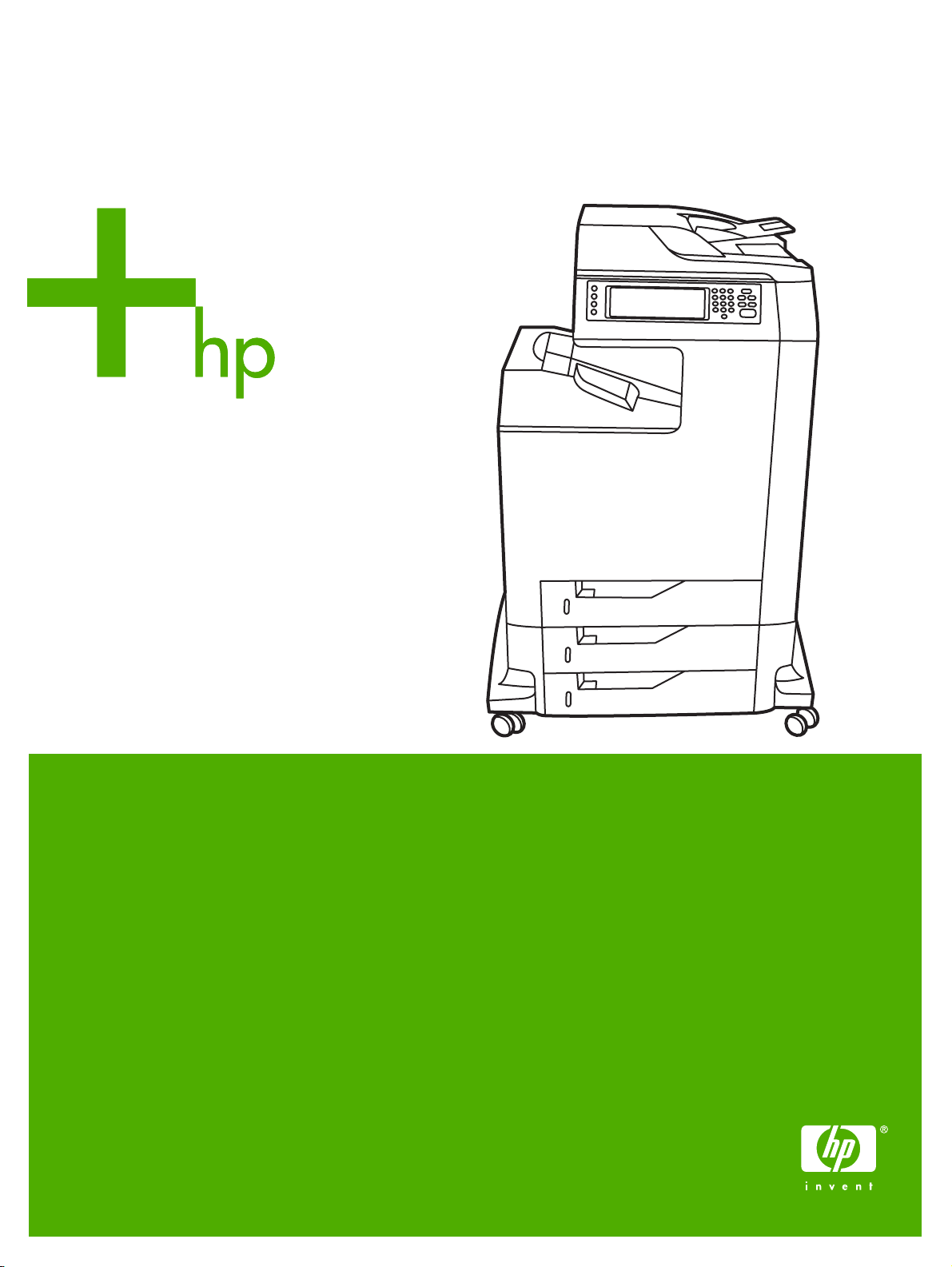
HP Color LaserJet 4730mfp
Buku Pedoman
Pendaftaran Petunjuk Penggunaan (Manual) dan Kartu Jaminan/Garansi dalam Bahasa Indonesia No: 0001/1.824.51 084/1.824.51
Page 2
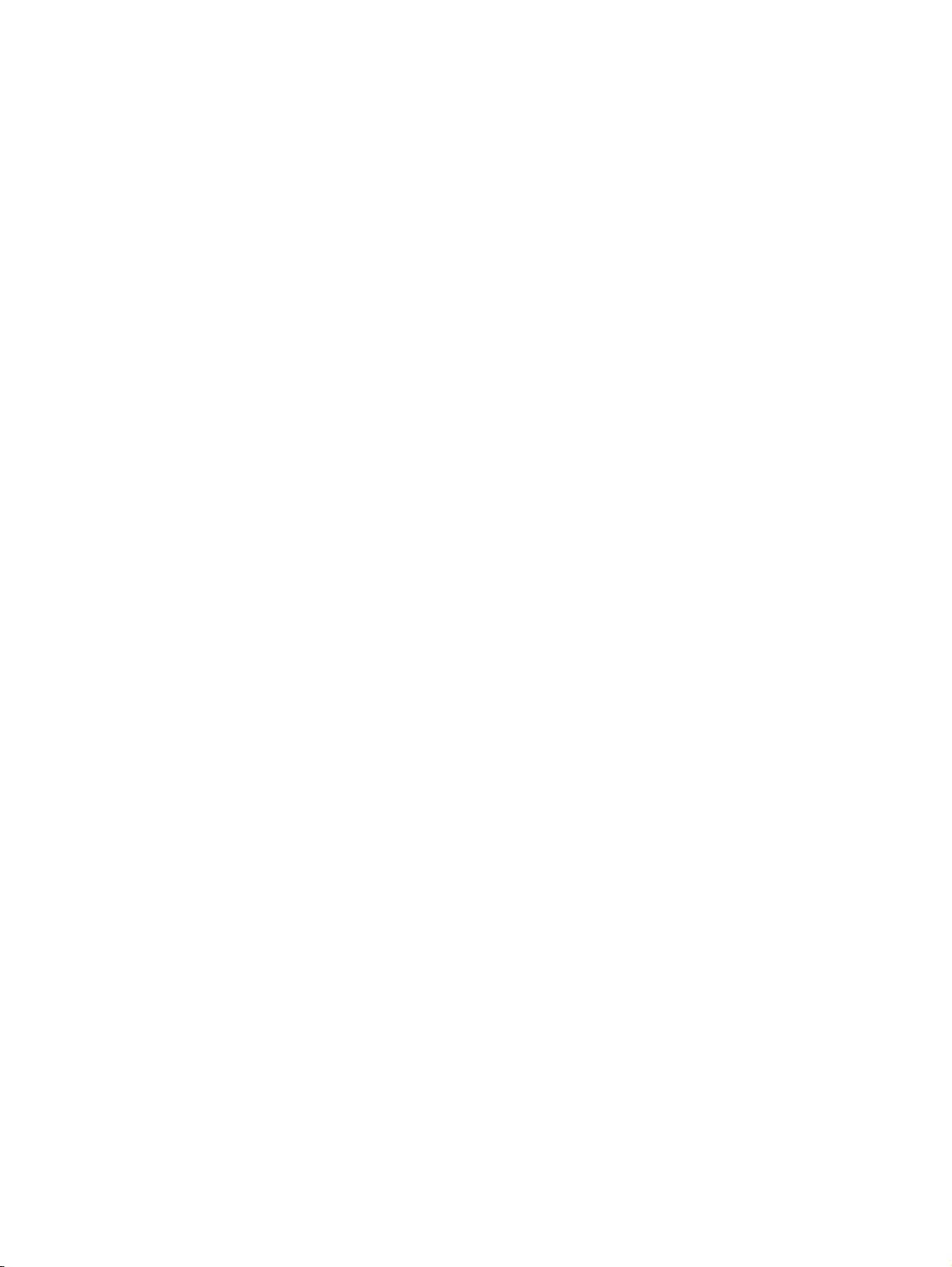
Page 3
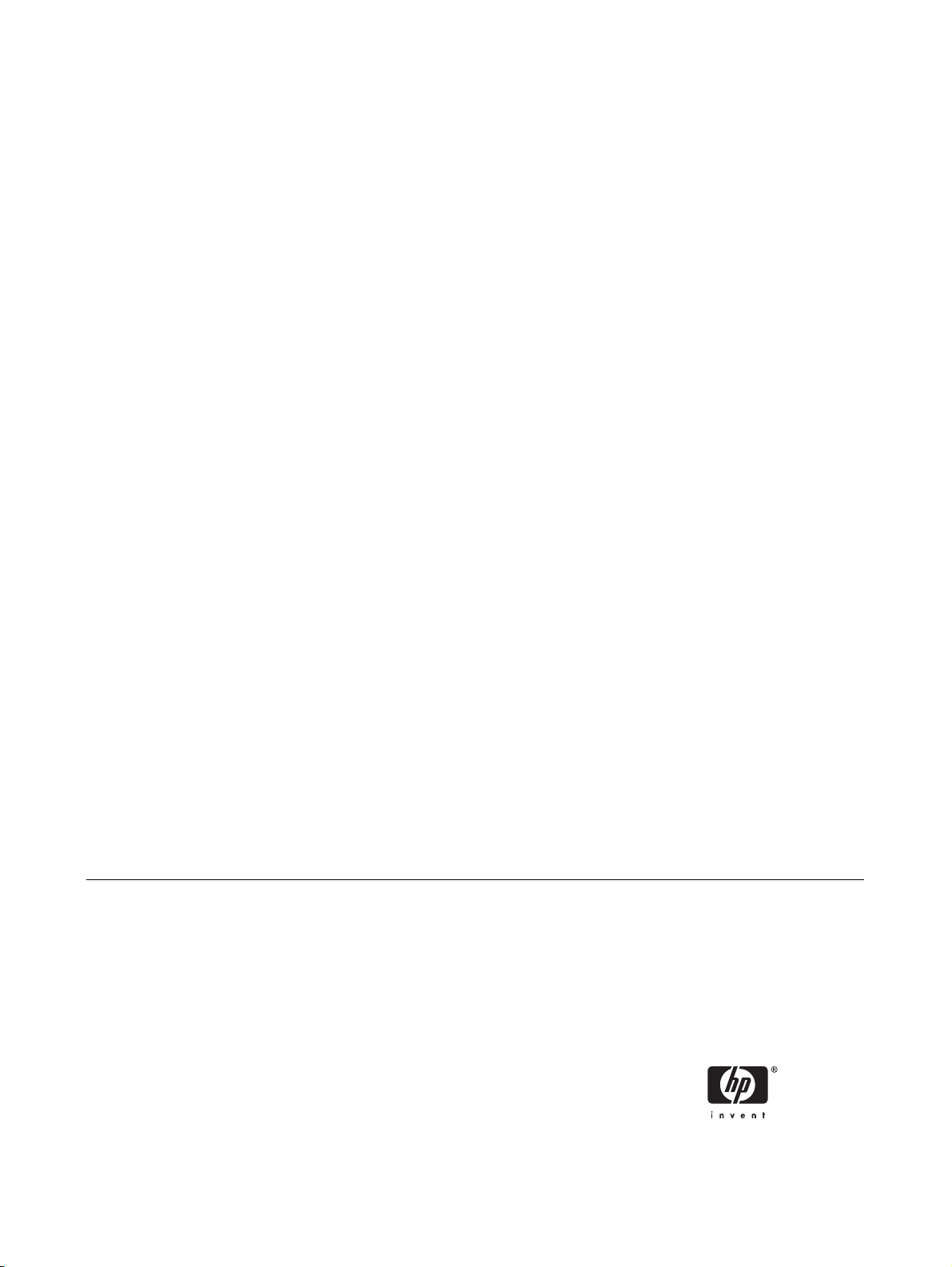
HP Color LaserJet 4730mfp Series
Buku Pedoman
Page 4
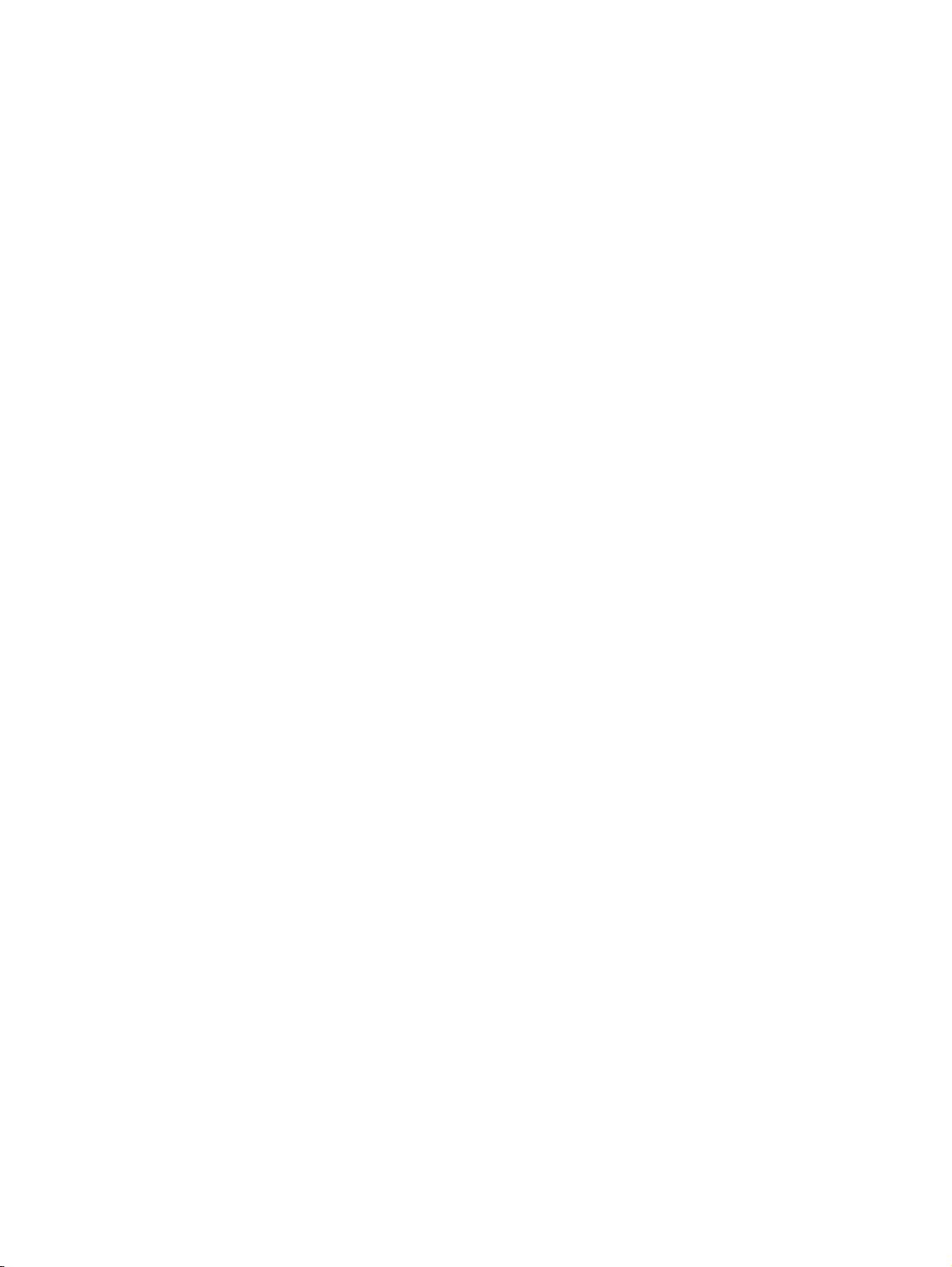
Hak Cipta dan Lisensi
Pemilik Merek Dagang
© 2005 Copyright Hewlett-Packard
Development Company, L.P.
Dilarang mereproduksi, mengadaptasi atau
menerjemahkan tanpa izin tertulis terlebih
dahulu, kecuali yang diperbolehkan oleh
undang-undang hak cipta.
Informasi dalam dokumen ini dapat berubah
tanpa pemberitahuan.
Satu-satunya jaminan untuk produk dan
layanan HP dicantumkan dalam pernyataan
jaminan yang menyertai produk dan layanan
tersebut. Dokumen ini tidak memberikan
jaminan tambahan apapun. HP tidak
bertanggung jawab atas kesalahan teknis
atau redaksional atau kelalaian yang
terdapat dalam dokumen ini.
Nomor komponen Q7517-90997
Edition 1, 11/2005
Adobe® adalah merek dagang dari Adobe
Systems Incorporated.
Corel® dan CorelDRAW™ adalah merek
dagang atau merek dagang terdaftar dari
Corel Corporation atau Corel Corporation
Limited.
Energy Star® dan Energy Star logo® adalah
merek dagang terdaftar Amerika Serikat dari
United States Environmental Protection
Agency.
Microsoft® adalah merek dagang terdaftar
Amerika Serikat dari Microsoft Corporation.
Netscape Navigator adalah merek dagang
Amerika Serikat dari Netscape
Communications.
Warna-warna PANTONE® yang dihasilkan
mungkin tidak sesuai dengan standar yang
telah ditetapkan PANTONE. Periksa Buku
Panduan PANTONE terbaru untuk
memperoleh warna yang akurat.
PANTONE® dan merek dagang Pantone,
Inc. lainnya merupakan hak milik Pantone,
Inc. © Pantone, Inc., 2000.
PostScript® adalah merek dagang dari
Adobe Systems.
TrueType™ adalah merek dagang Amerika
Serikat dari Apple Computer, Inc.
UNIX® adalah merek dagang terdaftar dari
Open Group.
Windows®, MS Windows®, dan Windows
NT® adalah merek dagang terdaftar
Amerika Serikat dari Microsoft Corporation.
Page 5
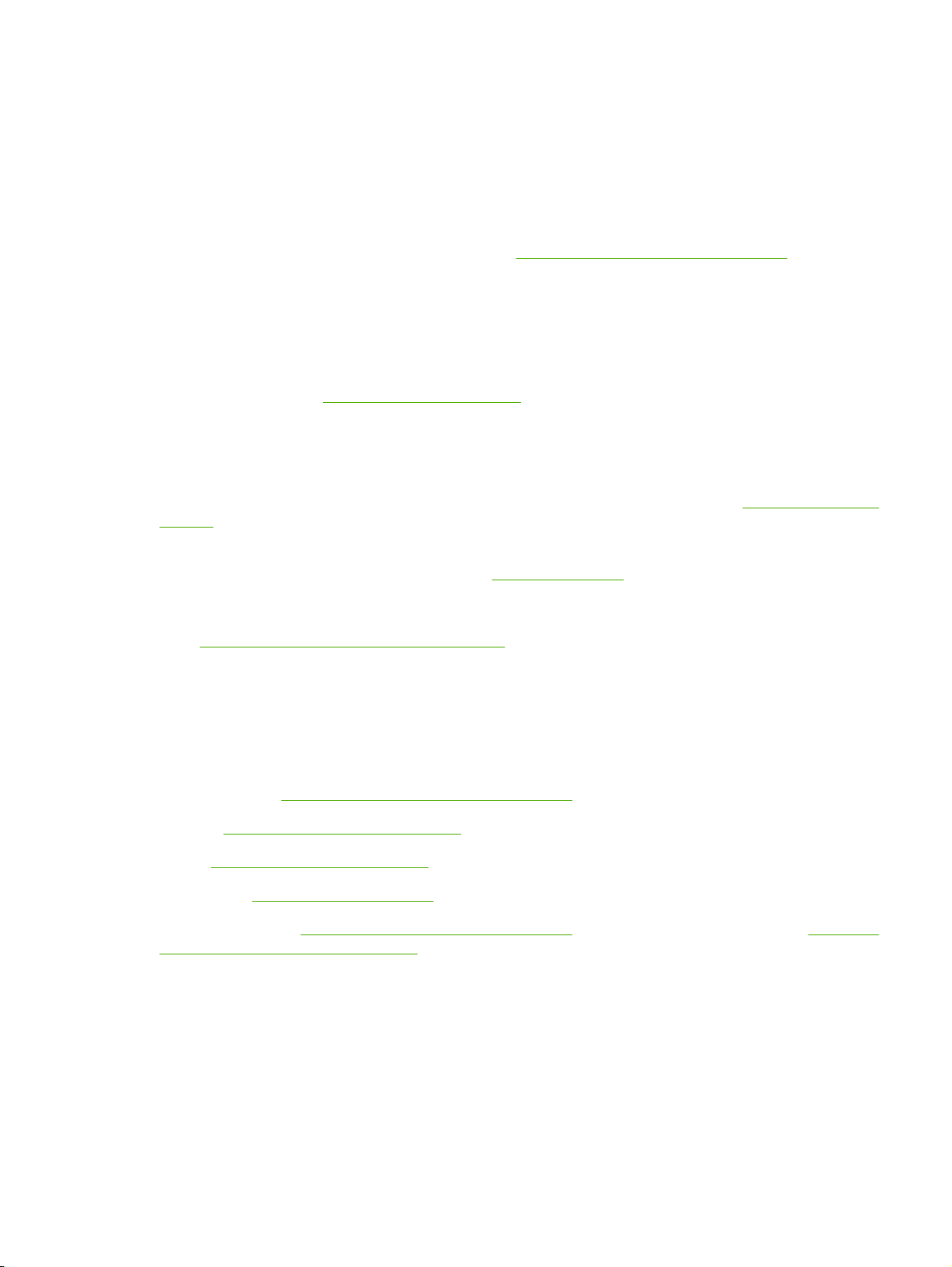
HP customer care
Layanan online
Untuk akses informasi 24-jam dengan menggunakan modem atau sambungan Internet
World wide web: Perangkat lunak printer HP terbaru, informasi produk dan dukungan, serta driver printer
dalam berbagai bahasa yang dapat diperoleh dari
berbahasa Inggris.)
Alat bantu penanganan masalah online
HP Instant Support Professional Edition (ISPE) adalah serangkaian alat bantu untuk mengatasi
masalah berbasis Web pada produk komputer desktop dan pencetakan. ISPE membantu Anda
mengenali, mendiagnosis, dan memecahkan masalah komputer dan pencetakan dengan cepat. Alat
bantu ISPE tersedia di
Dukungan telepon
Hewlett-Packard Company menyediakan dukungan telepon bebas pulsa selama masa jaminan. Saat
menelepon, Anda akan dihubungkan ke tim yang siap membantu Anda. Untuk nomor telepon di negara/
kawasan Anda, lihat brosur yang disertakan dalam kemasan produk, atau kunjungi
support. Sebelum menelepon HP, siapkan informasi berikut ini: nama produk dan nomor seri, tanggal
pembelian, dan gambaran tentang masalah.
http://instantsupport.hp.com.
http://www.hp.com/support/clj4730mfp. (Situs
http://www.hp.com/
Anda juga dapat mencari dukungan Internet di
Utilitas perangkat lunak, driver, dan informasi elektronik
http://www.hp.com/go/clj4730mfp_software. (Situs berbahasa Inggris, namun driver printer dapat
Buka
didownload dalam berbagai bahasa.)
Untuk informasi tentang telepon, lihat brosur yang disertakan bersama kemasan MFP.
Pemesanan aksesori atau persediaan langsung ke HP
Persediaan dapat dipesan dari situs Web berikut:
Amerika Serikat:
Kanada:
Eropa:
Asia-Pasifik:
Pesan aksesori dari
komponen, aksesori dan persediaan.
Untuk pemesanan persediaan atau aksesori melalui telepon, hubungi nomor berikut:
Kalangan usaha di Amerika Serikat: 800-282-6672
http://www.hp.ca/catalog/supplies
http://www.hp.com/go/supplies
http://www.hp.com/sbso/product/supplies
http://www.hp.com/paper/
http://www.hp.com/support/clj4730mfp. Untuk informasi lebih lanjut, lihat Memesan
http://www.hp.com. Klik label support & driver.
Kalangan usaha kecil dan menengah di Amerika Serikat: 800-888-9909
Kalangan usaha kecil dan rumah kantor di Amerika Serikat: 800-752-0900
Kanada: 800-387-3154
IDWW iii
Page 6
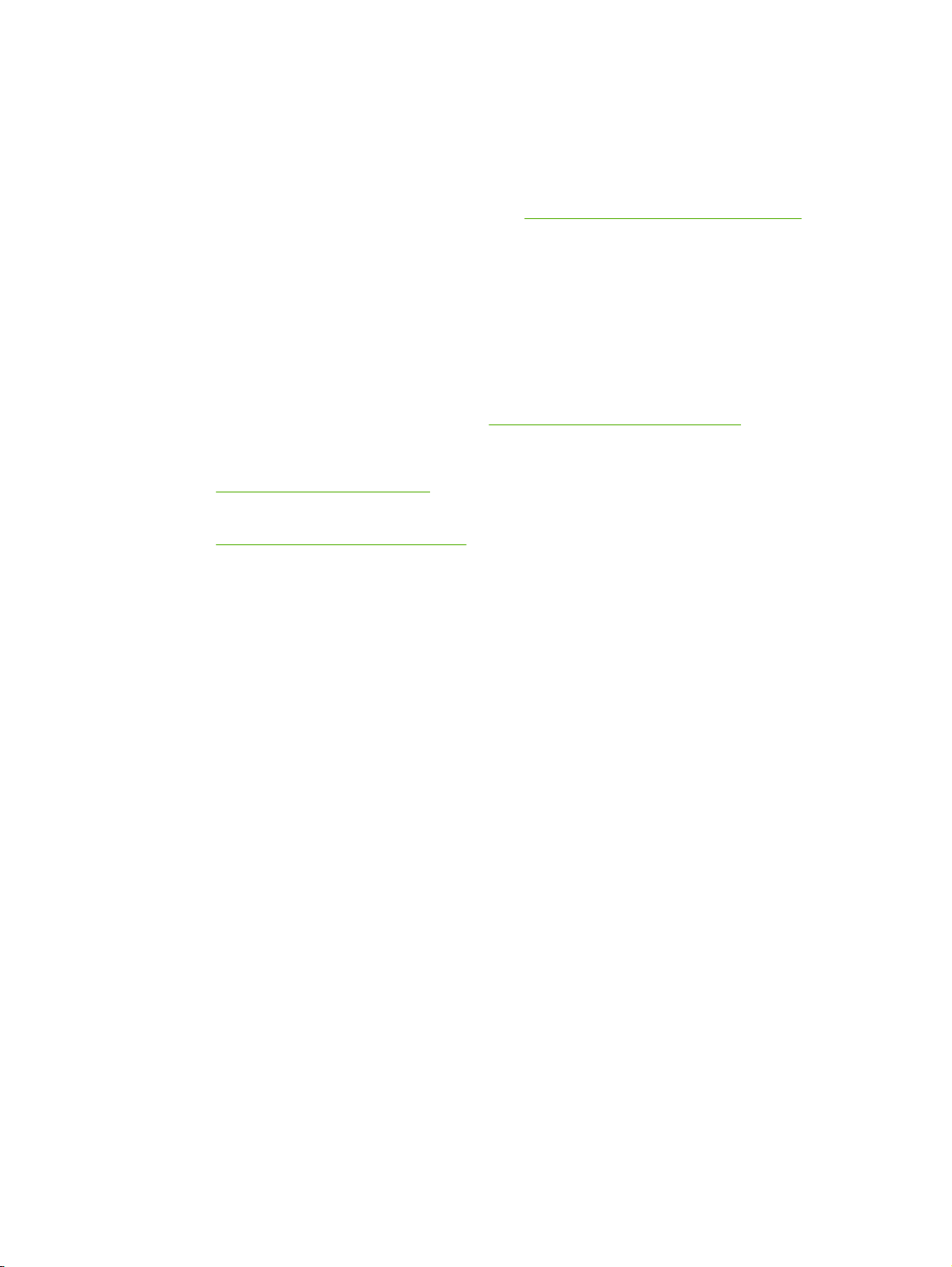
Untuk mencari nomor telepon negara/kawasan lainnya, lihat brosur yang disertakan dalam kemasan
MFP.
Informasi layanan HP
Untuk mencari Agen resmi HP di Amerika Serikat atau Kanada, hubungi 800-243-9816 (Amerika
Serikat) atau 800-387-3867 (Kanada). Atau, kunjungi
Untuk layanan produk HP di negara/kawasan lainnya, hubungi nomor dukungan pelanggan untuk
negara/kawasan Anda. Lihat brosur yang disertakan dalam kemasan MFP.
Perjanjian layanan HP
Hubungi: 800-HPINVENT [800-474-6836 (A.S.)] atau 800-268-1221 (Kanada).
Layanan Diluar Jaminan: 800-633-3600.
Layanan Diperluas: Hubungi: 800-HPINVENT [800-474-6836 (A.S.)] atau 800-268-1221 (Kanada).
Atau, buka situs Web HP Care Pack Services di
Dukungan dan informasi HP untuk komputer Macintosh
http://www.hp.com/go/cposupportguide.
http://www.hpexpress-services.com.
Kunjungi:
berlangganan HP untuk perbaruan driver.
Kunjungi:
pengguna Macintosh.
http://www.hp.com/go/macosx untuk informasi dukungan Mac OS X dan layanan
http://www.hp.com/go/mac-connect untuk produk yang didesain secara khusus untuk
iv HP customer care IDWW
Page 7
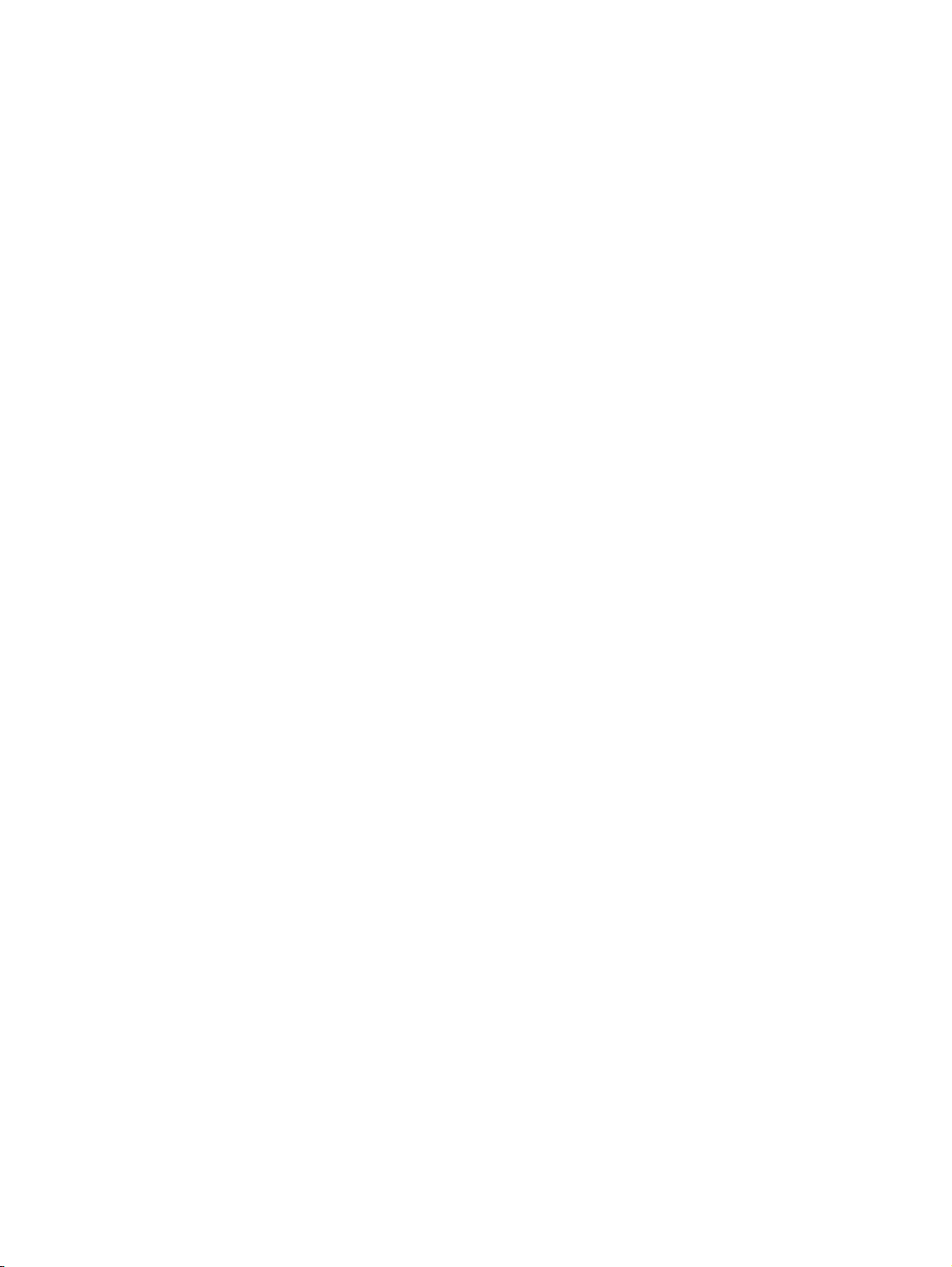
Isi
1 Dasar-dasar MFP
Konfigurasi HP Color LaserJet 4730mfp Series ....................................................................................2
Fitur-fitur dan kelebihan periferal multifungsi (MFP) .............................................................................5
Komponen dan aksesori MFP ...............................................................................................................9
Perangkat lunak ..................................................................................................................................13
Perangkat lunak untuk komputer Macintosh .......................................................................................21
HP Color LaserJet 4730mfp (model dasar Q7517A) ............................................................2
HP Color LaserJet 4730x mfp (Q7518A) ..............................................................................3
HP Color LaserJet 4730xs mfp (Q7519A) ............................................................................3
HP Color LaserJet 4730xm mfp (Q7520A) ...........................................................................4
Daftar fitur .............................................................................................................................5
Mengidentifikasi komponen MFP ..........................................................................................9
Aksesori dan persediaan ....................................................................................................10
Port interface ......................................................................................................................11
Memindahkan MFP .............................................................................................................12
Sistem operasi dan komponen MFP ...................................................................................13
Fitur-fitur perangkat lunak ...................................................................................................14
Driver Autoconfiguration (Konfigurasi Driver Otomatis) .....................................14
Update Now .......................................................................................................14
HP Driver Preconfiguration ................................................................................14
Menginstal perangkat lunak sistem pencetakan .................................................................14
Menginstal perangkat lunak sistem pencetakan Windows untuk koneksi
langsung .............................................................................................................15
Menginstal perangkat lunak sistem pencetakan Windows untuk jaringan .........15
Mempersiapkan komputer Windows untuk menggunakan MFP jaringan
melalui Windows-sharing (Berbagi-pakai Windows) ..........................................16
Menginstal perangkat lunak setelah kabel paralel atau USB
dihubungkan .......................................................................................................16
Menghapus instalasi perangkat lunak MFP ........................................................................17
Untuk menghapus perangkat lunak dari sistem operasi Windows .....................17
Perangkat lunak untuk jaringan ..........................................................................................17
Ringkasan solusi instalasi jaringan HP ..............................................................17
HP Web Jetadmin ..............................................................................................18
UNIX ...................................................................................................................18
Utilitas .................................................................................................................................19
Utilitas MFP ........................................................................................................19
HP Easy Printer Care Software ..........................................................................19
Server Web tertanam .........................................................................................19
Fitur-fitur ............................................................................................19
Komponen dan utilitas lainnya ...........................................................................20
IDWW v
Page 8
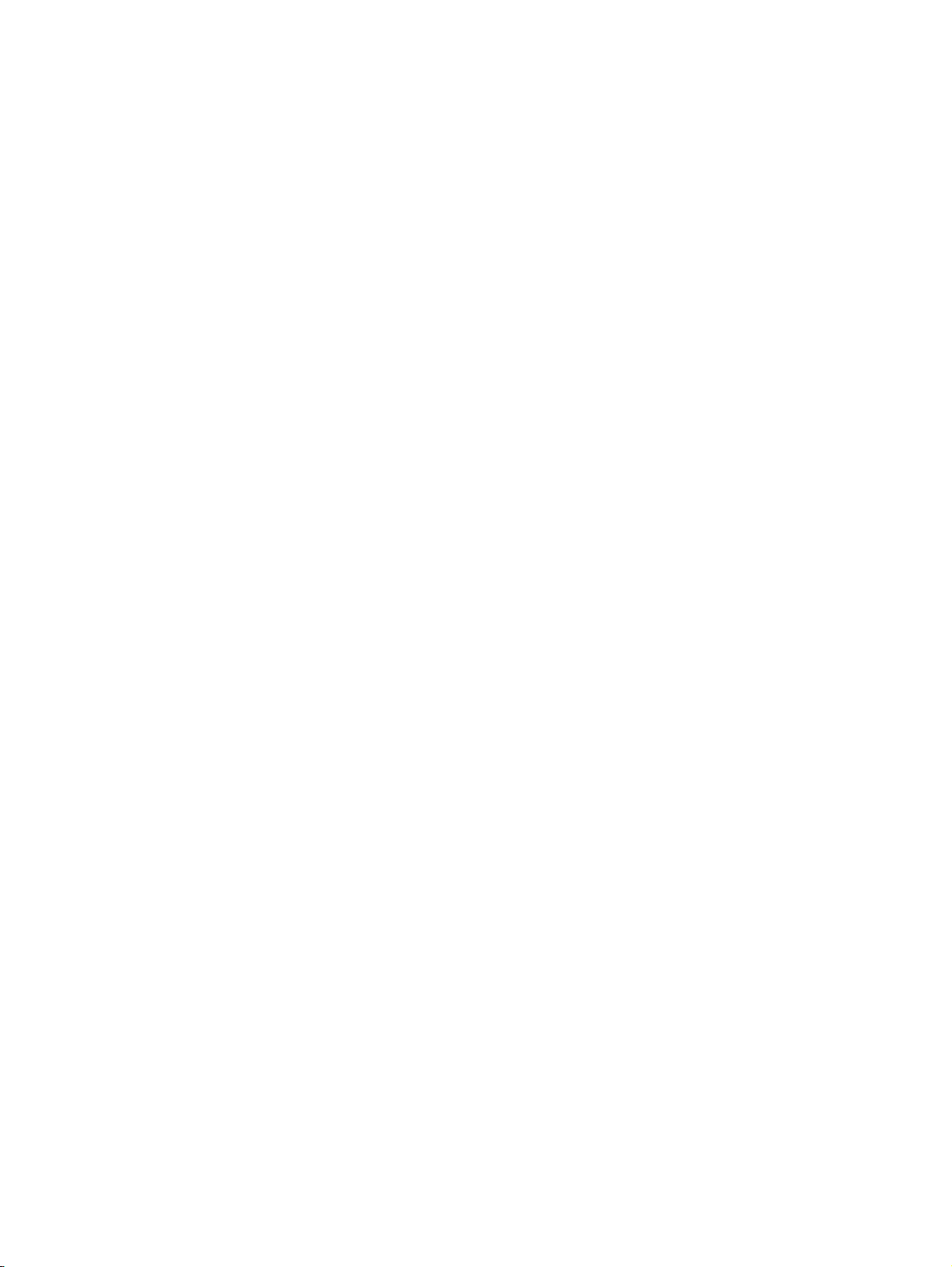
Menginstal perangkat lunak sistem pencetakan Macintosh untuk jaringan ........................21
Menginstal perangkat lunak sistem pencetakan Macintosh untuk koneksi langsung
(USB) ..................................................................................................................................22
Untuk menghapus perangkat lunak dari sistem operasi Macintosh ...................................23
Driver printer ........................................................................................................................................24
Driver printer yang didukung ...............................................................................................24
Driver tambahan .................................................................................................................24
Pilih driver printer yang benar .............................................................................................25
Bantuan driver-printer (Windows) .......................................................................................25
Mendapatkan akses ke driver printer ..................................................................................25
Driver printer untuk komputer Macintosh ............................................................................................28
Driver printer yang didukung ...............................................................................................28
Mendapatkan akses ke driver printer ..................................................................................28
Daftar periksa pemasangan ................................................................................................................30
2 Menggunakan panel kontrol
Layout panel kontrol ............................................................................................................................34
Fitur-fitur panel kontrol ........................................................................................................................35
Navigasi layar utama ...........................................................................................................................36
Sistem bantuan ...................................................................................................................................37
Bantuan What is This? ........................................................................................................37
Bantuan Show Me How ......................................................................................................37
Menu map (Struktur menu) .................................................................................................................38
Menu Retrieve job (Membuka tugas) ..................................................................................................39
Menu Information (Informasi) ..............................................................................................................40
Menu Fax (Faks) .................................................................................................................................41
Menu Paper handling (Penanganan kertas) ........................................................................................42
Menu Configure device (Konfigurasi perangkat) .................................................................................45
Submenu Originals (Dokumen asli) ....................................................................................45
Submenu Copying ..............................................................................................................46
Submenu Enhancement (Peningkatan) ..............................................................................47
Submenu Sending (Pengiriman) .........................................................................................47
Submenu Printing (Pencetakan) .........................................................................................48
Submenu PCL ....................................................................................................................51
Submenu Print quality .........................................................................................................52
Submenu System setup (Atur sistem) ................................................................................54
Pengaturan Copy/send .......................................................................................................57
Submenu MBM-3 Configuration .........................................................................................58
Submenu Stapler/stacker ...................................................................................................59
Submenu I/O .......................................................................................................................59
Submenu Embedded Jetdirect ...........................................................................................60
Submenu Resets ................................................................................................................63
Menu Diagnostics (Diagnostik) ............................................................................................................65
Menu Layanan .....................................................................................................................................69
3 Konfigurasi I/O
Konfigurasi jaringan .............................................................................................................................72
Mengkonfigurasi parameter TCP/IP ...................................................................................72
Mengkonfigurasi parameter TCP/IP secara manual dari panel kontrol
MFP ....................................................................................................................72
vi IDWW
Page 9
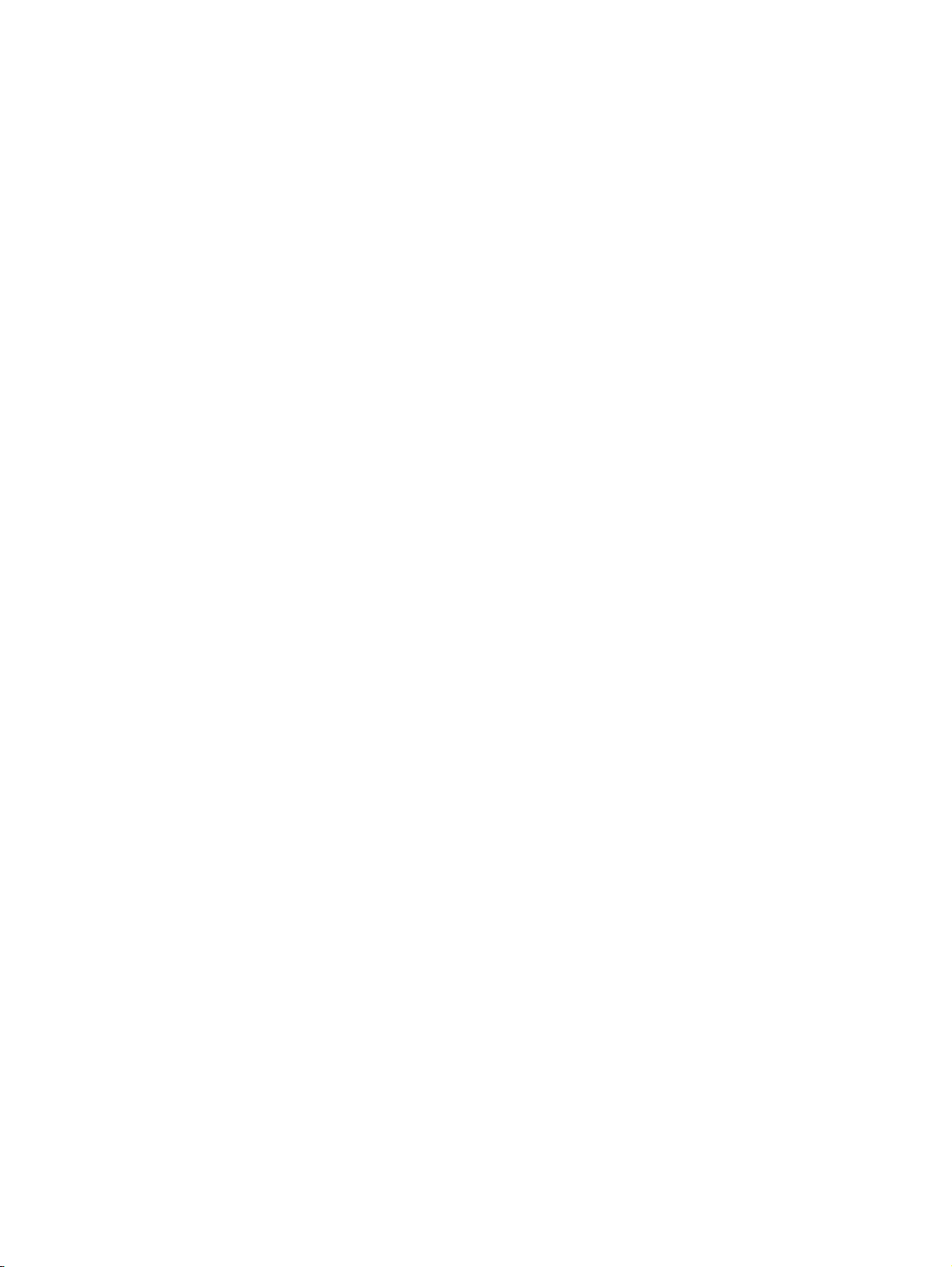
Konfigurasi paralel ...............................................................................................................................75
Konfigurasi USB ..................................................................................................................................76
Konfigurasi sambungan pendukung ....................................................................................................77
Server cetak HP Jetdirect ....................................................................................................................78
Jaringan NetWare ...............................................................................................................78
Jaringan Windows ..............................................................................................................78
Jaringan AppleTalk .............................................................................................................78
Jaringan UNIX/Linux ...........................................................................................................78
Pencetakan nirkabel ............................................................................................................................79
Standar IEEE 802.11 ..........................................................................................................79
Bluetooth .............................................................................................................................79
4 Tugas pencetakan
Mengontrol tugas cetak .......................................................................................................................82
Source ................................................................................................................................82
Type dan Size .....................................................................................................................82
Prioritas pengaturan cetak ..................................................................................................82
Memilih media cetak ............................................................................................................................84
Media yang harus dihindari .................................................................................................84
Kertas yang dapat merusak MFP .......................................................................................84
Penyensoran jenis media secara otomatis (mode auto sense) ...........................................................86
Penyensoran Baki 1 ............................................................................................................86
Penyensoran Baki 2–N .......................................................................................................87
Mengkonfigurasi baki masukan ...........................................................................................................88
Mengkonfigurasi baki jika MFP mengirimkan prompt (permintaan) ....................................88
Untuk mengkonfigurasi salah satu baki saat memasukkan kertas .....................................88
Untuk mengkonfigurasi baki agar sesuai dengan pengaturan tugas cetak ........................89
Mengkonfigurasi baki menggunakan menu Paper Handling ..............................................89
Mengkonfigurasi Baki 2, 3, atau 4 untuk ukuran kertas custom .........................................90
Mencetak dari Baki 1 (baki multiguna) ................................................................................91
Mencetak amplop dari Baki 1 .............................................................................................92
Mencetak dari Baki 2, 3 atau 4 ...........................................................................................94
Memasukkan media berukuran standar yang dapat terdeteksi ke dalam Baki 2, 3 atau
4 ..........................................................................................................................................94
Memasukkan media berukuran standar yang dapat terdeteksi ke dalam Baki 2, 3 dan
4 ..........................................................................................................................................97
Memasukkan media berukuran custom ke dalam Baki 2 .................................................100
Mencetak pada media khusus ...........................................................................................................104
Transparansi .....................................................................................................................104
Kertas mengkilap ..............................................................................................................104
Kertas berwarna ...............................................................................................................105
Amplop ..............................................................................................................................105
Mengatur alamat IP ............................................................................................72
Mengatur subnet mask .......................................................................................73
Mengatur default gateway ..................................................................................73
Menonaktifkan protokol jaringan (pilihan) ..........................................................74
Untuk menonaktifkan DLC/LLC ..........................................................................74
Memasukkan media di Baki 1 ............................................................................91
Untuk memasukkan amplop ke dalam Baki 1. ...................................................93
Mencetak amplop ...............................................................................................94
IDWW vii
Page 10
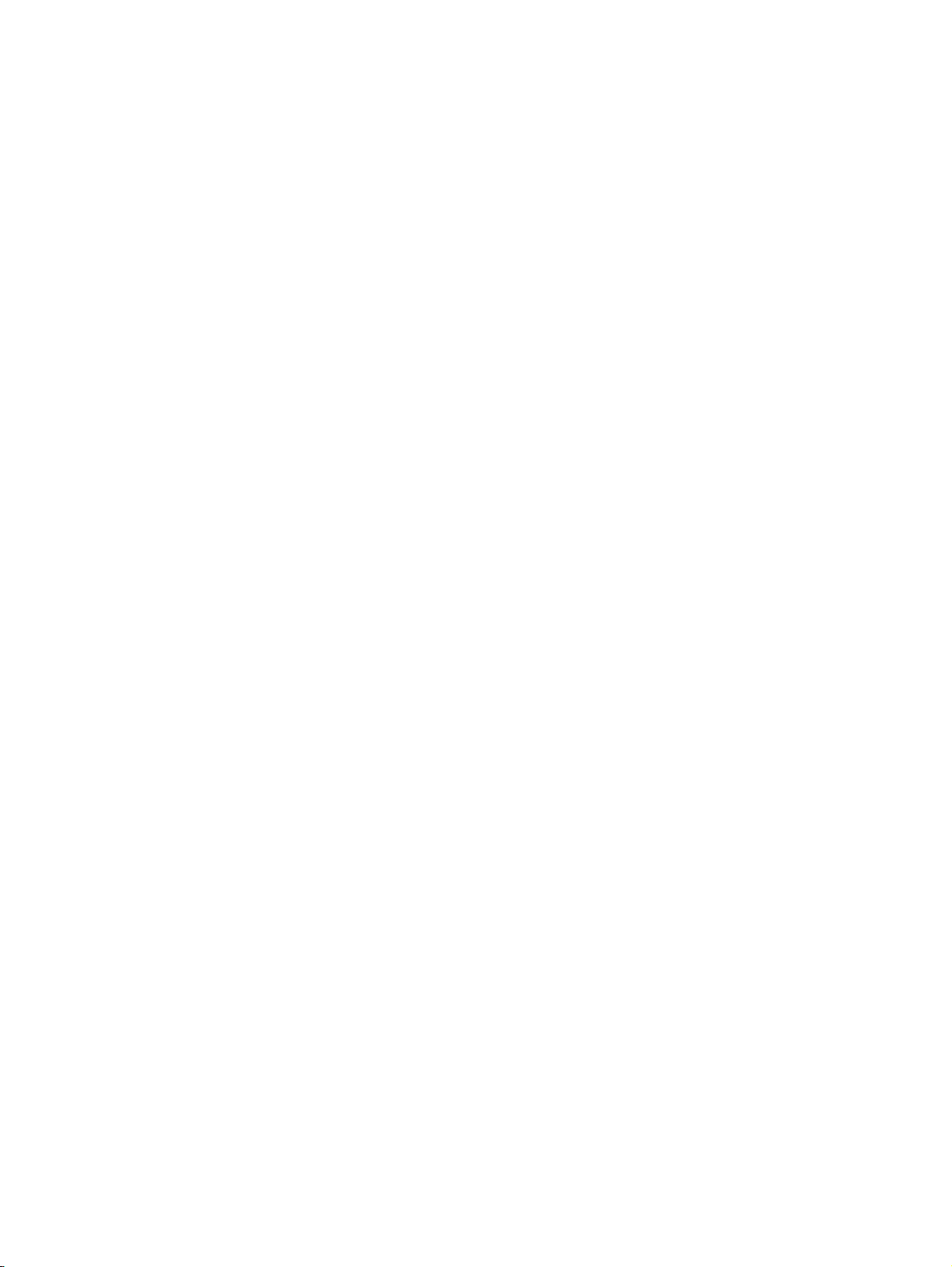
Label .................................................................................................................................105
Kertas berat ......................................................................................................................106
Kertas HP LaserJet Tough ...............................................................................................106
Formulir cetak dan kertas kop surat .................................................................................107
Kertas daur ulang .............................................................................................................107
Mencetak dua-sisi (dupleks) otomatis ...............................................................................................108
Pengaturan panel kontrol untuk pencetakan 2-sisi ...........................................................109
Untuk mengaktifkan atau menonaktifkan pencetakan 2-sisi dari panel kontrol
MFP ..................................................................................................................109
Pilihan untuk penjilidan tugas cetak 2-sisi ........................................................................110
Pencetakan manual 2-sisi .................................................................................................110
Mencetak buklet ................................................................................................................111
Menjilid dokumen ..............................................................................................................................112
Untuk memilih penjepret dalam aplikasi (Windows) .........................................................112
Untuk memilih penjepret pada panel kontrol ....................................................................112
Mengisikan jepretan ..........................................................................................................112
Untuk mengisikan jepretan ...............................................................................113
Situasi pencetakan khusus ................................................................................................................115
Mencetak halaman pertama yang berbeda ......................................................................115
Mencetak sampul belakang kosong .................................................................................115
Mencetak pada media berukuran custom .........................................................................115
Menghentikan permintaan cetak .......................................................................................116
Untuk menghentikan tugas cetak yang sedang aktif dari panel MFP ..............116
Untuk menghentikan tugas cetak yang aktif dari aplikasi perangkat
lunak .................................................................................................................116
Memilih tempat hasil cetak ................................................................................................................117
Tempat hasil cetak kotak surat 3-tempat ..........................................................................117
Memilih lokasi hasil cetak .................................................................................................118
Untuk memilih lokasi hasil cetak pada panel kontrol ........................................118
Fitur penyimpanan tugas ...................................................................................................................119
Memeriksa dan menahan tugas .......................................................................................119
Mencetak tugas tersimpan ...............................................................................119
Menghapus tugas tersimpan ............................................................................119
Menyalin tugas dengan cepat ...........................................................................................120
Private job (Tugas pribadi) ................................................................................................120
Mencetak tugas pribadi ....................................................................................121
Menghapus tugas pribadi .................................................................................121
Menyimpan tugas cetak ....................................................................................................121
Mode mopier .....................................................................................................................121
Mengelola memori .............................................................................................................................123
Menggunakan fitur-fitur pada driver printer .......................................................................................124
Membuat dan menggunakan quick sets (set cepat) .........................................................124
Membuat dan menggunakan tanda air .............................................................................125
Mengubah ukuran dokumen .............................................................................................125
Mengatur ukuran kertas khusus dari driver printer ...........................................................126
Menggunakan kertas/sampul berbeda .............................................................................126
Mencetak halaman pertama kosong .................................................................................127
Mencetak beberapa halaman pada selembar kertas ........................................................127
Mencetak pada kedua sisi kertas .....................................................................................127
viii IDWW
Page 11
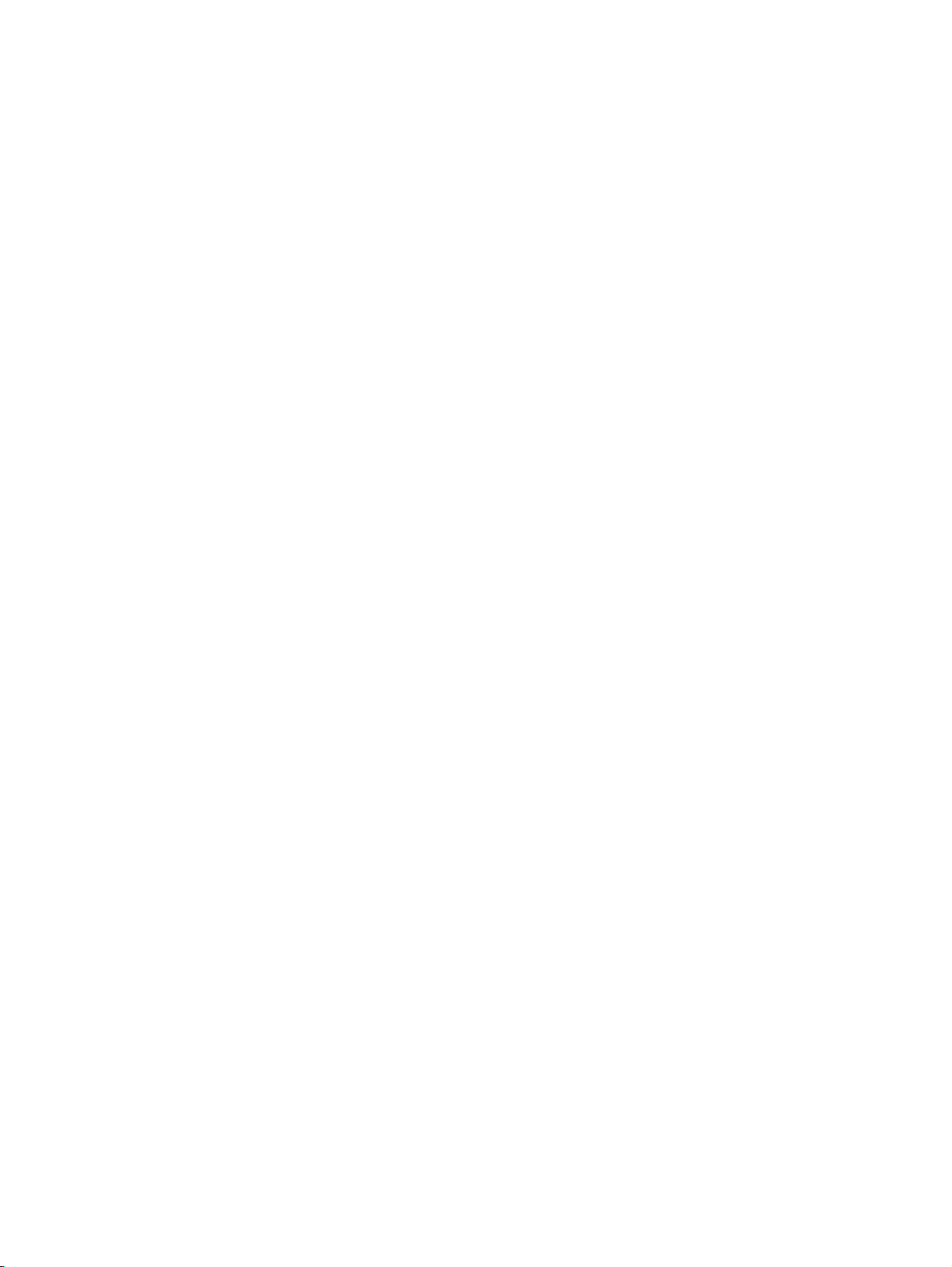
Menggunakan fitur-fitur pada driver printer Macintosh ......................................................................132
5 Menyalin
Menelusuri layar-salin .......................................................................................................................138
Petunjuk penyalinan dasar ................................................................................................................139
Mengubah pengaturan penyalinan untuk tugas yang aktif ................................................................143
Menyalin dokumen asli dengan multi-ukuran ....................................................................................144
Membuat tugas penyimpanan salinan ...............................................................................................145
Untuk mencetak bolak-balik dengan menggunakan aksesori pencetakan-
dupleks .............................................................................................................128
Untuk mencetak bolak-balik secara manual ....................................................128
Opsi layout untuk mencetak bolak-balik ...........................................................129
Mengatur opsi penjilidan ...................................................................................................129
Mengatur opsi warna ........................................................................................................130
Menggunakan kotak dialog HP Digital Imaging Options (Opsi Pencitraan Digital
HP) ....................................................................................................................................130
Menggunakan tab Services (Layanan) .............................................................................131
Membuat dan menggunakan preset pada Mac OS X .......................................................132
Mencetak halaman sampul ...............................................................................................132
Mencetak beberapa halaman pada selembar kertas ........................................................133
Mencetak pada kedua sisi kertas .....................................................................................133
Mengatur opsi warna ........................................................................................................135
Tombol Cancel (Batal) ......................................................................................................138
Tombol OK ........................................................................................................................138
Menyalin menggunakan pengaturan standar ...................................................................139
Menyalin menggunakan pengaturan standar ...................................................139
Menyalin menggunakan pengaturan yang dibuat pengguna. ...........................................139
Membuat penyalinan selain menggunakan pengaturan standar. ....................139
Menyalin menggunakan kaca pemindai ...........................................................................141
Menyalin menggunakan ADF ...........................................................................................141
Menggunakan Job Mode ..................................................................................................141
Mengatur kecerahan salinan ............................................................................................143
Memperkecil atau memperbesar salinan ..........................................................................143
Menghilangkan latar belakang ..........................................................................................143
Ketajaman .........................................................................................................................143
6 Memindai dan mengirim ke e-mail
Apakah SMTP itu? ............................................................................................................................148
Apakah LDAP itu? .............................................................................................................................149
Konfigurasi e-mail ..............................................................................................................................150
Konfigurasi e-mail secara otomatis ...................................................................................150
Konfigurasi e-mail secara manual ....................................................................................150
Untuk mencari gateway dengan menggunakan program e-mail ......................................151
Navigasi layar e-mail .........................................................................................................................152
Tombol bantuan ................................................................................................................152
Kolom From: .....................................................................................................................152
To:, Kolom CC:, dan BCC: ................................................................................................152
Tombol Clear All ...............................................................................................................153
Dasar-dasar e-mail ............................................................................................................................154
Mengambil dokumen ........................................................................................................154
IDWW ix
Page 12
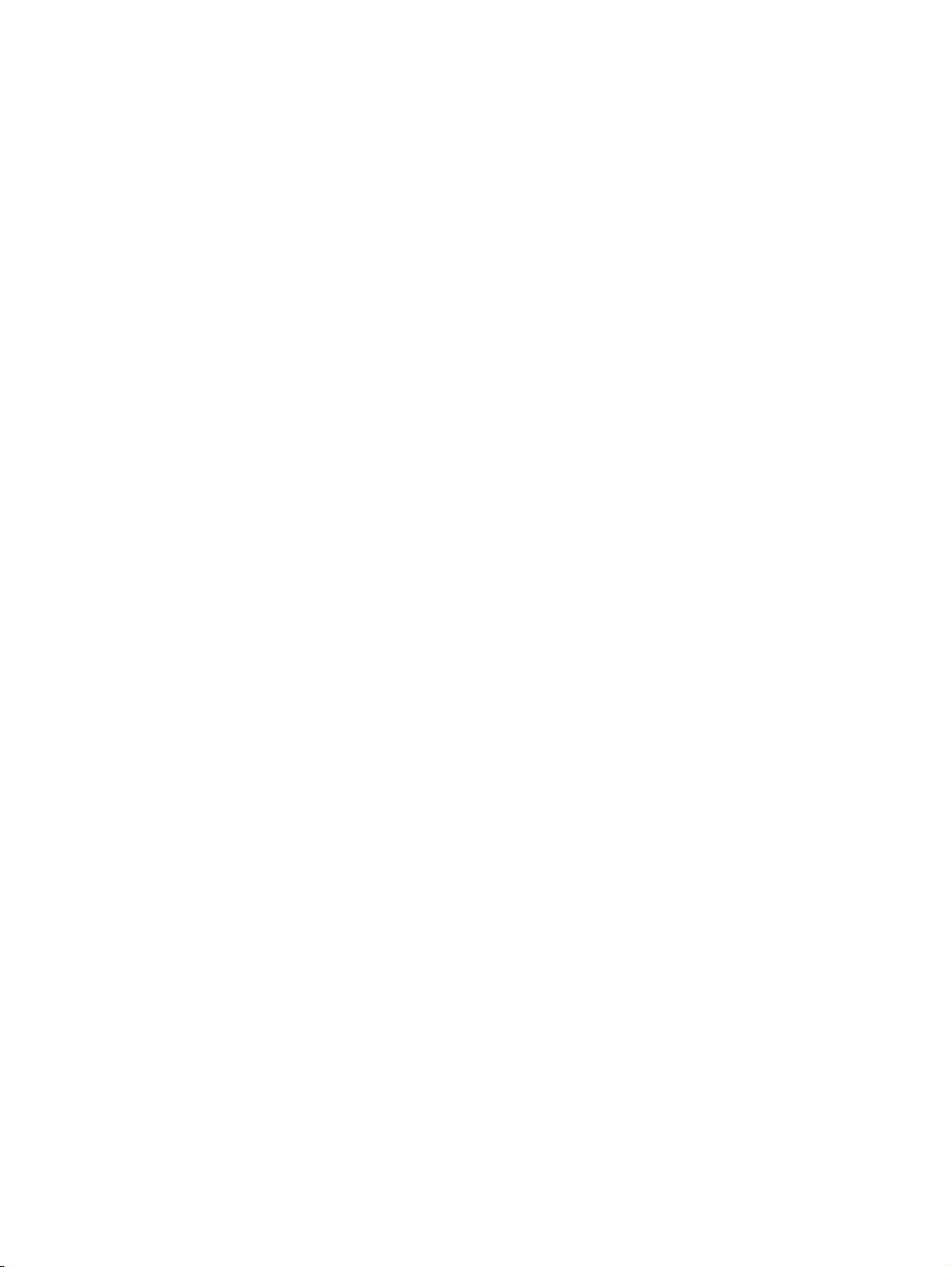
Menggunakan buku alamat ...............................................................................................................156
Fitur-fitur e-mail tambahan ................................................................................................................158
7 Faksimili
Faksimili analog .................................................................................................................................160
Faksimili digital ..................................................................................................................................166
8 Warna
Menggunakan warna .........................................................................................................................168
Mencocokkan warna .........................................................................................................................171
Mengatur opsi warna printer pada komputer Windows .....................................................................173
Membatasi pencetakan warna ..........................................................................................................176
Mengatur opsi warna printer pada komputer Macintosh ...................................................................177
Mengirim dokumen ...........................................................................................................154
Untuk mengirim dokumen ................................................................................154
Menggunakan fungsi auto-complete ................................................................155
Membuat daftar penerima .................................................................................................156
Menggunakan buku alamat lokal ......................................................................................156
Untuk menambahkan alamat e-mail ke buku alamat lokal ...............................157
Untuk menghapus alamat e-mail dari buku alamat lokal .................................157
E-mail sekunder ................................................................................................................158
Mengirim ke folder ............................................................................................................158
Mengirim ke alur kerja ......................................................................................................158
Memasang aksesori faks ..................................................................................................160
Menghubungkan aksesori faks ke saluran telepon ...........................................................164
Mengkonfigurasi dan menggunakan fitur faks ..................................................................165
HP ImageREt 3600 ...........................................................................................................168
Color lockout .....................................................................................................................168
Pemilihan kertas ...............................................................................................................169
Pilihan warna ....................................................................................................................169
sRGB ................................................................................................................................169
Mencetak dalam 4-warna — CMYK .................................................................................170
Emulasi kelompok tinta CMYK (hanya PostScript) ...........................................................170
Mencocokkan warna PANTONE® ....................................................................................171
Pencocokan warna dengan buku contoh ..........................................................................171
Mencetak contoh warna ....................................................................................................172
Mencetak dalam skala abu-abu ........................................................................................173
Warna RGB (Tema Warna) ..............................................................................................173
Pengaturan warna otomatis atau manual. ........................................................................174
Opsi warna manual ..........................................................................................174
Mencetak Warna sebagai Abu-abu ..................................................................................177
Opsi warna lanjut untuk teks, grafis, dan foto. ..................................................................177
Opsi halftone (paruh nada) ..............................................................................177
Abu-abu Netral .................................................................................................177
RGB Color (Warna RGB) .................................................................................178
Edge Control (Kontrol Tepi) .............................................................................178
9 Perangkat hasil cetak pilihan
Bagian penghubung aksesori hasil cetak ..........................................................................................182
x IDWW
Page 13
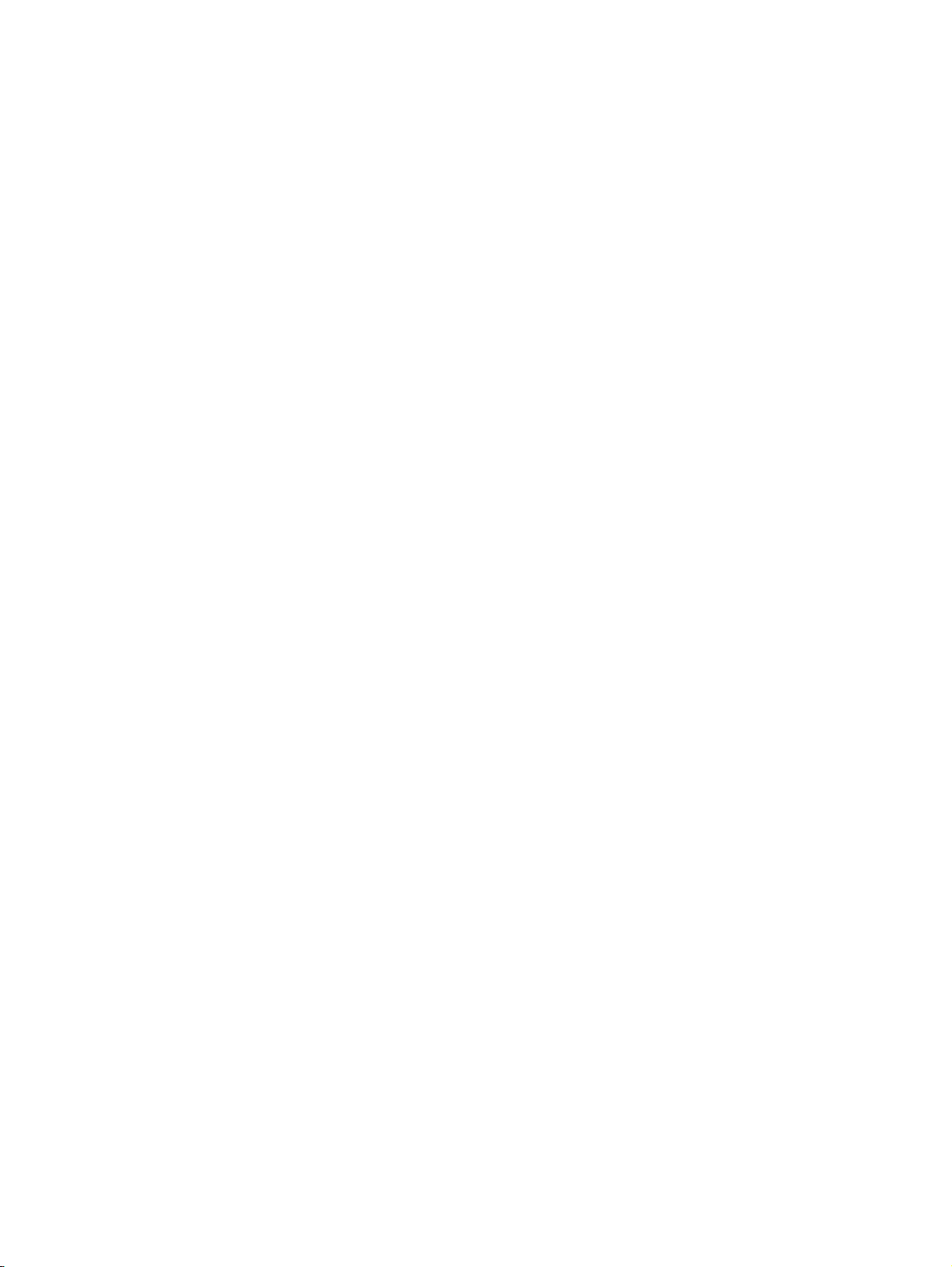
Kotak surat 3-tempat .........................................................................................................................183
Mode kotak surat ..............................................................................................................183
Mode penjepret .................................................................................................................183
Mode pemisah fungsi ........................................................................................................183
Mengkonfigurasi driver printer untuk mengenali kotak surat 3-tempat/penjepret/penjilid .183
Windows ...........................................................................................................183
Macintosh .........................................................................................................184
Untuk memilih mode pengoperasian pada panel kontrol .................................184
Untuk mengkonfigurasi tempat tujuan pada panel kontrol (mode Kotak surat
dan Pemisah fungsi) ........................................................................................184
Untuk memilih mode pengoperasian dalam driver printer (Windows 2000 dan
Windows XP) ....................................................................................................184
Windows 98, Windows Me, dan Windows NT 4.0 ............................................185
Mac OS X .........................................................................................................185
Aksesori penjepret/penjilid ................................................................................................................186
Untuk mengkonfigurasi driver printer agar mengenali penjepret/penjilid pilihan ..............186
Windows ...........................................................................................................................186
Macintosh .........................................................................................................................187
Untuk memilih penjepret pada panel kontrol untuk tugas tercetak ...................................187
Untuk memilih penjepret dalam driver printer untuk tugas tercetak (Windows) ................187
Untuk memilih penjepret dalam driver printer pada tugas tercetak (Mac) ........................187
Untuk mengatur penjepret pada panel kontrol untuk semua tugas salin ..........................188
Untuk mengatur penjepret pada panel kontrol untuk satu tugas salin ..............................188
Untuk mengkonfigurasi MFP agar menghentikan atau melanjutkan jika kartrid penjepret
kosong. .............................................................................................................................188
Mengatasi masalah aksesori hasil cetak ...........................................................................................189
10 Fitur-fitur pengamanan
Mengamankan server Web tertanam ................................................................................................192
Untuk mengamankan server Web tertanam .....................................................................192
Foreign Interface Harness (FIH) ........................................................................................................193
Persyaratan ......................................................................................................................193
Menggunakan FIH ............................................................................................................193
Untuk mengaktifkan portal FIH .........................................................................193
Untuk menonaktifkan portal FIH .......................................................................193
Secure Disk Erase (Penghapus Disk Aman) .....................................................................................195
Data terpengaruh ..............................................................................................................195
Memperoleh akses ke Secure Disk Erase ........................................................................195
Informasi tambahan ..........................................................................................................195
Fitur-fitur Job-storage (penyimpanan tugas) .....................................................................................196
Otentikasi DSS ..................................................................................................................................197
Mengunci menu panel kontrol ...........................................................................................................198
Mengunci panel pemasangan ...........................................................................................................199
11 Mengelola dan memelihara MFP
Menggunakan server Web tertanam .................................................................................................202
Membuka server Web tertanam .......................................................................................202
Tab Information (Informasi) ..............................................................................................203
Tab Settings (Pengaturan) ................................................................................................203
Tab Digital Sending ..........................................................................................................204
IDWW xi
Page 14
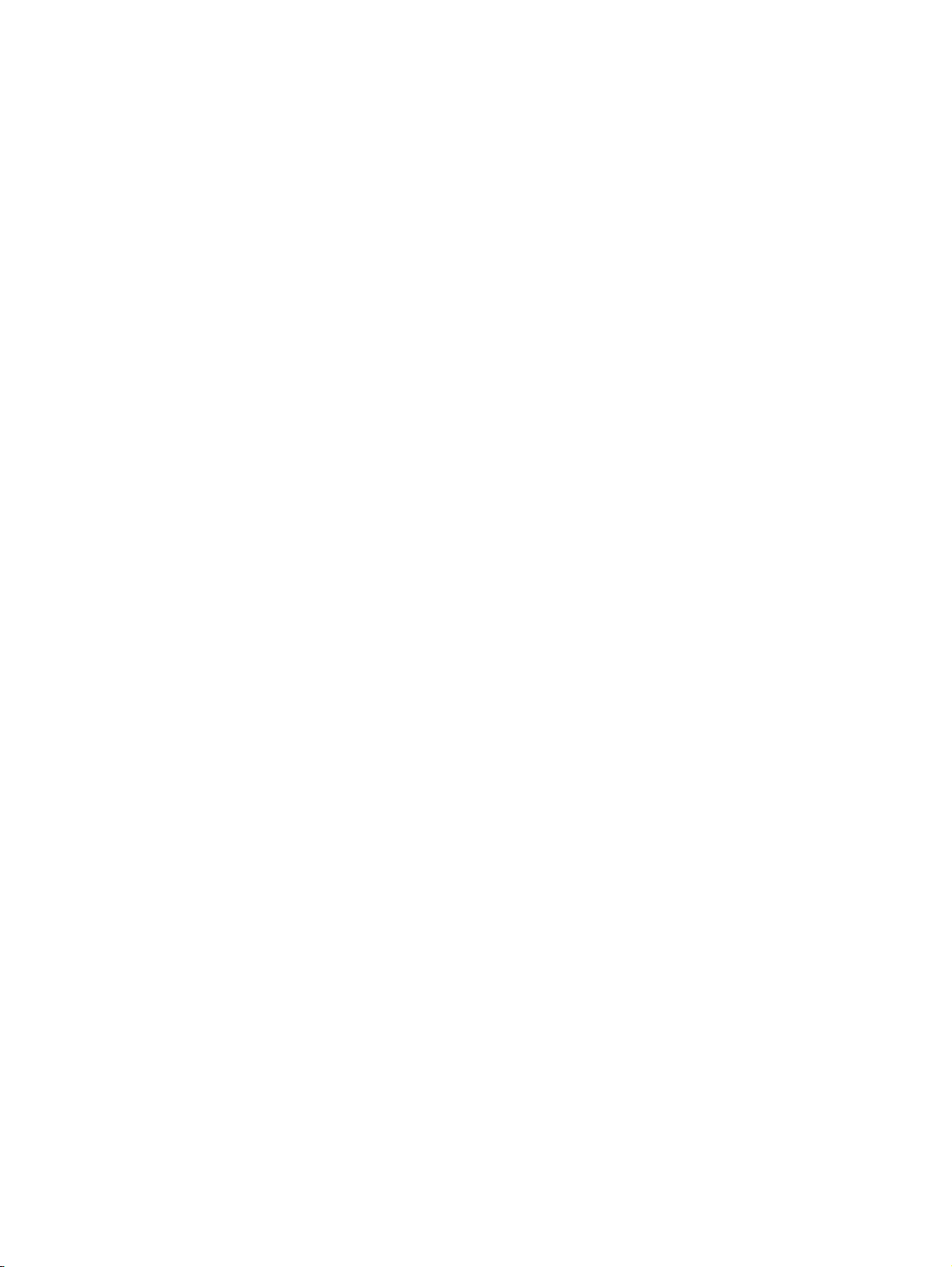
Tab Networking .................................................................................................................204
Other links .........................................................................................................................205
Menggunakan HP Easy Printer Care Software .................................................................................206
Sistem operasi yang didukung ..........................................................................................206
Untuk menggunakan HP Easy Printer Care Software ......................................................206
Bagian HP Easy Printer Care Software ............................................................................206
Menggunakan perangkat lunak HP Web Jetadmin ...........................................................................209
Menggunakan HP Printer Utility untuk Macintosh .............................................................................210
Membuka HP Printer Utility (Utility Printer HP) .................................................................210
Mencetak halaman pembersih ..........................................................................................210
Mencetak halaman konfigurasi .........................................................................................210
Melihat status suplai .........................................................................................................211
Memesan suplai secara online dan menggunakan fitur dukungan lainnya ......................211
Meng-upload file ke printer ...............................................................................................211
Meng-upload font ke printer. .............................................................................................212
Memperbarui firmware ......................................................................................................212
Mengaktifkan mode pencetakan bolak-balik (pencetakan dupleks) .................................212
Mengaktifkan mode pencetakan Economode (Ekonomis) ...............................................213
Mengganti kepekatan toner ..............................................................................................213
Mengubah pengaturan resolusi ........................................................................................213
Mengunci atau membuka kunci perangkat penyimpanan printer .....................................213
Menyimpan atau mencetak pekerjaan tersimpan .............................................................214
Mengkonfigurasi baki ........................................................................................................214
Mengubah pengaturan jaringan ........................................................................................214
Membuka server Web terpadu .........................................................................................215
Mengatur peringatan e-mail ..............................................................................................215
Mengkonfigurasi dan memeriksa alamat IP ......................................................................................216
Pengaturan TCP/IP ...........................................................................................................216
Pencarian otomatis ..........................................................................................216
Dynamic Host Configuration Protocol (DHCP) .................................................216
Memeriksa konfigurasi TCP/IP .........................................................................................216
Mengubah alamat IP .........................................................................................................216
Untuk mengubah alamat IP dengan menggunakan HP Web Jetadmin ...........216
Untuk mengubah alamat IP dengan menggunakan server Web
tertanam ...........................................................................................................217
Untuk mengubah alamat IP menggunakan panel kontrol ................................217
Mengatur jam saat ini ........................................................................................................................219
Mengatur tanggal dan waktu ............................................................................................219
Untuk menetapkan format tanggal ...................................................................219
Untuk menetapkan tanggal ..............................................................................219
Untuk menetapkan format waktu .....................................................................219
Untuk menetapkan waktu .................................................................................220
Mengatur wake time (waktu bangun) ................................................................................220
Untuk menetapkan waktu bangun ....................................................................220
Mengatur sleep delay (istirahat) .......................................................................................221
Untuk mengatur istirahat ..................................................................................221
Mengkonfigurasi pemberitahuan .......................................................................................................222
Memeriksa konfigurasi MFP ..............................................................................................................223
Untuk mencetak halaman informasi .................................................................................223
Struktur menu ...................................................................................................................223
xii IDWW
Page 15
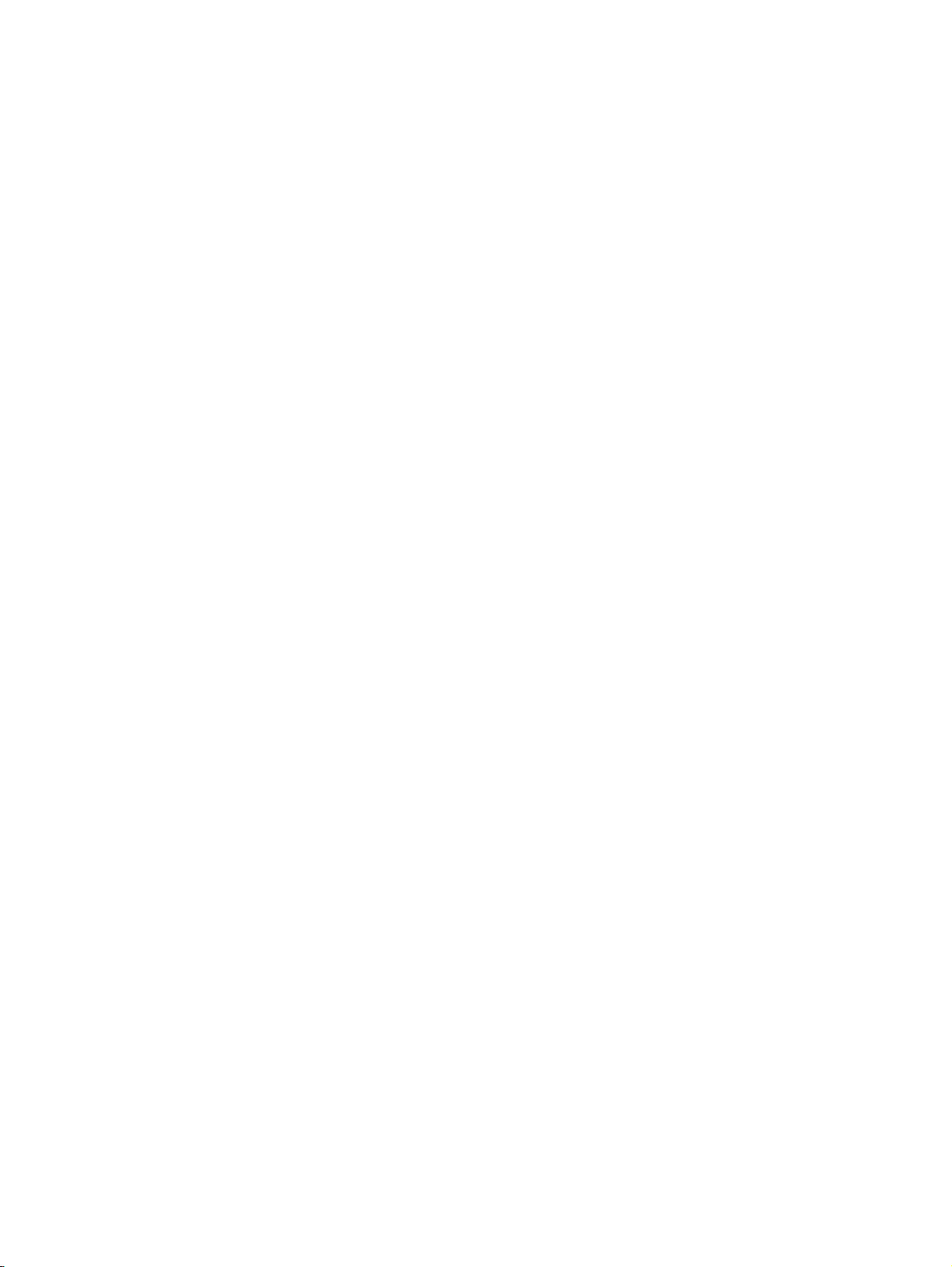
Halaman konfigurasi .........................................................................................................223
HP Jetdirect page (Halaman HP Jetdirect) .......................................................................224
Supplies status page (Halaman Status persediaan) .........................................................225
Usage page (Halaman Penggunaan) ...............................................................................226
Daftar font PCL atau PS ...................................................................................................227
Peningkatan kemampuan firmware ...................................................................................................229
Menentukan level firmware yang aktif ..............................................................................229
Men-download firmware yang baru dari situs Web HP .....................................................229
Memindahkan firmware yang baru ke MFP ......................................................................229
Menggunakan FTP untuk mengupload firmware melalui browser ...................229
Untuk menggunakan browser dalam pembaruan firmware .............229
Menggunakan FTP untuk meningkatkan kemampuan firmware pada
hubungan jaringan ...........................................................................................230
Untuk meningkatkan kemampuan firmware pada hubungan
jaringan dengan menggunakan FTP ...............................................230
Menggunakan HP Web Jetadmin untuk meningkatkan kemampuan firmware 231
Menggunakan perintah MS-DOS untuk meningkatkan kemampuan firmware 232
Menggunakan firmware HP Jetdirect ................................................................................232
Mengelola kartrid cetak .....................................................................................................................234
Kartrid cetak HP ................................................................................................................234
Kartrid cetak non-HP ........................................................................................................234
Otentikasi kartrid cetak .....................................................................................................234
Hotline pemalsuan HP ......................................................................................................234
Penyimpanan kartrid cetak ...............................................................................................235
Perkiraan masa pakai kartrid cetak ..................................................................................235
Memeriksa masa pakai kartrid cetak ................................................................................235
Menggunakan panel kontrol MFP ....................................................................235
Menggunakan server Web tertanam ................................................................235
Menggunakan HP Easy Printer Care Software ................................................235
Menggunakan HP Web Jetadmin ....................................................................235
Mengganti kartrid cetak ....................................................................................................236
Untuk mengganti kartrid cetak .........................................................................236
Mengganti persediaan .......................................................................................................................240
Penempatan persediaan ...................................................................................................240
Petunjuk penggantian persediaan ....................................................................................240
Menyediakan ruang di sekitar MFP untuk mengganti persediaan ....................................241
Perkiraan interval penggantian persediaan ......................................................................241
Menjalankan pemeliharaan untuk tindakan pencegahan ..................................................................242
Perangkat pemeliharaan ADF ..........................................................................................242
Membersihkan MFP ..........................................................................................................................243
Membersihkan bagian luar MFP .......................................................................................243
Membersihkan layar sentuh ..............................................................................................243
Untuk membersihkan kaca pemindai ................................................................................243
Membersihkan sistem pengiriman ADF ............................................................................244
Untuk membersihkan sistem pengiriman ADF .................................................244
Untuk membersihkan penggulung ADF ...........................................................245
Membersihkan mylar strip .................................................................................................248
Untuk membersihkan mylar strip ......................................................................248
Mengkalibrasi pemindai .....................................................................................................................250
Untuk mencetak target kalibrasi .......................................................................................250
IDWW xiii
Page 16
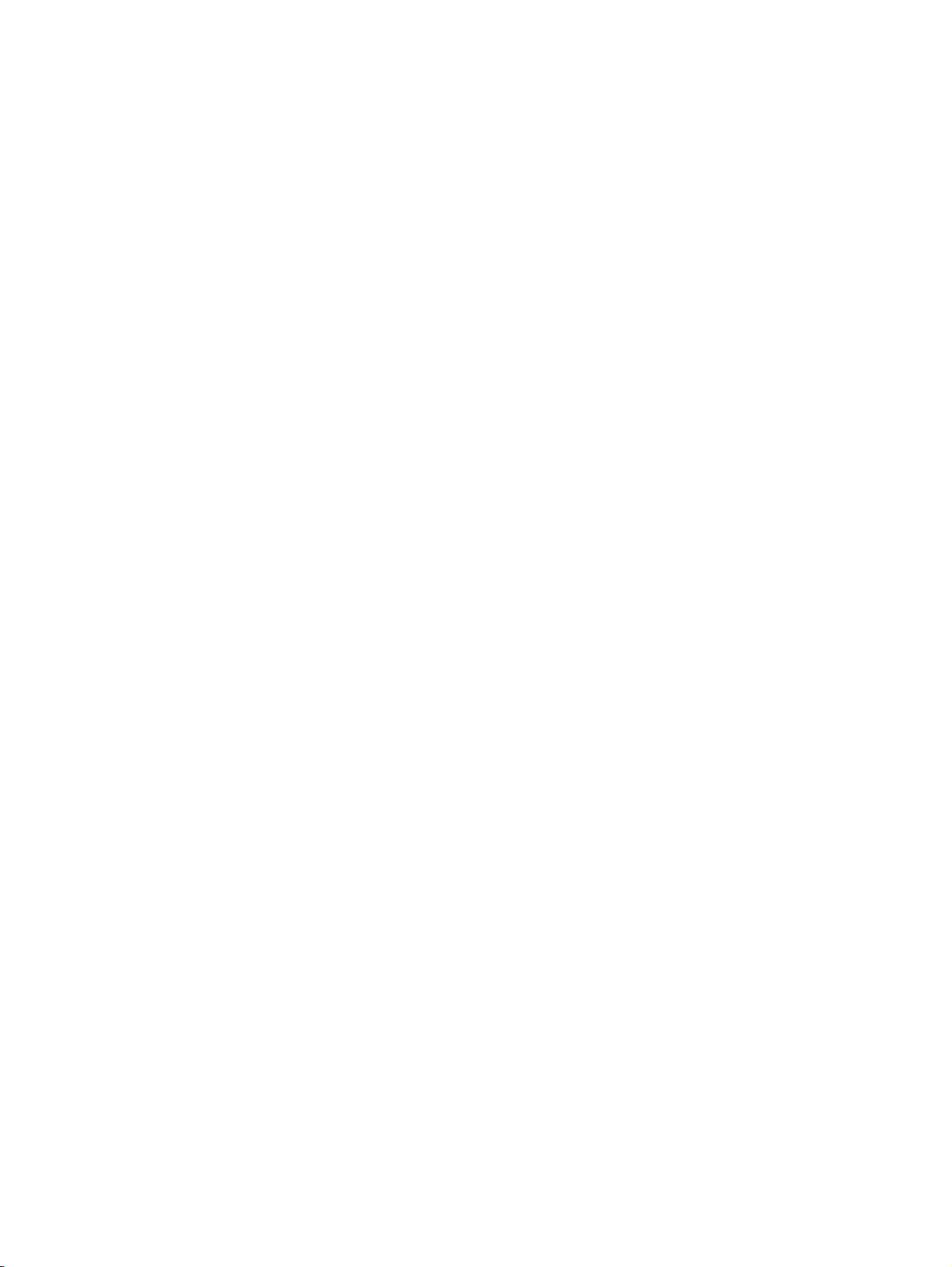
12 Mengatasi masalah
Mengatasi masalah umum ................................................................................................................252
Daftar periksa untuk mengatasi masalah .........................................................................252
Mengenali permasalahan MFP .........................................................................................................254
Halaman informasi tentang mengatasi masalah ...............................................................................255
Halaman konfigurasi .........................................................................................................255
Halaman pengujian jalur kertas ........................................................................................255
Halaman registrasi ............................................................................................................255
Log aktivitas ......................................................................................................................256
Jenis pesan pada panel kontrol .........................................................................................................257
Pesan status .....................................................................................................................257
Pesan peringatan ..............................................................................................................257
Pesan-pesan error ............................................................................................................257
Pesan error fatal ...............................................................................................................257
Pesan panel kontrol ...........................................................................................................................258
Daftar pesan .....................................................................................................................258
Kemacetan kertas .............................................................................................................................289
Memperbaiki kemacetan kertas ........................................................................................290
Mengambil media yang macet ..........................................................................................................291
Mengambil media yang macet di penutup kanan .............................................................291
Macet dalam Baki 1 ..........................................................................................................296
Macet dalam Baki 2, 3 atau 4 ...........................................................................................296
Macet dalam penjepret/penjilid .........................................................................................298
Macet pada penjepret .......................................................................................................299
Macet dalam kotak surat 3-tempat ...................................................................................301
Kemacetan lainnya dalam bagian penghubung aksesori .................................................303
Macet dalam ADF .............................................................................................................305
Masalah penanganan media .............................................................................................................307
Printer mengambil beberapa lembar ................................................................................307
Printer mengambil halaman dengan ukuran yang salah ..................................................307
Printer menarik dari baki yang salah ................................................................................308
Media tidak masuk secara otomatis .................................................................................308
Media tidak diambil dari Baki 2, 3 atau 4 ..........................................................................308
Transparansi atau kertas mengkilap tidak dapat masuk. .................................................309
Amplop mengalami kemacetan atau tidak masuk ke MFP ...............................................309
Hasil cetak berkerut atau terlipat ......................................................................................310
Printer tidak akan mencetak dua sisi atau mencetak dua sisi secara salah .....................310
Memahami pesan MFP .....................................................................................................................312
Menggunakan sistem bantuan MFP .................................................................................312
Jika pesan masih berlanjut ...............................................................................................312
Mengerti pertanda lampu aksesori pada kotak surat 3-tempat dan unit penjepret/penjilid ...............313
Lampu aksesori ................................................................................................................313
Mengganti aksesori atau komponennya ...........................................................................314
Memahami lampu pada papan pemasangan ....................................................................................315
LED HP Jetdirect ..............................................................................................................315
Kedipan LED .....................................................................................................................315
LED Faks ..........................................................................................................................316
Masalah pencetakan berwarna .........................................................................................................317
Error pada hasil cetak berwarna .......................................................................................317
Untuk menonaktifkan perbaikan kertas macet. ................................................290
xiv IDWW
Page 17
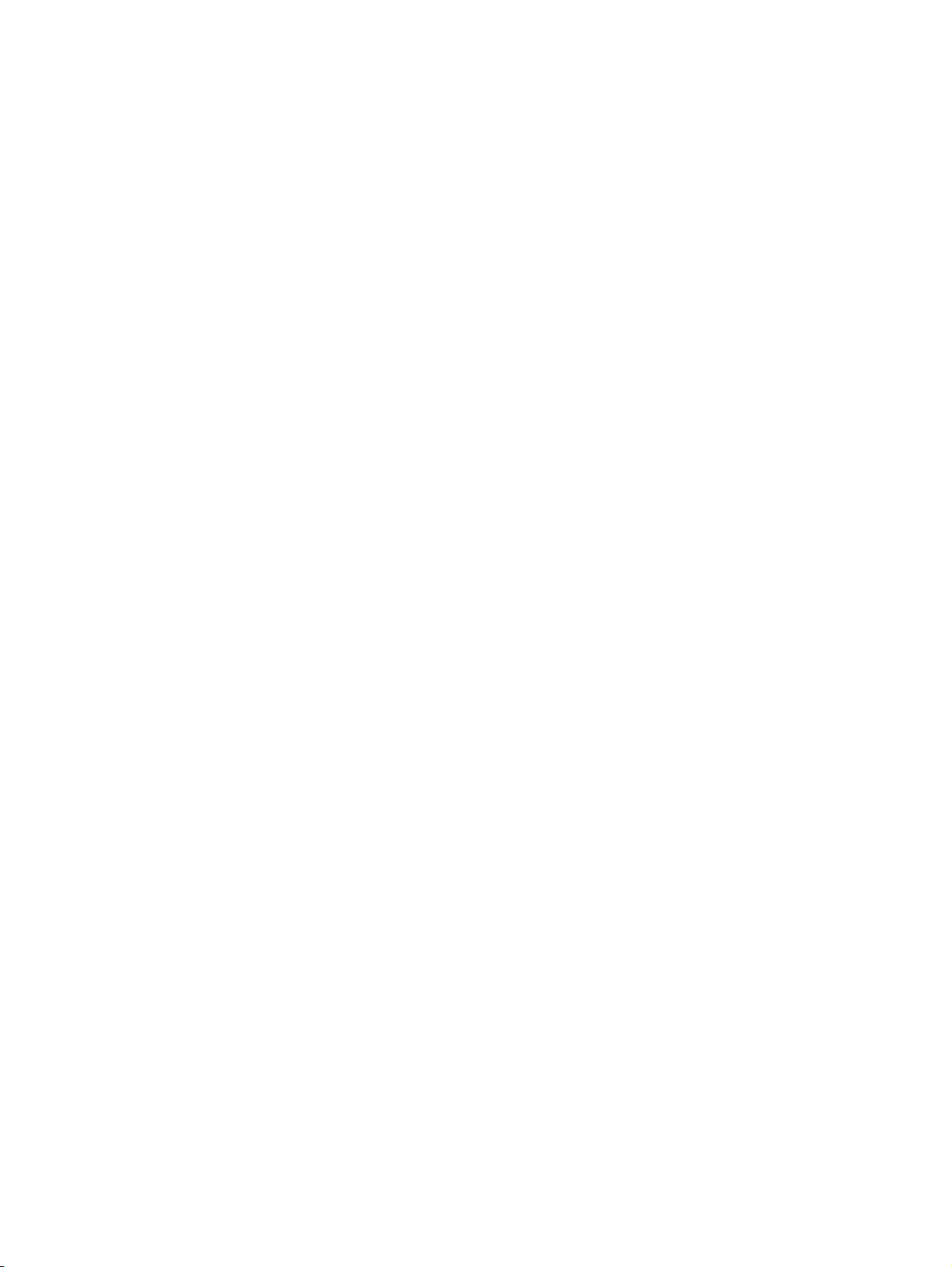
Bayangan yang salah .......................................................................................................317
Warna hilang .....................................................................................................................317
Error pada kartrid ..............................................................................................................318
Error pada kesesuaian warna ...........................................................................................318
Memperbaiki masalah kualitas cetak dan kualitas salinan ................................................................319
Masalah kualitas cetak yang berkaitan dengan media .....................................................319
Transparansi overhead rusak ...........................................................................................319
Masalah kualitas cetak yang berkaitan dengan kondisi lingkungan .................................320
Masalah kualitas cetak yang berkaitan dengan kemacetan .............................................320
Halaman mengatasi masalah kualitas cetak ....................................................................320
Alat bantu mengatasi masalah kualitas cetak ...................................................................320
Contoh kerusakan gambar ...............................................................................................321
Membersihkan kaca pemindai ..........................................................................................326
Mengkalibrasi MFP ...........................................................................................................327
Kerusakan pengukur berulang ..........................................................................................328
Mengatasi masalah e-mail ................................................................................................................329
Untuk memvalidasi alamat gateway SMTP ......................................................................329
Untuk memvalidasi alamat gateway LDAP .......................................................................329
Mengatasi masalah konektivitas jaringan ..........................................................................................330
Mengatasi masalah pencetakan jaringan .........................................................................330
Memeriksa komunikasi melalui jaringan ...........................................................................330
Untuk memeriksa komunikasi melalui jaringan ................................................331
Pemecahan masalah umum Macintosh ............................................................................................332
Memecahkan masalah dengan Mac OS v9.x ...................................................................332
Memecahkan masalah dengan Mac OS X .......................................................................334
Apendiks A Bekerja dengan kartu memori dan server cetak
Memori dan font printer .....................................................................................................................340
Memasang memori dan font ..............................................................................................................341
Untuk memasang memori DIMM DDR .............................................................................341
Untuk memasang kartu memori flash ...............................................................................346
Mengaktifkan memori .......................................................................................................350
Untuk mengaktifkan memori pada Windows 98 dan Me ..................................350
Untuk mengaktifkan memori pada Windows 2000 dan XP ..............................351
Memasang kartu server cetak HP Jetdirect ......................................................................................352
Untuk memasang kartu server cetak HP Jetdirect ...........................................................352
Memasang kartu EIO ........................................................................................................................355
Untuk memasang kartu EIO .............................................................................................355
Apendiks B Persediaan dan aksesori
Memesan komponen, aksesori dan persediaan ................................................................................360
Memesan langsung dari HP .............................................................................................360
Pemesanan melalui penyedia dukungan atau layanan ....................................................360
Pemesanan langsung melalui server Web tertanam (untuk printer yang terhubung ke
jaringan) ............................................................................................................................360
Untuk memesan langsung melalui server Web tertanam ................................360
Nomor komponen ..............................................................................................................................361
Aksesori ............................................................................................................................361
Kartrid cetak ......................................................................................................................361
Perangkat pemeliharaan ...................................................................................................362
IDWW xv
Page 18
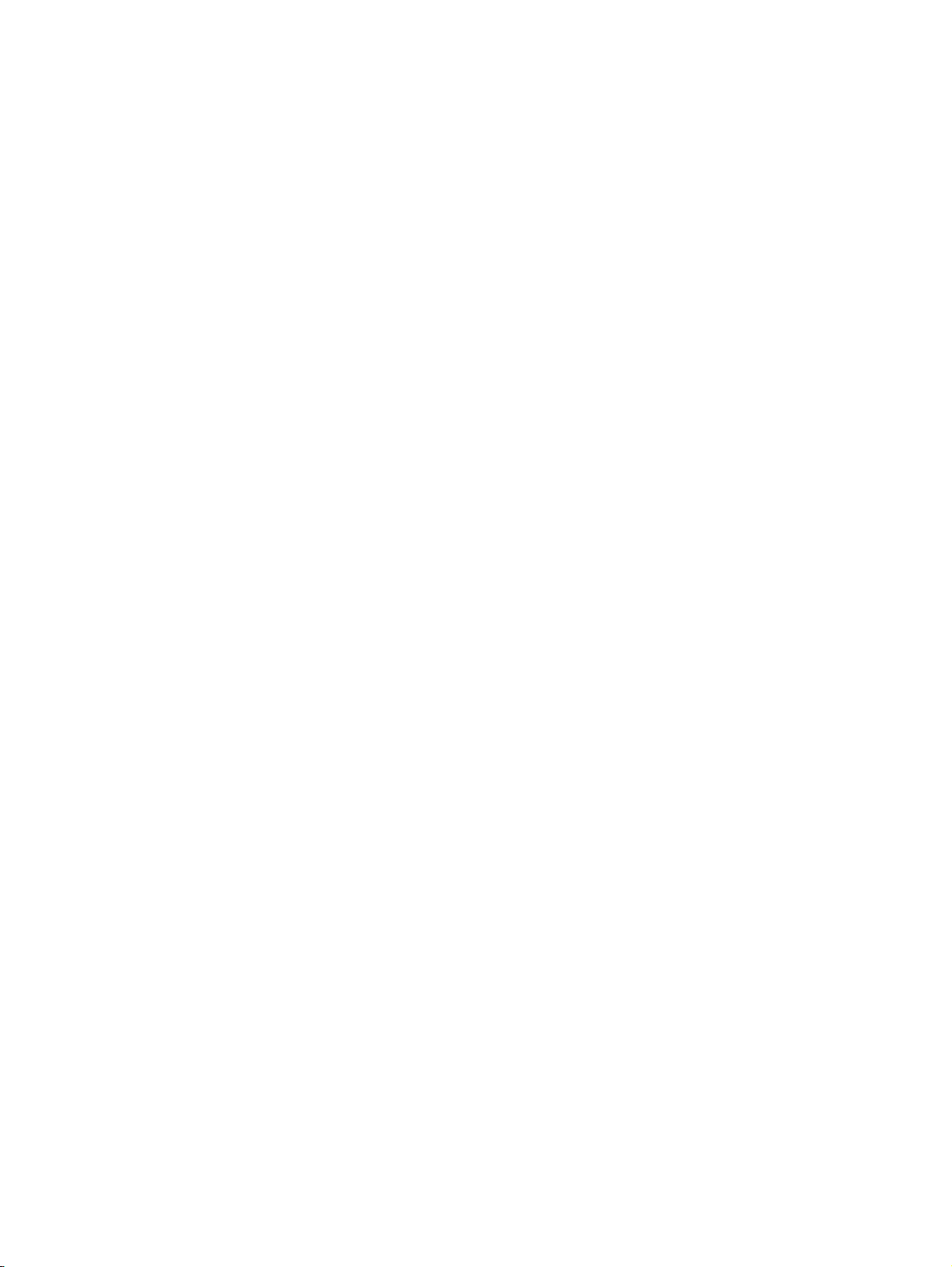
Unit yang dapat diganti pelanggan ...................................................................................362
Memori ..............................................................................................................................362
Kabel dan interface ...........................................................................................................362
Media cetak ......................................................................................................................363
Apendiks C Layanan dan dukungan
Pernyataan jaminan terbatas Hewlett-Packard .................................................................................366
Pernyataan jaminan terbatas untuk kartrid cetak ..............................................................................367
Pernyataan jaminan terbatas untuk fuser dan unit transfer ...............................................................368
Ketersediaan dukungan dan layanan ................................................................................................369
Perjanjian pemeliharaan HP ..............................................................................................................370
Perjanjian layanan di tempat ............................................................................................370
Prioritas layanan di tempat ...............................................................................................370
Layanan di tempat pada hari berikutnya ...........................................................................370
Layanan mingguan (volume) di tempat ............................................................................370
Apendiks D Spesifikasi MFP
Spesifikasi fisik ..................................................................................................................................372
Spesifikasi listrik ................................................................................................................................373
Spesifikasi akustik .............................................................................................................................374
Spesifikasi lingkungan .......................................................................................................................375
Apendiks E Spesifikasi media
Spesifikasi media cetak .....................................................................................................................378
Pencetakan dan ruang penyimpanan kertas ....................................................................378
Amplop ..............................................................................................................................379
Amplop dengan lipatan sisi ganda ...................................................................379
Amplop dengan penutup berperekat stiker ......................................................380
Margin amplop .................................................................................................380
Penyimpanan amplop ......................................................................................380
Label .................................................................................................................................381
Susunan label ..................................................................................................381
Transparansi .....................................................................................................................381
Berat dan ukuran media cetak ..........................................................................................................382
Berat dan ukuran media yang didukung ...........................................................................382
Apendiks F Informasi peraturan
Pendahuluan .....................................................................................................................................388
Peraturan FCC ..................................................................................................................................389
Compliance with FCC regulations ....................................................................................389
Telekomunikasi .................................................................................................................................390
Komunikasi faks ................................................................................................................390
Program Pengawasan Produk Ramah Lingkungan ..........................................................................391
Pelestarian lingkungan .....................................................................................................391
Produksi Ozon ..................................................................................................................391
Pemakaian daya ...............................................................................................................391
Persediaan pencetakan HP LaserJet ...............................................................................391
Pembuangan limbah peralatan oleh pengguna di rumah tangga pribadi di Uni
Eropa ................................................................................................................................393
xvi IDWW
Page 19
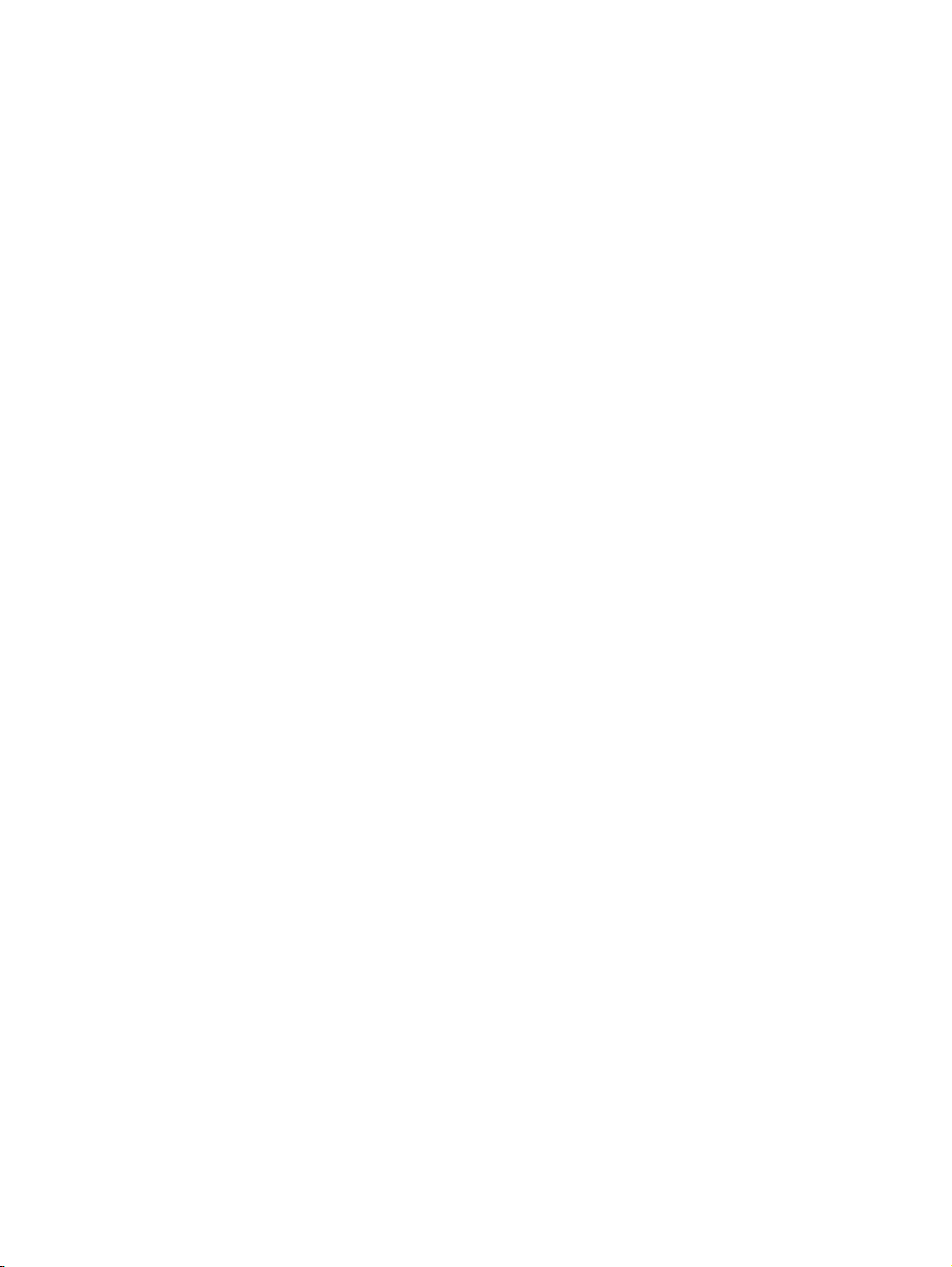
Material Safety Data Sheet [MSDS] (Lembar Data Keselamatan Material) .....................393
Untuk informasi lebih lanjut ...............................................................................................394
Pernyataan Kesesuaian untuk (HP Color LaserJet 4730mfp): ..........................................................395
Pernyataan keselamatan khusus negara/kawasan ...........................................................................396
Pernyataan laser yang aman ............................................................................................396
Pernyataan DOC Kanada .................................................................................................396
Pernyataan VCCI Jepang .................................................................................................396
Pernyataan konektor Jepang ............................................................................................396
Pernyataan EMI Korea .....................................................................................................397
Pernyataan keselamatan Cina ..........................................................................................397
Pernyataan laser Finlandia ...............................................................................................398
Australia ............................................................................................................................398
Indeks.................................................................................................................................................................399
IDWW xvii
Page 20
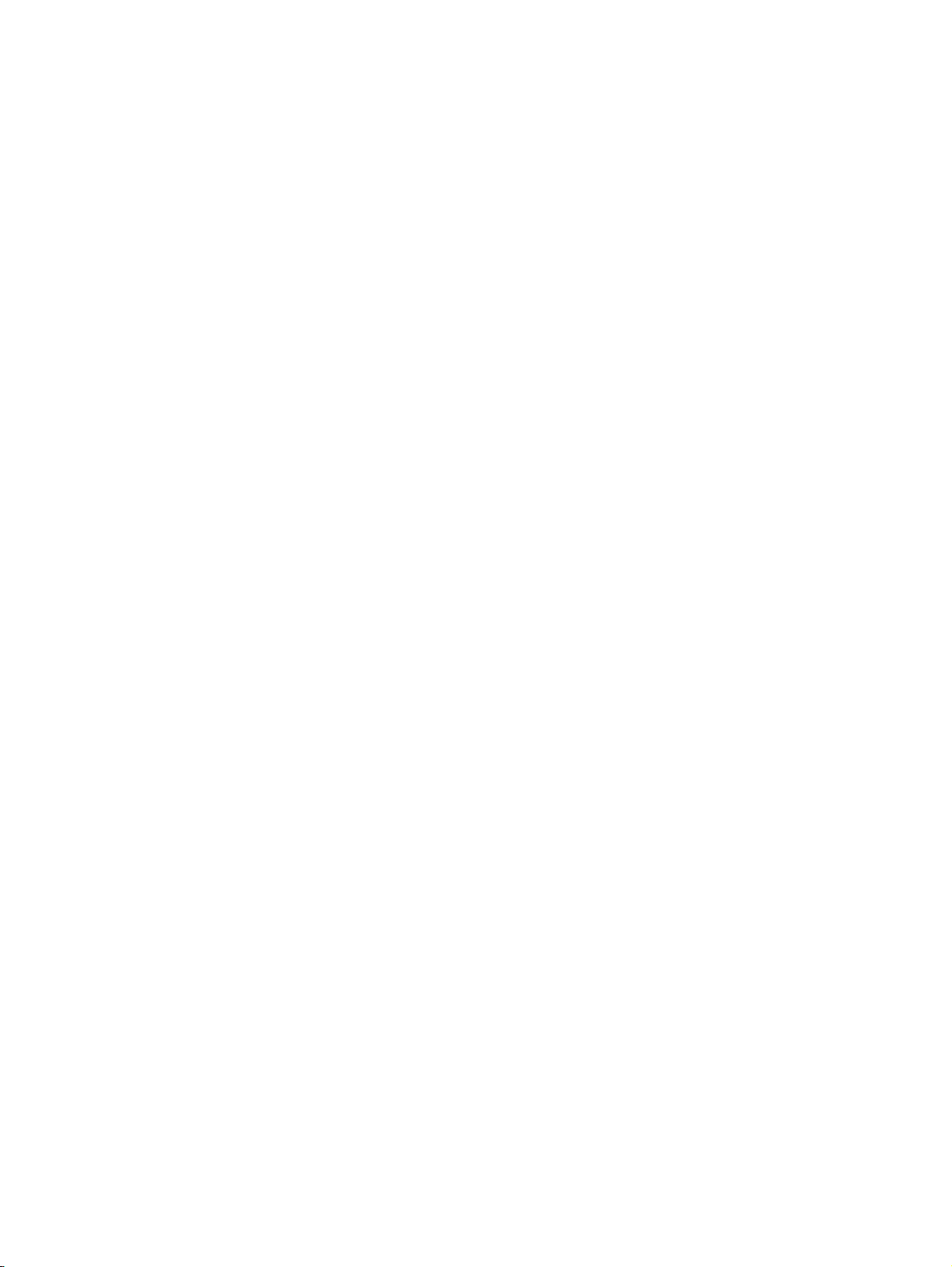
xviii IDWW
Page 21
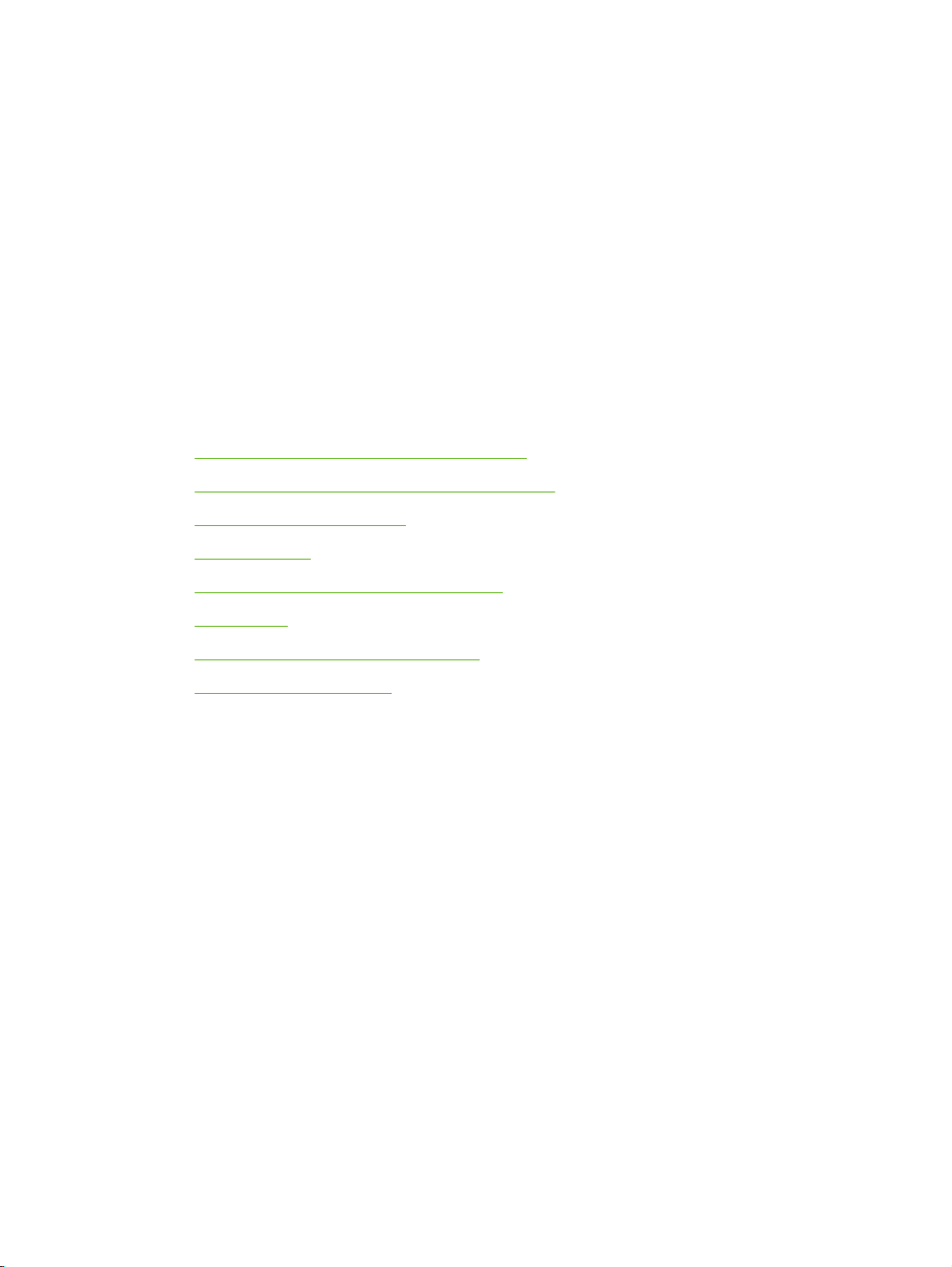
1 Dasar-dasar MFP
Selamat karena Anda telah membeli HP Color LaserJet 4730mfp. Jika Anda belum pernah
menggunakannya, lihat HP Color LaserJet 4730mfp Start Guide yang diberikan bersama periferal
multifungsi (MFP) untuk petunjuk persiapannya.
Setelah MFP dipersiapkan dan siap digunakan, ambil beberapa saat untuk mempelajarinya. Bab ini
memperkenalkan beberapa topik berikut:
Konfigurasi HP Color LaserJet 4730mfp Series
●
Fitur-fitur dan kelebihan periferal multifungsi (MFP)
●
Komponen dan aksesori MFP
●
Perangkat lunak
●
Perangkat lunak untuk komputer Macintosh
●
Driver printer
●
Driver printer untuk komputer Macintosh
●
Daftar periksa pemasangan
●
IDWW 1
Page 22
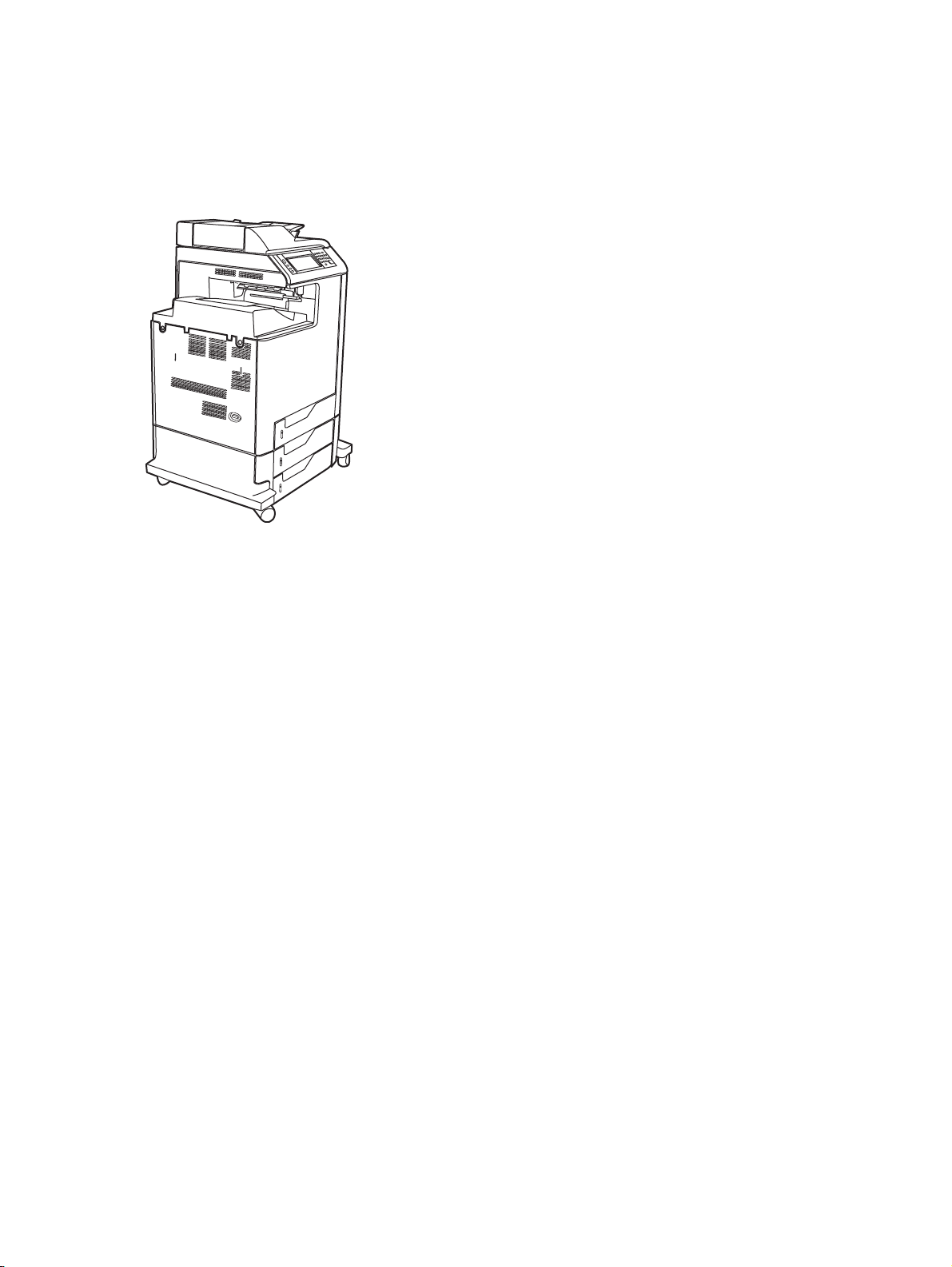
Konfigurasi HP Color LaserJet 4730mfp Series
HP Color LaserJet 4730mfp series tersedia dalam konfigurasi berikut.
HP Color LaserJet 4730mfp (model dasar Q7517A)
Standar HP Color LaserJet 4730mfp dilengkapi dengan beberapa perangkat berikut:
Baki masukan multiguna 100-lembar (baki 1)
●
Baki masukan 3-500 lembar
●
Pemasok dokumen otomatis (ADF) yang menampung hingga 50 halaman
●
Server cetak tertanam HP Jetdirect untuk dihubungkan ke jaringan 10/100Base-TX
●
256 megabyte (MB) synchronous dynamic random access memory (SDRAM)
●
Duplekser
●
Hard-drive
●
2 Bab 1 Dasar-dasar MFP IDWW
Page 23
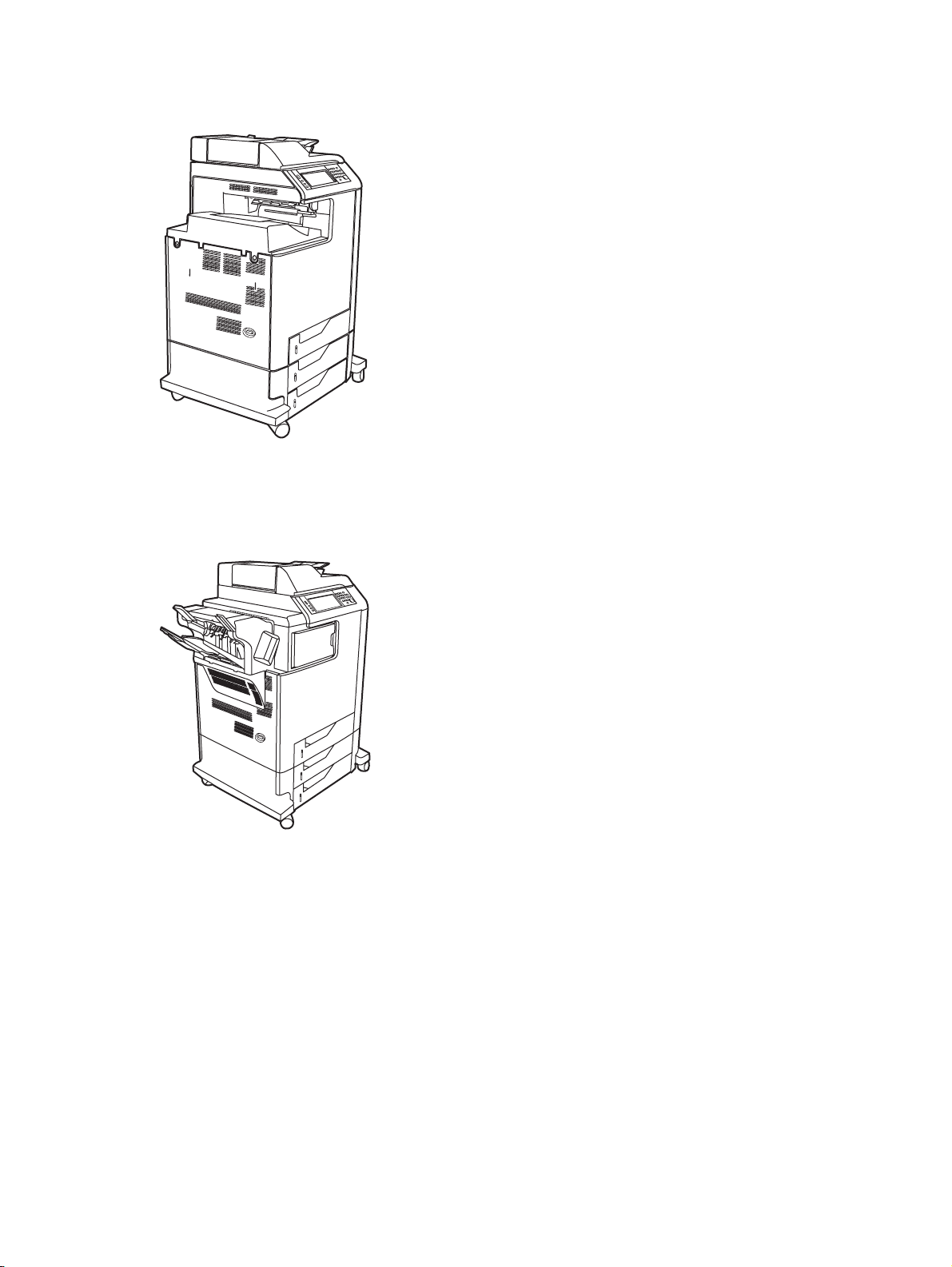
HP Color LaserJet 4730x mfp (Q7518A)
HP Color LaserJet 4730x mfp memiliki fitur yang sama dengan model dasar dan juga mencakup
aksesori faks analog.
HP Color LaserJet 4730xs mfp (Q7519A)
HP Color LaserJet 4730xs mfp memiliki fitur yang sama dengan model dasar dan juga mencakup
beberapa unit perangkat berikut:
Aksesori faks analog
●
Bagian penghubung aksesori hasil cetak
●
Aksesori penjepret/penjilid
●
IDWW Konfigurasi HP Color LaserJet 4730mfp Series 3
Page 24
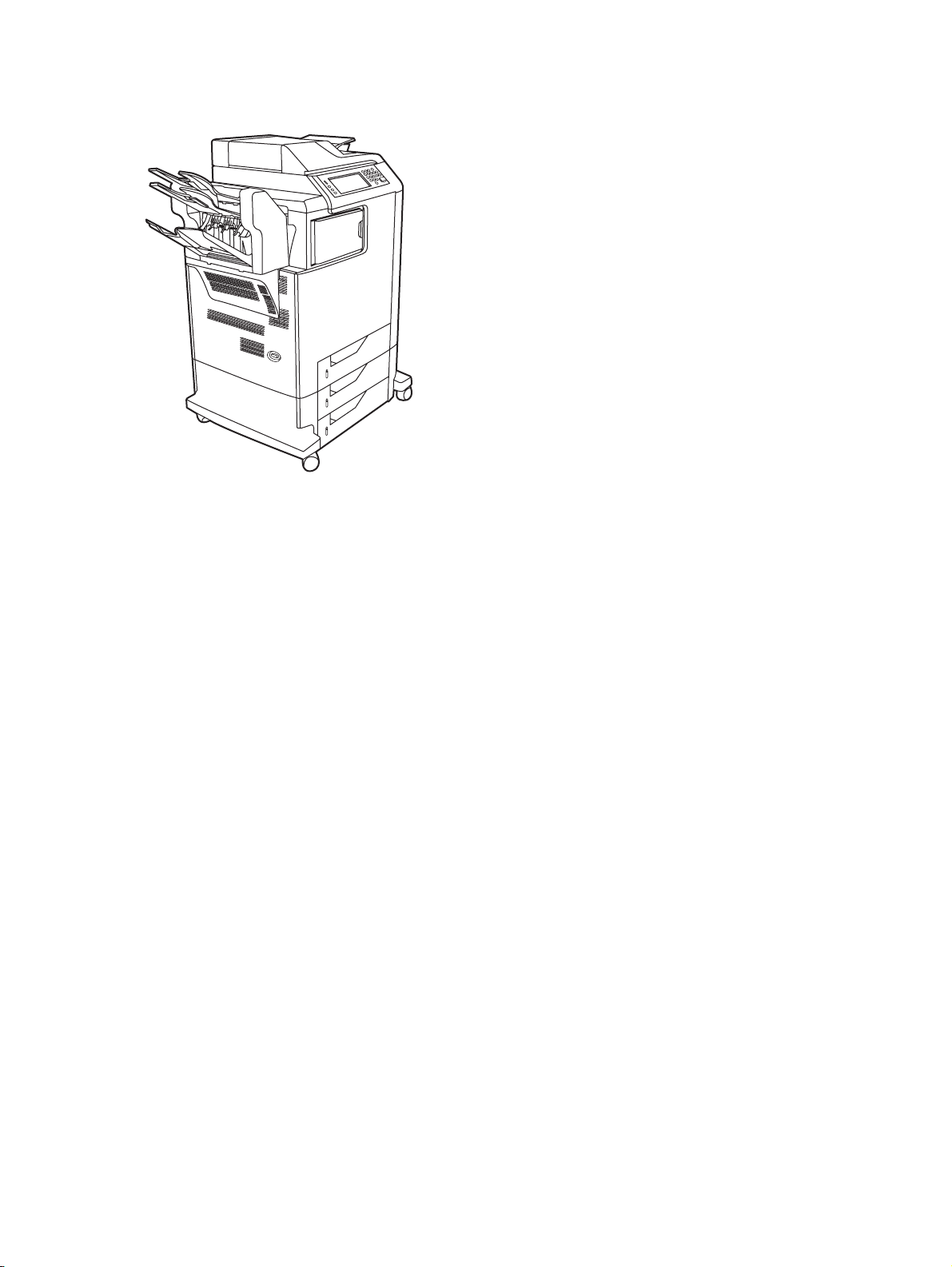
HP Color LaserJet 4730xm mfp (Q7520A)
HP Color LaserJet 4730xm mfp memiliki fitur yang sama dengan model dasar dan juga mencakup
beberapa perangkat berikut:
Bagian penghubung aksesori hasil cetak
●
Aksesori faks analog
●
Aksesori kotak surat 3-tempat
●
4 Bab 1 Dasar-dasar MFP IDWW
Page 25
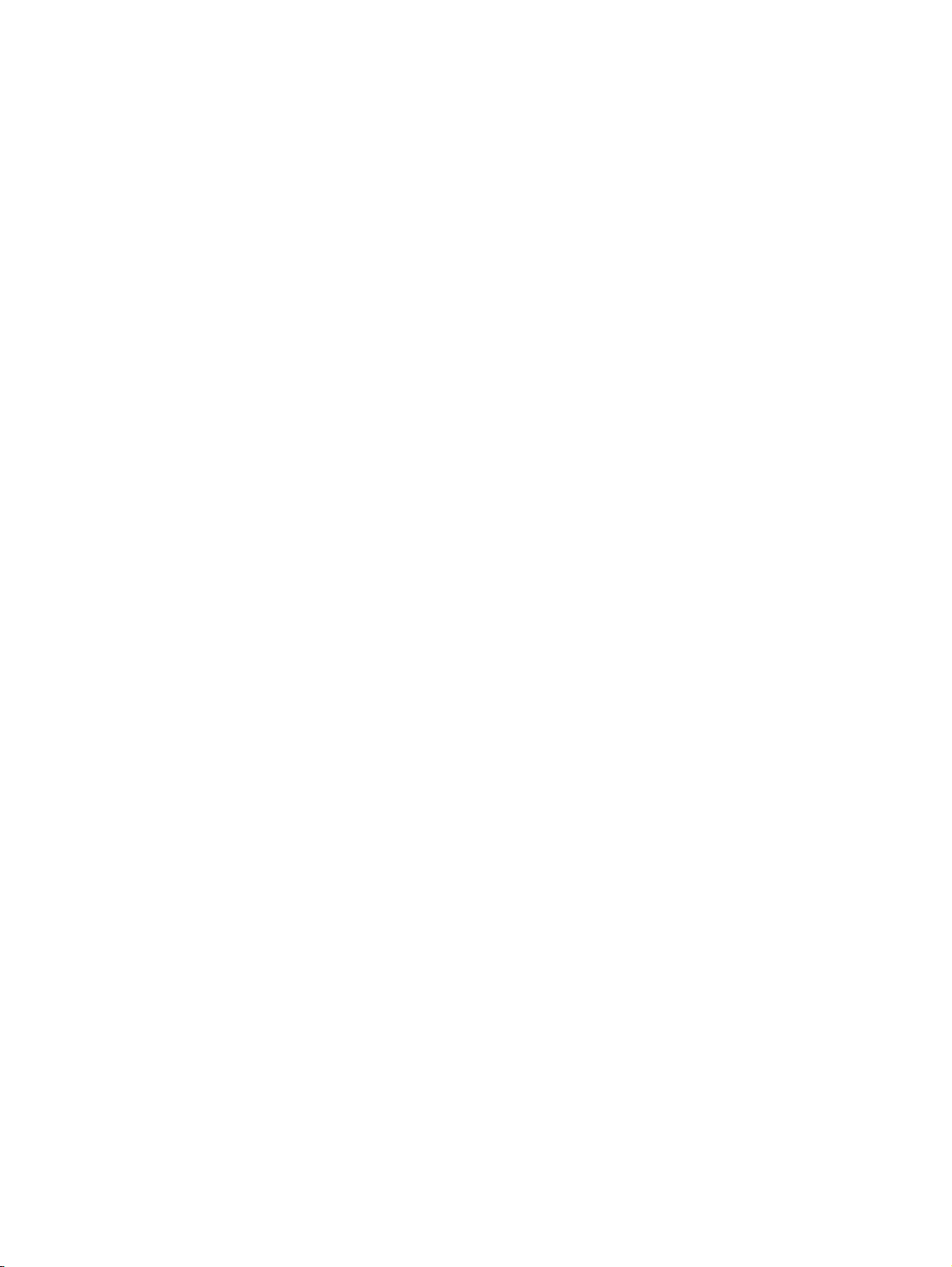
Fitur-fitur dan kelebihan periferal multifungsi (MFP)
HP Color LaserJet 4730mfp series dirancang untuk berbagi dengan workgroup. Gunakan MFP untuk
menyalin dan mencetak dokumen berwarna dan hitam putih atau untuk mengirim dokumen tersebut
secara digital. MFP merupakan penyalin yang berdiri sendiri yang tidak memerlukan sambungan ke
komputer. Melalui HP LaserJet Analog Fax Accessory 300 (Aksesori Faks Analog HP LaserJet 300)
pilihan (disertakan dengan beberapa model), MFP juga dapat mengirim dan menerima faks.
Daftar fitur
Fungsi
Pencetakan 2-sisi (dupleks)
●
Modifikasi gambar
●
Pengiriman digital berwarna
●
Penyelesaian dokumen dua sisi
●
Pencetakan pada jaringan
●
Kecepatan dan pencapaian
31 halaman per menit (ppm) bila menyalin dan mencetak pada kertas berukuran letter; 30 ppm
●
bila menyalin dan mencetak pada kertas berukuran A4
25% hingga 400% skalabilitas jika menggunakan kaca pemindai
●
25% hingga 200% skalabilitas jika menggunakan pemasok dokumen otomatis (ADF)
●
Kurang dari 10 detik untuk mencetak halaman pertama
●
Kirim Sekali, teknologi Pemrosesan Gambar Raster (RIP) ONCE
●
Siklus kerja hingga 85.000 halaman per bulan
●
533 megahertz (MHz) mikroprosesor
●
Resolusi
600 dot per inci (dpi) dengan teknologi Peningkatan Resolusi (REt)
●
Fitur produk HP FastRes dan teknologi Peningkatan Resolusi HP (REt) untuk 1200 kali 1200 dpi
●
efektif pada kecepatan mesin optimal.
Memori
256 megabyte (MB) memori akses acak (RAM), dapat ditambah ke 512 MB dengan menggunakan
●
standar industri 100-pin double data rate dual inline memory module (DDR DIMM)
Teknologi Peningkatan Memori (MEt) memadatkan data secara otomatis agar penggunaan RAM
●
lebih efisien
IDWW Fitur-fitur dan kelebihan periferal multifungsi (MFP) 5
Page 26
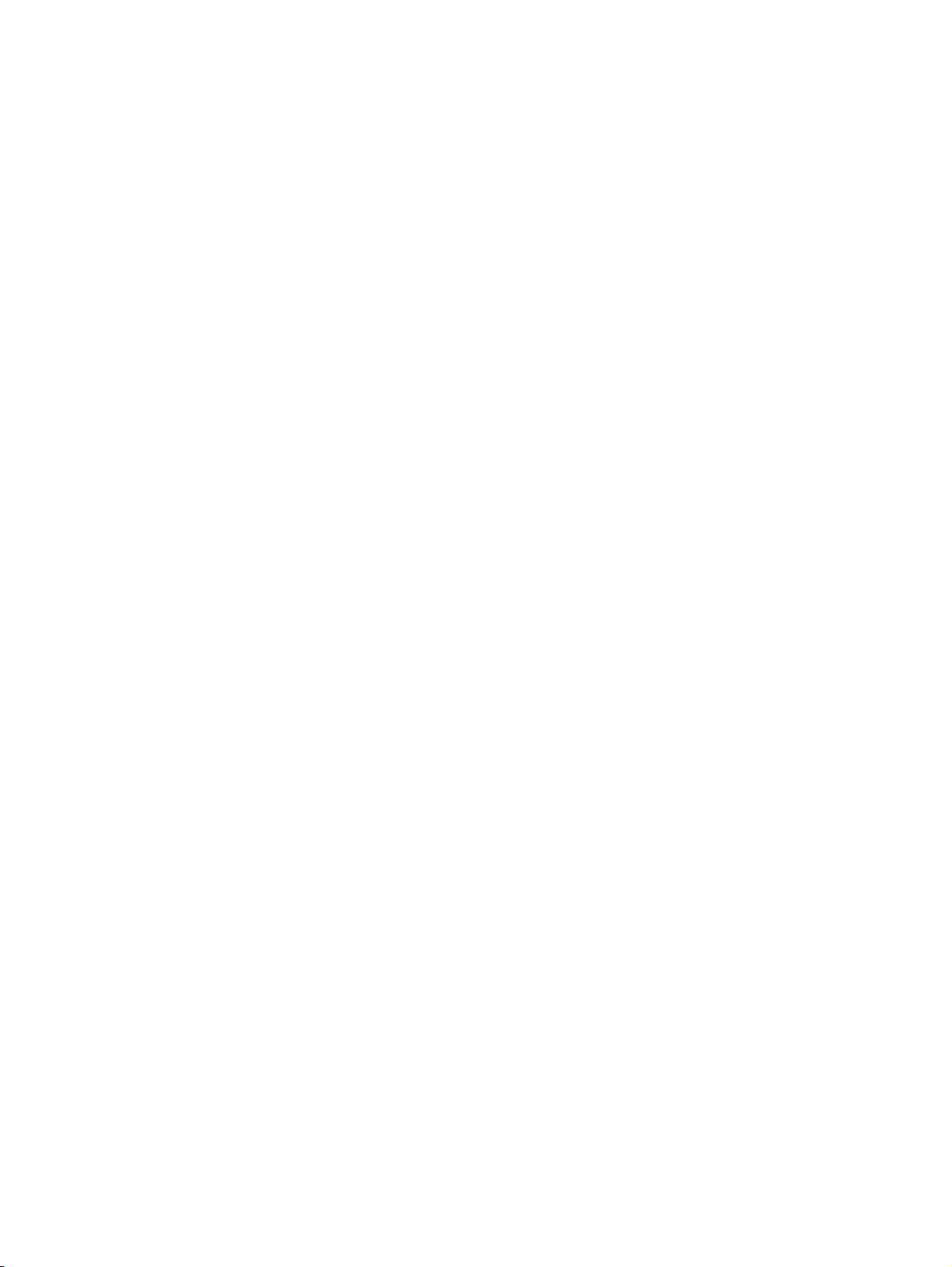
Interface pengguna
Tampilan grafis pada panel kontrol
●
Server Web tertanam untuk mengakses dukungan dan pemesanan persediaan (untuk produk yang
●
terhubung ke jaringan)
Perangkat lunak HP Easy Printer Care (status dan alat bantu mengatasi masalah berbasis Web)
●
Kemampuan pemesanan persediaan melalui Internet menggunakan perangkat lunak HP Easy
●
Printer Care
Bahasa dan font
HP Printer Command Language (PCL) 6
●
HP PCL 5e untuk kompatibilitas
●
Bahasa Manajemen Printer
●
PDF
●
XHTML
●
Karakter huruf TrueType 80 skala
●
Emulasi HP PostScript
●
®
3 (PS)
Menyalin dan mengirim
Mode untuk teks, grafis, teks campuran dan format grafis
●
Fitur penghenti tugas (pada batas menyalin)
●
Banyak halaman dalam satu lembar
●
Operator animasi kehadiran (misalnya, perbaikan macet)
●
Kompatibilitas e-mail
●
Fitur tidur yang menghemat daya
●
Pemindaian dupleks otomatis (2-sisi)
●
Kartrid cetak (4 kartrid)
Mencetak hingga 12.000 halaman dengan 5% jangkauan
●
Desain kartrid tanpa perlu dikocok
●
Pendeteksian otentikasi kartrid cetak HP
●
Strip pembuka toner otomatis
●
6 Bab 1 Dasar-dasar MFP IDWW
Page 27
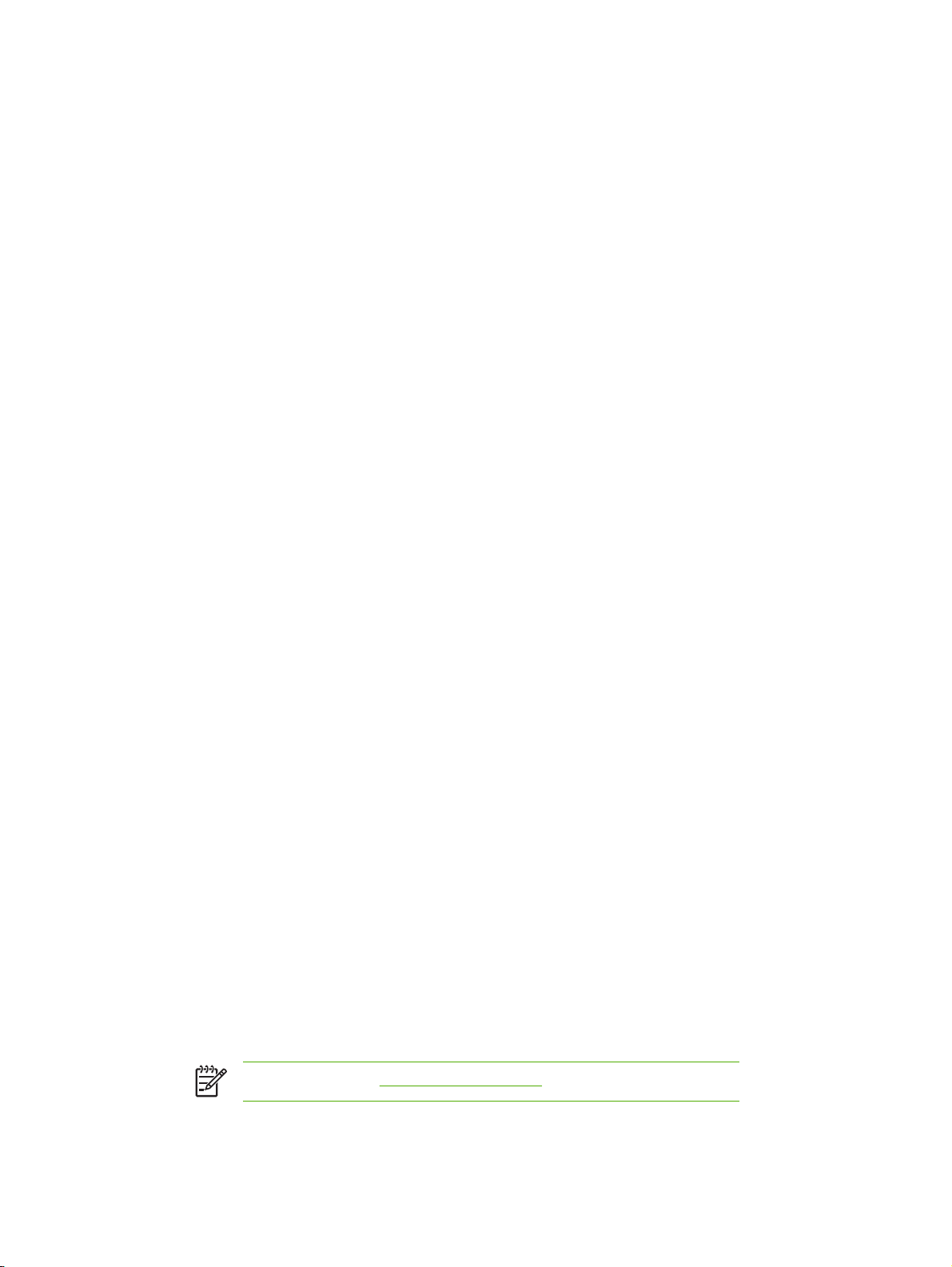
Penanganan kertas
Masukan
●
Baki 1 (baki multiguna): Baki multiguna untuk kertas, transparansi, label, dan amplop.
●
Menampung hingga 100 lembar kertas atau 20 amplop.
Baki 2, 3, dan 4: Baki 500-lembar. Baki-baki ini secara otomatis mendeteksi ukuran kertas
●
standar hingga legal dan untuk mencetak pada kertas berukuran custom.
Pemasok dokumen otomatis (ADF): Menampung hingga 50 lembar kertas.
●
Mencetak Dupleks dan menyalin: Menyediakan pencetakan 2-sisi dan penyalinan
●
(mencetak pada kedua sisi kertas)
Memindai dupleks ADF: ADF memiliki duplekser otomatis untuk memindai dokumen 2-sisi.
●
Hasil cetak
●
Tempat hasil cetak standar: Tempat hasil cetak standar terletak di sisi kiri pada MFP Tempat
●
ini dapat menampung hingga 500 lembar kertas.
Tempat hasil cetak ADF: Tempat hasil cetak ADF berada dibawah baki masukan ADF.
●
Tempat ini menampung hingga 50 lembar kertas, dan MFP secara otomatis akan berhenti
jika tempat ini penuh.
Penjepret/penjilid pilihan: Penjepret/penjilid menjepret hingga 30 lembar dokumen dan
●
menjilid hingga 500 lembar.
Kotak surat 3-tempat pilihan: Satu tempat menjilid hingga 500 lembar, dan dua tempat
●
menjilid hingga 100 lembar, jumlah total dari masing-masing adalah 700 lembar.
Konektivitas
Sambungan paralel IEEE 1284C-compliant
●
Sambungan Foreign Interface Harness (FIH)(AUX), untuk hubungan dengan perangkat lainnya
●
Konektor Local area network (LAN) (RJ-45) untuk server cetak tertanam HP Jetdirect
●
Kartu faks analog pilihan
●
HP Digital Sending Software (DSS) pilihan
●
Kartu enhanced input/output (EIO) pilihan
●
Koneksi USB 2.0
●
Port ACC (port aksesori dengan kemampuan host USB)
●
Port aksesori (untuk hubungan perangkat pihak ketiga)
●
Fitur-fitur sistem
Pengaturan tidur akan menghemat daya (memenuhi persyaratan ENERGY STAR
●
®
, Versi 1.0).
Perhatikan Lihat Pelestarian lingkungan untuk informasi lebih lanjut.
IDWW Fitur-fitur dan kelebihan periferal multifungsi (MFP) 7
Page 28
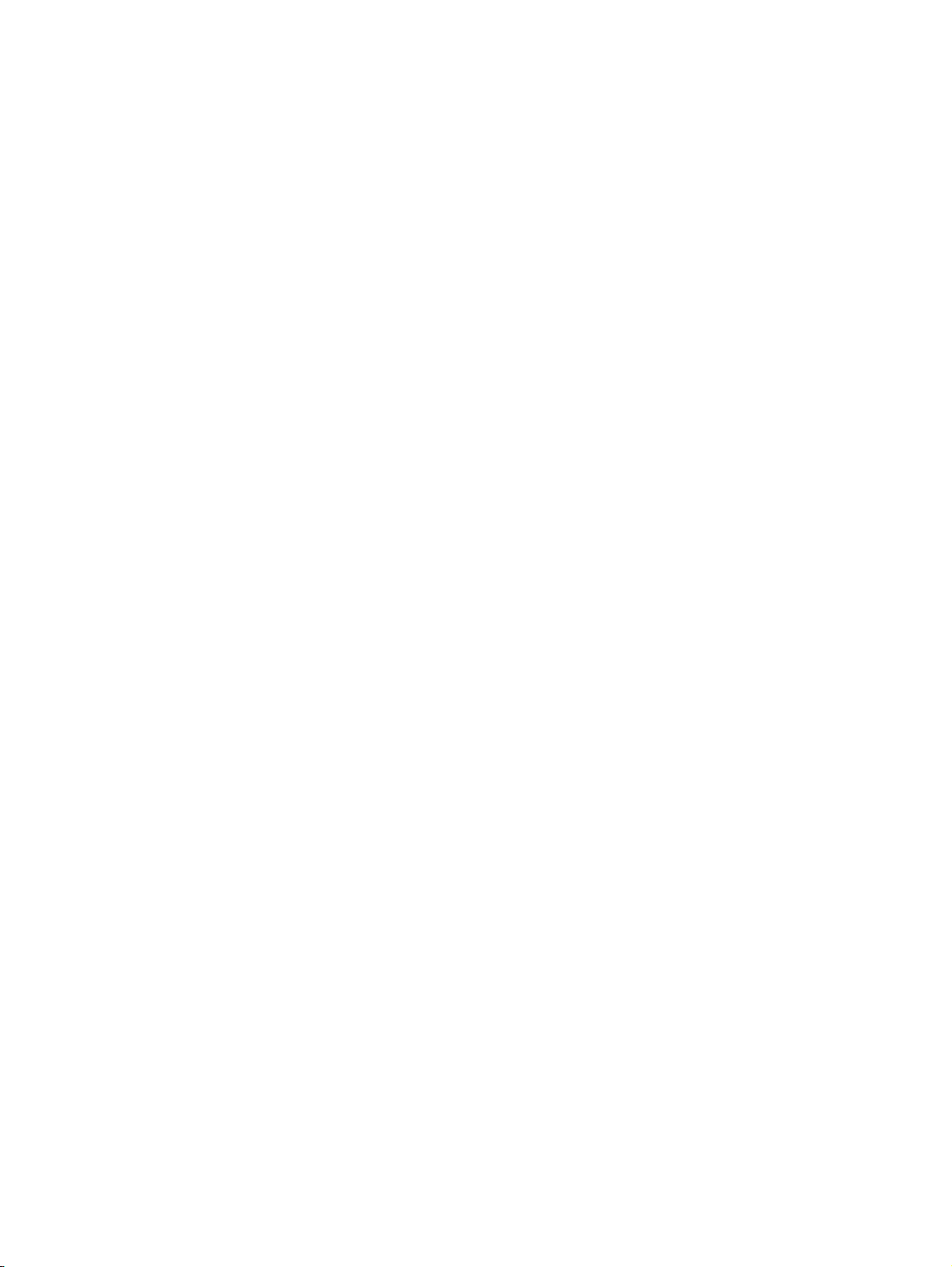
Fitur-fitur pengamanan
Foreign Interface Harness (FIH)
●
Secure Disk Erase (Penghapus Disk Aman)
●
Kunci pengaman
●
Penahan tugas
●
Otentikasi DSS
●
Persyaratan sistem minimum
Untuk menggunakan fungsionalitas e-mail, MFP harus dihubungkan ke jaringan berbasis IP yang
memiliki server protokol transfer surat biasa (SMTP). Server ini dapat berada di local area network
(LAN) atau di luar penyedia layanan Internet (ISP). HP menyarankan agar MFP diletakkan di local
area network (LAN) yang sama dengan server SMTP. Jika Anda menggunakan ISP, Anda harus
terhubung ke ISP dengan menggunakan sambungan jalur pelanggan digital (DSL). Jika Anda
memperoleh layanan e-mail dari ISP, minta ISP untuk memberikan alamat SMTP yang benar.
Sambungan dial-up tidak didukung. Jika Anda tidak memiliki server SMTP pada jaringan,
perangkat lunak pihak ketiga tersedia untuk membuat server SMTP. Namun, membeli dan
memberi dukungan perangkat lunak ini adalah tanggung jawab Anda.
8 Bab 1 Dasar-dasar MFP IDWW
Page 29

Komponen dan aksesori MFP
Mengidentifikasi komponen MFP
Sebelum menggunakan MFP, kenali setiap komponen MFP.
1 Penutup atas ADF
2 Baki masukan pemasok dokumen otomatis (ADF) untuk salin/pindai/faks dokumen asli
3 Lampu status panel kontrol
4 Tampilan panel kontrol dengan fungsionalitas layar sentuh
5 Papan ketik panel kontrol
6 Penutup sisi kanan (memberikan akses ke kartrid cetak dan komponen habis pakai lainnya)
7 Baki 2, 3, dan 4
8 Indikator level kertas
9 Tombol Hidup/Mati
10 Tempat hasil cetak
11 Pengunci pemindai
IDWW Komponen dan aksesori MFP 9
Page 30
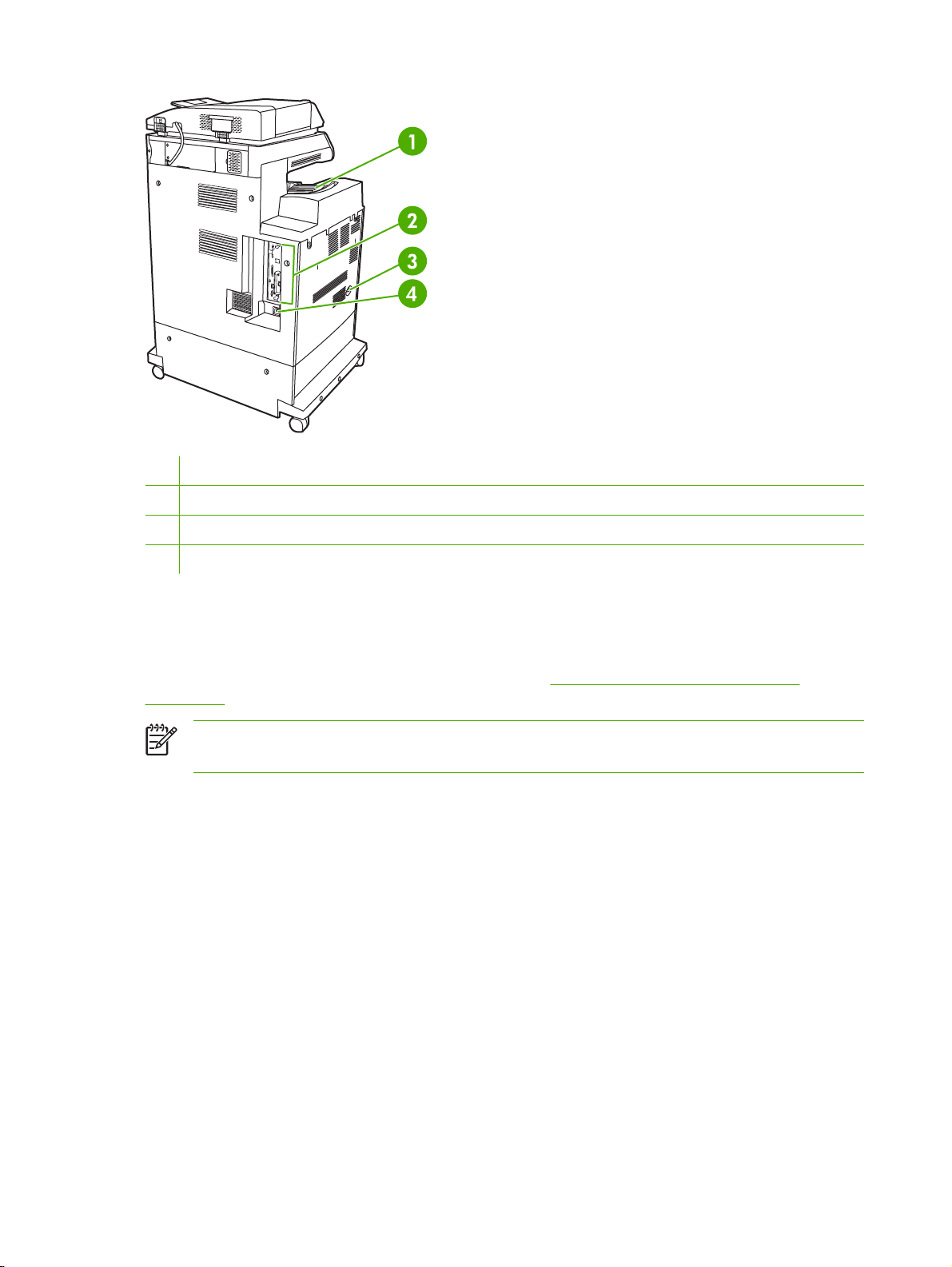
1 Tempat hasil cetak
2 Port interface
3 Tombol hidup/mati
4 Sambungan daya
Aksesori dan persediaan
Anda dapat menambah kemampuan MFP dengan menambah aksesori pilihan. Untuk informasi lebih
lanjut tentang pemesanan aksesori dan persediaan, lihat
persediaan.
Perhatikan Gunakan aksesori dan persediaan yang sudah didesain khusus untuk MFP untuk
memastikan performa yang optimal.
Memesan komponen, aksesori dan
10 Bab 1 Dasar-dasar MFP IDWW
Page 31

1 Penjepret/penjilid (Q7521A). Aksesori ini mencakup bagian penghubung aksesori hasil cetak
2 Kartrid penjepret (C8091A)
3 Kartrid cetak (4 kartrid cetak) (Q6460A, Q6461A, Q6462A, dan Q6463A)
4 Kotak surat 3-tempat (Q7523A) Aksesori ini mencakup bagian penghubung aksesori hasil cetak
5 Memori DIMM dan kartu memori flash
6 Server cetak HP Jetdirect (kartu EIO)
7 HP LaserJet analog fax accessory 300 (Q3701A)
Port interface
MFP memiliki lima port untuk menghubungkan ke komputer atau jaringan. Port-port itu berada di kiri,
sudut belakang MFP.
IDWW Komponen dan aksesori MFP 11
Page 32

1 Foreign Interface Harness (FIH)
2 USB 2.0
3 ACC (port aksesori menggunakan host protokol USB)
4 Sambungan faks (untuk menghubungkan ke aksesori faks analog pilihan)
5 Port paralel
6 Slot tambahan interface EIO
7 Port akses untuk kunci Kensington
8 Hubungan jaringan (server cetak HP Jetdirect tertanam)
9 Port AUX
Memindahkan MFP
Sebelum memindahkan MFP, pastikan untuk mengunci pemindai. Pengunci pemindai berada di
belakang penutup pemindai, di sebelah kiri kaca pemindai.
12 Bab 1 Dasar-dasar MFP IDWW
Page 33

Perangkat lunak
MFP diberikan bersama perangkat lunak pendukung, berupa driver printer dan perangkat lunak pilihan.
Agar mudah menyiapkan MFP dan mengakses semua fitur MFP, HP menganjurkan agar Anda
menginstal perangkat lunak yang disediakan.
Periksa catatan penginstalan dan file Readme pada CD-ROM MFP untuk perangkat lunak dan bahasa
tambahan. Perangkat lunak HP tidak tersedia dalam semua bahasa.
Sistem operasi dan komponen MFP
CD-ROM MFP berisi komponen perangkat lunak dan driver untuk pengguna dan administrator jaringan.
Driver printer yang disediakan pada CD-ROM harus diinstal agar memberi manfaat optimal pada fiturfitur MFP. Program lainnya disarankan, namun tidak diharuskan untuk pengoperasian. Periksa catatan
penginstalan dan file Readme pada CD-ROM MFP untuk informasi lebih lanjut.
CD-ROM berisi perangkat lunak yang didesain untuk pengguna dan administrator jaringan yang
mengoperasikan MFP pada sistem operasi berikut:
Microsoft
●
Microsoft Windows 2000, Windows XP, dan Windows Server 2003
●
Apple Mac OS X versi 10.2 atau versi lebih baru
●
Driver printer terbaru untuk semua sistem operasi yang didukung tersedia di
®
Windows® 98 dan Windows Millennium Edition (Me)
http://www.hp.com/go/
clj4730mfp_software. Jika Anda tidak memiliki akses ke Internet, lihat brosur pendukung yang diberikan
bersama kemasan MFP untuk informasi tentang perolehan perangkat lunak terbaru.
Tabel berikut ini merinci perangkat lunak yang tersedia untuk MFP.
Perangkat lunak Windows 98/MeWindows 2000/
XP/Server 2003
Windows Installer x x
3
PCL 5
PCL 6 x x
Emulasi PostScript
HP Web Jetadmin
Macintosh Installer x
File PostScript Printer
Description (PPD) Macintosh
Driver IBM
Skrip model
1
Hanya tersedia di World Wide Web.
2
Driver Linux tersedia di http://hpinkjet.sourceforge.net. File PPD Linux untuk semua LaserJet tersedia di
http://linuxprinting.org.
3
Instal dengan menggunakan Custom Install.
3
1
1
2
x x
x x x
x x
Mac OS
x
®
UNIX
x
2
Linux
x
OS/2
IDWW Perangkat lunak 13
Page 34

Perhatikan Anda juga dapat membeli Perangkat Lunak HP Digital Sending pilihan yang
memberikan kemampuan faks digital. Untuk informasi lebih lanjut, buka
digitalsending.
http://www.hp.com/go/
Fitur-fitur perangkat lunak
Fitur Automatic Configuration (Konfigurasi Otomatis), Update Now (Perbarui), dan Preconfiguration
(Prakonfigurasi) tersedia dalam MFP.
Driver Autoconfiguration (Konfigurasi Driver Otomatis)
Driver HP LaserJet PCL 6 dan PCL 5c untuk Windows dan driver PS untuk fitur pencarian otomatis
pada Windows 2000 dan Windows XP serta konfigurasi driver untuk aksesori printer saat penginstalan.
Sejumlah aksesori yang didukung Driver Autoconfiguration merupakan unit pencetakan dupleks, baki
kertas pilihan dan dual inline memory module (DIMM). Jika sistem mendukung komunikasi dua arah,
penginstal akan menampilkan Driver Autoconfiguration sebagai komponen yang dapat diinstal secara
standar untuk Typical Installation dan untuk Custom Installation.
Update Now
Jika Anda mengubah konfigurasi HP Color LaserJet4730mfp series pada saat instalasi, driver dapat
diperbarui secara otomatis dengan konfigurasi yang baru dalam sistem yang mendukung komunikasi
dua arah. Klik tombol Update Now untuk menyalin secara otomatis konfigurasi yang baru dalam driver.
Perhatikan Fitur Update Now tidak didukung dalam sistem di mana klien Windows 2000 atau
Windows XP yang dibagi-pakai dihubungkan ke induk Windows 2000 atau Windows XP.
HP Driver Preconfiguration
HP Driver Preconfiguration adalah arsitektur perangkat lunak dan sekelompok alat bantu yang
memungkinkan perangkat lunak HP untuk dikustomisasi dan didistribusikan dalam sistem pencetakan
yang diatur. Menggunakan HP Driver Preconfiguration, administrator teknologi informasi (IT) dapat
melakukan konfigurasi pencetakan dan standar perangkat untuk driver printer HP sebelum menginstal
driver dalam sistem jaringan. Untuk informasi lebih lanjut, lihat HP Driver Preconfiguration Support
Guide, yang tersedia di
http://www.hp.com/support/clj4730mfp.
Menginstal perangkat lunak sistem pencetakan
Bagian berikut ini berisi petunjuk instalasi perangkat lunak sistem pencetakan.
MFP dilengkapi dengan perangkat lunak sistem pencetakan dan driver printer dalam bentuk CD-ROM.
Perangkat lunak sistem pencetakan pada CD-ROM harus diinstal untuk memperoleh manfaat optimal
pada fitur-fitur MFP.
Jika Anda tidak dapat membuka drive CD-ROM, perangkat lunak sistem pencetakan dapat di-download
dari Internet di
Perhatikan Contoh model skrip untuk UNIX® (HP-UX®, Sun Solaris) tersedia di
http://www.hp.com/go/unixmodelscripts. Contoh model skrip untuk jaringan Linux tersedia di
http://linuxprinting.org.
http://www.hp.com/support/clj4730mfp.
Anda dapat men-download perangkat lunak terbaru secara gratis di http://www.hp.com/support/
clj4730mfp.
14 Bab 1 Dasar-dasar MFP IDWW
Page 35

Menginstal perangkat lunak sistem pencetakan Windows untuk koneksi langsung
Bagian ini akan menjelaskan cara menginstal perangkat lunak sistem pencetakan untuk Microsoft
Windows 98, Windows Me, Windows 2000, dan Windows XP.
Pada waktu menginstal perangkat lunak pencetakan dalam sistem koneksi-langsung, lakukan selalu
instalasi perangkat lunak sebelum menghubungkan kabel paralel atau USB. Jika kabel paralel atau
USB telah terhubung sebelum instalasi perangkat lunak, lihat
paralel atau USB dihubungkan.
Baik kabel paralel ataupun USB dapat digunakan untuk koneksi langsung. Namun, Anda tidak dapat
menghubungkan kabel paralel dan USB dengan sekaligus. Gunakan kabel IEEE 1284 yang kompatibel
atau kabel USB standar 2-meter.
Untuk menginstal perangkat lunak sistem pencetakan
1. Tutup semua program perangkat lunak yang terbuka atau bekerja.
2. Masukkan CD-ROM MFP ke dalam drive CD-ROM.
Jika layar pembuka tidak ditampilkan, gunakan prosedur berikut ini:
Pada menu Start, klik Run.
●
Ketik sebagai berikut: X:\setup (X adalah huruf drive CD-ROM).
●
Menginstal perangkat lunak setelah kabel
Klik OK.
●
3. Jika diminta, klik Install Printer, kemudian ikuti petunjuk pada layar komputer.
4. Klik Finish setelah instalasi selesai.
5. Anda mungkin harus mengaktifkan ulang komputer.
6. Cetak Test Page (Halaman Tes) atau salah satu halaman dari program perangkat lunak apapun
untuk memastikan bahwa perangkat lunak tersebut terinstal dengan benar.
Jika instalasi gagal, lakukan instalasi ulang perangkat lunak. Jika gagal, periksa penjelasan instalasi
dan file Readme pada CD-ROM MFP atau brosur yang tersedia dalam kemasan MFP, atau buka
http://www.hp.com/support/clj4730mfp untuk bantuan atau informasi lebih lanjut.
Menginstal perangkat lunak sistem pencetakan Windows untuk jaringan
Perangkat lunak pada CD-ROM MFP mendukung instalasi jaringan untuk jaringan Microsoft. Untuk
instalasi jaringan pada sistem operasi lainnya, buka
Server cetak tertanam HP Jetdirect dalam HP Color LaserJet 4730mfp mencakup port jaringan 10/100
Base-TX. Jika Anda perlu server cetak HP Jetdirect dengan jenis port jaringan yang lain, lihat
komponen, aksesori dan persediaan, atau buka http://www.hp.com/support/clj4730mfp.
Penginstal tidak mendukung instalasi MFP atau pembuatan objek MFP pada server Novell. Penginstal
hanya mendukung instalasi jaringan mode langsung antara komputer Windows dan MFP. Untuk
menginstal MFP dan membuat objek pada server Novell, gunakan utilitas HP (seperti HP Web
Jetadmin) atau utilitas Novell (seperti NWAdmin).
http://www.hp.com/support/clj4730mfp.
Memesan
IDWW Perangkat lunak 15
Page 36

Untuk menginstal perangkat lunak sistem pencetakan
1. Jika Anda menginstal perangkat lunak pada Windows 2000 atau Windows XP, pastikan Anda
memiliki hak akses administrator.
2. Pastikan server cetak HP Jetdirect dikonfigurasi dengan benar untuk jaringan dengan mencetak
halaman konfigurasi (lihat
mungkin perlu alamat ini untuk menyelesaikan instalasi jaringan.
3. Tutup semua program perangkat lunak yang terbuka atau bekerja.
4. Masukkan CD-ROM MFP ke dalam drive CD-ROM.
Jika layar pembuka tidak ditampilkan, gunakan prosedur berikut ini:
Pada menu Start, klik Run.
●
Ketik sebagai berikut: X:\setup (X adalah huruf drive CD-ROM).
●
Klik OK.
●
5. Jika diminta, klik Install Printer, kemudian ikuti petunjuk pada layar komputer.
6. Klik Finish setelah instalasi selesai.
7. Anda mungkin harus mengaktifkan ulang komputer.
8. Cetak Test Page (Halaman Tes) atau salah satu halaman dari program perangkat lunak apapun
untuk memastikan bahwa perangkat lunak tersebut terinstal dengan benar.
Halaman konfigurasi). Pada halaman kedua, cari alamat IP MFP. Anda
Jika instalasi gagal, lakukan instalasi ulang perangkat lunak. Jika gagal, periksa penjelasan
instalasi dan file Readme pada CD-ROM MFP atau brosur yang tersedia dalam kemasan MFP,
atau buka
http://www.hp.com/support/clj4730mfp untuk bantuan atau informasi lebih lanjut.
Mempersiapkan komputer Windows untuk menggunakan MFP jaringan melalui
Windows-sharing (Berbagi-pakai Windows)
Jika komputer akan mencetak langsung ke MFP, Anda dapat berbagi-pakai MFP pada jaringan
sehingga pengguna jaringan dapat mencetak melalui MFP tersebut.
Lihat dokumentasi Windows Anda untuk mengaktifkan fasilitas bagi-pakai Windows. Setelah MFP
dibagi-pakai, lakukan instalasi perangkat lunak MFP pada semua komputer yang menggunakannya.
Menginstal perangkat lunak setelah kabel paralel atau USB dihubungkan
Jika Anda sudah menghubungkan kabel paralel atau USB ke komputer Windows, kotak dialog New
Hardware Found akan muncul saat komputer diaktifkan.
Untuk menginstal perangkat lunak Windows 98 atau Windows Me
1. Pada kotak dialog New Hardware Found, klik Search CD-ROM drive.
2. Klik Next.
3. Ikuti petunjuk pada layar komputer.
4. Cetak Test Page (Halaman Tes) atau salah satu halaman dari program perangkat lunak apapun
untuk memastikan bahwa perangkat lunak tersebut terinstal dengan benar.
16 Bab 1 Dasar-dasar MFP IDWW
Page 37

Jika instalasi gagal, lakukan instalasi ulang perangkat lunak. Jika gagal, periksa penjelasan
instalasi dan file Readme pada CD-ROM MFP atau brosur yang diberikan bersama dalam
kemasan MFP, atau buka
lebih lanjut.
Untuk menginstal perangkat lunak Windows 2000 atau Windows XP
1. Pada kotak dialog New Hardware Found, klik Search.
2. Pada layar Locate Driver Files, pilih kotak centang Specify a Location, kosongkan semua kotak
centang lainnya, kemudian klik Next.
3. Ketik huruf untuk direktori root (akar). Misalnya, X:\ ("X:\" adalah huruf direktori root pada drive CD-
ROM).
4. Klik Next.
5. Ikuti petunjuk pada layar komputer.
6. Klik Finish setelah instalasi selesai.
7. Pilih salah satu bahasa dan ikuti petunjuk pada layar komputer.
8. Cetak Test Page (Halaman Tes) atau salah satu halaman dari program perangkat lunak apapun
untuk memastikan bahwa perangkat lunak tersebut terinstal dengan benar.
Jika instalasi gagal, lakukan instalasi ulang perangkat lunak. Jika gagal, periksa penjelasan
instalasi dan file Readme pada CD-ROM MFP atau brosur yang diberikan bersama dalam
kemasan MFP, atau buka
lebih lanjut.
http://www.hp.com/support/clj4730mfp untuk bantuan atau informasi
http://www.hp.com/support/clj4730mfp untuk bantuan atau informasi
Menghapus instalasi perangkat lunak MFP
Bagian ini menjelaskan cara menghapus instalasi perangkat lunak sistem pencetakan.
Untuk menghapus perangkat lunak dari sistem operasi Windows
Gunakan Uninstaller dalam grup program HP Color LaserJet 4730mfp/Tools untuk memilih dan
menghapus salah satu dari atau semua komponen sistem pencetakan Windows HP.
1. Klik Start kemudian klik Programs.
2. Tunjuk HP Color LaserJet 4730mfp.
3. Klik Uninstaller.
4. Klik Yes.
5. Ikuti petunjuk pada layar untuk menyelesaikan penghapusan instalasi.
Perangkat lunak untuk jaringan
Ringkasan solusi instalasi jaringan HP
Untuk ringkasan instalasi jaringan HP dan solusi perangkat lunak konfigurasi, lihat HP Jetdirect Print
Server Administrator’s Guide. Anda dapat mencari panduan ini pada CD-ROM yang diberikan bersama
MFP.
IDWW Perangkat lunak 17
Page 38

HP Web Jetadmin
HP Web Jetadmin memungkinkan Anda mengatur printer HP Jetdirect-yang terhubung ke intranet
menggunakan browser. HP Web Jetadmin adalah alat bantu manajemen berbasis browser dan harus
diinstal hanya pada satu server administrasi jaringan. Alat bantu tersebut dapat diinstal dan dijalankan
pada sistem-sistem ini:
Fedora Core dan SuSE Linux
●
Windows 2000 Professional, Server, dan Advanced Server
●
Windows Server 2003
●
Windows XP Professional Service Pack 1
●
Jika diinstal pada server induk, HP Web Jetadmin dapat diakses oleh setiap klien melalui browser web
yang didukung, seperti Microsoft Internet Explorer 5.5 dan 6.0 atau Netscape Navigator 7.0.
HP Web Jetadmin memiliki fitur-fitur berikut:
Interface pengguna berorientasi tugas menyediakan tampilan yang dapat dikonfigurasi dan
●
menghemat waktu pengaturan jaringan secara signifikan.
Profil pengguna yang dapat dikustomisasi memungkinkan administrator jaringan hanya
●
menyertakan fungsi-fungsi yang ditampilkan dan digunakan.
E-mail cepat berisi pemberitahuan kerusakan perangkat keras, persediaan rendah dan masalah
●
MFP lainnya kini dapat disebarkan ke setiap orang.
Instalasi dan manajemen jarak jauh dapat dilakukan dari mana pun hanya melalui browser Web
●
standar.
Pencarian otomatis lanjutan (Advanced autodiscovery) melakukan pencarian periferal di jaringan
●
tanpa memasukkan setiap printer ke dalam database secara manual.
Integrasi yang mudah ke dalam paket manajemen sistem.
●
Kemampuan pencarian periferal secara cepat berdasarkan parameter seperti alamat IP,
●
kemampuan warna dan nama model.
Kemampuan untuk mengatur periferal dengan mudah ke dalam grup logis (direktori/file) melalui
●
peta kantor virtual untuk kemudahan navigasi.
Kemampuan untuk mengatur dan mengkonfigurasi printer.
●
Untuk mendownload versi terbaru HP Web Jetadmin dan untuk melihat daftar terakhir sistem induk yang
didukung, kunjungi HP Customer Care Online di
http://www.hp.com/go/webjetadmin.
UNIX
Penginstal printer HP Jetdirect untuk UNIX merupakan utilitas instalasi printer untuk jaringan HP-UX
dan Solaris. Penginstal tersebut tersedia pada HP Customer Care Online di
net_printing.
http://www.hp.com/support/
18 Bab 1 Dasar-dasar MFP IDWW
Page 39

Utilitas
Utilitas MFP
HP Color LaserJet 4730mfp series disertakan dengan beberapa utilitas yang memudahkan dalam
memonitor dan mengelola MFP di jaringan.
HP Easy Printer Care Software
HP Easy Printer Care Software merupakan program perangkat lunak yang dapat Anda gunakan untuk
tugas berikut:
Melihat informasi tentang penggunaan warna
●
Memeriksa status printer
●
Memeriksa status persediaan
●
Mengatur pemberitahuan
●
Melihat dokumentasi printer
●
Memperoleh akses untuk alat bantu mengatasi masalah dan pemeliharaan
●
Anda dapat melihat HP Easy Printer Care Software bila printer dihubungkan langsung ke komputer
Anda atau ke jaringan. Lakukan penginstalan perangkat lunak lengkap untuk menggunakan HP Easy
Printer Care Software. Untuk informasi lebih lanjut, lihat
http://www.hp.com/go/easyprintercare.
Server Web tertanam
MFP ini dilengkapi server Web tertanam untuk mengakses informasi tentang aktivitas MFP dan jaringan.
Server Web menyediakan sistem yang memungkinkan program web bekerja dengan cara yang sama
sebagaimana sistem operasi seperti Windows menyediakan sistem bagi program agar bekerja pada
komputer. Hasil cetak dari program ini dapat ditampilkan melalui browser Web seperti Microsoft Internet
Explorer atau Netscape Navigator.
Dengan server Web "tertanam", artinya server Web tersebut tersimpan dalam perangkat keras (seperti
printer) atau dalam firmware, bukan pada perangkat lunak yang dipanggil dari server jaringan.
Keuntungan server Web tertanam adalah menyediakan interface pada MFP agar setiap orang dapat
mengakses komputer jaringan atau browser Web standar. Tidak ada perangkat lunak khusus yang
harus diinstal atau dikonfigurasi. Untuk informasi lebih lanjut tentang server Web tertanam HP, lihat
Embedded Web Server User Guide. Anda dapat mencari panduan ini pada CD-ROM yang disertakan
bersama MFP.
Fitur-fitur
Server Web tertanam HP untuk melihat status kartu jaringan dan MFP serta mengelola fungsi
pencetakan dari komputer. Melalui server Web tertanam HP, Anda dapat melakukan hal berikut:
Melihat informasi status MFP.
●
Menentukan sisa masa pakai untuk semua persediaan dan memesan yang baru.
●
Melihat dan mengubah konfigurasi baki.
●
Melihat dan mengubah konfigurasi menu panel kontrol MFP.
●
IDWW Perangkat lunak 19
Page 40

Melihat dan mencetak halaman internal.
●
Menerima pemberitahuan tentang aktivitas MFP dan persediaan.
●
Menambah atau mengkustomisasi link ke situs Web lainnya.
●
Memilih bahasa yang akan ditampilkan pada halaman server Web tertanam.
●
Melihat dan mengubah konfigurasi jaringan.
●
Untuk penjelasan lengkap tentang fitur dan fungsionalitas server Web tertanam, lihat
Menggunakan
server Web tertanam.
Komponen dan utilitas lainnya
Beberapa aplikasi perangkat lunak tersedia untuk pengguna Windows dan Mac OS juga untuk
administrator jaringan.
Windows Mac OS Administrator jaringan
Penginstal perangkat lunak —
●
menjalankan instalasi sistem
pencetakan secara otomatis
Registrasi Web Online
●
File PostScript Printer Description
●
(PPD) — untuk penggunaan
dengan driver Apple PostScript
yang diberikan bersama pada
Mac OS
HP LaserJet Utility (tersedia dari
●
Internet) — merupakan utilitas
manajemen printer untuk pengguna
Mac OS
HP Web Jetadmin — merupakan
●
alat bantu manajemen sistem
berbasis browser. Lihat
http://www.hp.com/go/
webjetadmin untuk perangkat lunak
terbaru HP Web Jetadmin
HP Jetdirect Penginstal printer
●
untuk UNIX — dapat di-download
http://www.hp.com/support/
dari
net_printing
20 Bab 1 Dasar-dasar MFP IDWW
Page 41

Perangkat lunak untuk komputer Macintosh
HP installer memberikan file Deskripsi Printer PostScript® (PPD), Ekstensi Dialog Printer (PDE), dan
Utility Printer HP untuk digunakan dengan komputer Macintosh.
Jika printer dan komputer Macintosh terhubung ke jaringan, gunakan server Web terpadu (EWS) printer
untuk mengkonfigurasikan printer. Untuk informasi lebih lanjut, lihat
server Web tertanam.
Menginstal perangkat lunak sistem pencetakan Macintosh untuk jaringan
Bagian ini menguraikan cara untuk menginstal perangkat lunak sistem pencetakan Macintosh.
Perangkat lunak sistem pencetakan mendukung Mac OS v9.1 dan yang lebih baru dan Mac OS X v10.2
dan yang lebih baru.
Perangkat lunak sistem pencetakan dilengkapi komponen berikut ini:
File Deskripsi Printer PostScript (PPD)
●
File PPD, bersama dengan driver printer Apple PostScript, memberi akses ke fitur printer. Program
instalasi untuk PPD dan perangkat lunak lainnya tersedia pada compact disc (CD) yang disertakan
dengan printer. Gunakan driver printer Apple PostScript yang disertakan dengan komputer.
Utility Printer HP
●
Menggunakan
Utility Pinter HP memberi akses ke fitur-fitur yang tidak tersedia pada driver printer. Gunakan layar
yang digambarkan untuk memilih fitur printer dan menyelesaikan tugas berikut ini dengan printer:
Beri nama printer.
●
Tetapkan printer ke zona tertentu pada jaringan.
●
Tetapkan alamat internet protocol (IP) untuk printer.
●
Men-download file dan font.
●
Mengkonfigurasi dan mengatur printer untuk pencetakan IP atau AppleTalk.
●
Anda dapat menggunakan Utility Printer HP apabila printer Anda menggunakan universal serial
bus (USB) atau terhubung ke jaringan berbasis-TCP/IP.
Perhatikan HP Printer Utility (Utility Printer HP) didukung untuk Mac OS X v10.2 atau yang
lebih baru.
Untuk informasi lebih lanjut tentang cara mengakses HP Printer Utility (Utility Printer HP), simak
Menggunakan HP Printer Utility untuk Macintosh.
Untuk menginstal driver printer untuk Mac OS v9.1 dan yang lebih baru
1. Hubungkan kabel jaringan antara print server HP Jetdirect dan port jaringan.
2. Masukkan CD ke dalam CD-ROM drive. Menu CD dijalankan secara otomatis. Jika menu CD tidak
otomatis dijalankan, klik-ganda ikon CD pada desktop.
3. Klik-ganda ikon Installer (Penginstal) dalam folder HP LaserJet Installer.
4. Ikuti petunjuk pada layar komputer.
IDWW Perangkat lunak untuk komputer Macintosh 21
Page 42

5. Pada hard drive komputer, buka Applications (Aplikasi), buka Utilities (Utility), kemudian buka
Desktop Printer Utility (Utility Printer Desktop).
6. Klik-ganda Printer (AppleTalk).
7. Di samping AppleTalk Printer Selection (Pilihan Printer AppleTalk), klik Change (Ubah).
8. Pilih printer, klik Auto Setup (Peng. Awal Oto.) kemudian klik Create (Buat).
Perhatikan Ikon pada desktop tampak generik. Semua panel cetak ditampilkan pada kotak
dialog Print (Cetak) dengan masing-masing program perangkat lunak.
Untuk menginstal driver printer untuk Mac OS X v10.2 dan yang lebih baru
1. Hubungkan kabel jaringan antara print server HP Jetdirect dan port jaringan.
2. Masukkan CD ke dalam CD-ROM drive.
Menu CD dijalankan secara otomatis. Jika menu CD tidak otomatis dijalankan, klik-ganda ikon CD
pada desktop.
3. Klik-ganda ikon Installer (Penginstal) dalam folder HP LaserJet Installer.
4. Ikuti petunjuk pada layar komputer.
5. Pada hard drive komputer, buka Applications (Aplikasi), buka Utilities (Utility), kemudian buka
Print Center (Pusat Cetak) atau Printer Setup Utility (Utility Peng. Awal Printer).
Perhatikan Jika Anda menggunakan Mac OS X v10.4, maka Printer Setup Utility akan
menggantikan Print Center.
6. Klik Add Printer (Tambahkan Printer).
7. Pilih Rendezvous sebagai tipe koneksi.
8. Pilih printer Anda dari daftar.
9. Klik Add Printer (Tambahkan Printer).
10. Tutup Print Center (Pusat Cetak) atau Printer Setup Utility (Utility Peng. Awal Printer) dengan
meng-klik tombol tutup di sudut kiri-atas.
Menginstal perangkat lunak sistem pencetakan Macintosh untuk koneksi langsung (USB)
Perhatikan Komputer Macintosh tidak mendukung koneksi paralel.
Bagian ini menjelaskan cara menginstal perangkat lunak sistem pencetakan untuk Mac OS v9.1 dan
yang lebih baru dan Mac OS X v10.2 dan yang lebih baru.
Driver Apple PostScript harus diinstal untuk menggunakan file PPD. Gunakan driver printer Apple
PostScript yang disertakan dengan komputer Macintosh Anda.
22 Bab 1 Dasar-dasar MFP IDWW
Page 43

Untuk menginstal perangkat lunak sistem pencetakan
1. Hubungkan kabel USB antara port USB pada printer dan port USB pada komputer. Gunakan kabel
USB standar 2-meter (6,56-foot).
2. Masukkan CD printer ke dalam CD-ROM drive dan jalankan installer (penginstal).
Menu CD dijalankan secara otomatis. Jika menu CD tidak otomatis dijalankan, klik-ganda ikon CD
pada desktop.
3. Klik-ganda ikon Installer (Penginstal) dalam folder HP LaserJet Installer.
4. Ikuti petunjuk pada layar komputer.
5. Untuk Mac OS v9.1 dan yang lebih baru:
a. Pada hard drive komputer, buka Applications (Aplikasi), buka Utilities (Utility), kemudian
buka Print Center (Pusat Cetak).
b. Klik-ganda Printer (USB), kemudian klik OK.
c. Di samping USB Printer Selection (Pilihan Printer USB), klik Change (Ubah).
d. Pilih printer, kemudian klik OK.
e. Di samping Postscript Printer Description (PPD) File (File PPD), klik Auto Setup (Peng.
Awal Oto.), kemudian klik Create (Buat).
f. Pada menu Printing (Pencetakan), klik Set Default Printer (Atur Printer Standar).
Untuk Mac OS X v10.2 dan yang lebih baru Antrian USB dibuat secara otomatis apabila printer
dihubungkan ke komputer. Meskipun demikian, antrian akan menggunakan PPD generik jika
installer (penginstal) belum dijalankan sebelum kabel USB dihubungkan. Untuk mengganti PPD
antrian, buka Print Center (Pusat Cetak) atau Printer Setup Utility (Utility Peng. Awal Printer), pilih
antrian printer yang benar, kemudian klik Show Info (Tampilkan Info) untuk membuka kotak dialog
Printer Info (Info Printer). Pada menu pop-up (munculan), pilih Printer Model (Model Printer),
kemudian, pada menu pop-up (munculan) di mana Generic (Generik) dipilih, pilih PPD yang benar
untuk printer.
6. Cetak halaman uji atau halaman dari program perangkat lunak apapun untuk memastikan bahwa
perangkat lunak tersebut terinstal dengan benar.
Jika instalasi gagal, instal ulang perangkat lunak tersebut. Jika masih gagal, simak catatan instalasi
atau file readme terbaru pada CD printer atau brosur yang disertakan dengan kotak printer, atau
kunjungi
Perhatikan Ikon pada desktop Mac OS v9.x tampak generik. Semua panel cetak ditampilkan
pada kotak dialog Print (Cetak) dengan masing-masing program perangkat lunak.
http://www.hp.com/support/clj4700 untuk bantuan atau informasi lebih lanjut.
Untuk menghapus perangkat lunak dari sistem operasi Macintosh
Untuk menghapus perangkat lunak dari komputer Macintosh, seret file PPD ke trash can (tempat
sampah).
IDWW Perangkat lunak untuk komputer Macintosh 23
Page 44

Driver printer
Produk ini dilengkapi perangkat lunak yang memungkinkan komputer untuk berkomunikasi dengan
produk ini (dengan menggunakan bahasa printer). Perangkat lunak ini disebut driver printer. Driver
printer memberi akses ke fitur-fitur produk, seperti pencetakan pada kertas ukuran-khusus, mengubah
ukuran dokumen dan menyisipkan tanda air.
Driver printer yang didukung
Driver printer berikut tersedia untuk produk ini. Jika driver printer yang Anda inginkan tidak terdapat
pada CD-ROM produk atau tidak tersedia di
yang Anda gunakan, dan mintalah driver untuk produk ini.
Perhatikan Driver terbaru bisa didapatkan di www.hp.com. Tergantung pada konfigurasi
komputer berbasis-Windows, program instalasi untuk perangkat lunak produk ini secara otomatis
memeriksa akses Internet pada komputer untuk mendapatkan driver yang terbaru.
www.hp.com, hubungi pabrikan atau distributor program
Sistem operasi
Microsoft Windows 98
Windows Millennium (Me)
Windows 2000
Windows XP
Windows Server 2003
Mac OS 9.1 atau yang lebih baru
Mac OS 10.2 atau yang lebih baru
1
Tidak semua fitur produk tersedia dari semua driver atau sistem operasi. Simak bantuan sensitif-konteks pada driver printer
untuk mengetahui fitur yang tersedia.
2
File Deskripsi Printer (PPD) PostScript (PS)
1
Driver printer
PCL 6
X
X
X
X
X
Driver printer
PCL 5
X
X
X
X
X
Driver printer PS Driver printer
X
X
X
X
X
X
X
PPD
X
X
Driver tambahan
Driver berikut ini tidak termasuk dalam CD-ROM, tetapi tersedia dari Internet.
Driver printer PCL OS/2.
●
Driver printer PCL OS/2.
●
2
Model scripts UNIX.
●
Driver Linux.
●
Driver OpenVMS HP.
●
Perhatikan Driver OS/2 bisa didapatkan dari IBM.
Anda bisa mendapatkan Model Scripts untuk UNIX® dan Linux dengan men-downloadnya dari Internet
atau memintanya dari pusat servis atau penyedia dukungan resmi-HP. Untuk dukungan Linux simak
www.hp.com/go/linux. Untuk dukungan UNIX simak www.hp.com/go/jetdirectunix_software.
24 Bab 1 Dasar-dasar MFP IDWW
Page 45

Pilih driver printer yang benar
Pilih driver printer berdasarkan sistem operasi yang Anda gunakan dan cara Anda menggunakan produk
ini. Simak Bantuan driver-printer untuk fitur-fitur yang tersedia. Untuk informasi tentang mendapatkan
akses ke Bantuan driver-printer, simak Bantuan Driver-printer.
Driver printer PCL 6 secara umum memberikan kinerja terbaik dan akses ke fitur-fitur printer Anda.
●
Driver printer PCL 5 dianjurkan untuk pencetakan monokrom dan warna secara umum di kantor.
●
Gunakan driver PostScript (PS) jika Anda terutama mencetak dari program berbasis-PostScript
●
seperti Adobe PhotoShop
®
dan CorelDRAW®, untuk kompatibilitas dengan kebutuhan PostScript
Level 3, atau untuk dukungan font flash PS.
Perhatikan Produk ini secara otomatis beralih antara bahasa printer PS dan PCL.
Bantuan driver-printer (Windows)
Bantuan driver-printer terpisah dari Bantuan program. Bantuan driver-printer memberi penjelasan untuk
tombol, kotak pilihan, dan daftar buka-bawah yang terdapat pada driver printer. Tersedia juga petunjuk
untuk melakukan tugas pencetaka umum, seperti mencetak bolak-balik, mencetak beberapa halaman
pada satu lembaran, dan mencetak halaman pertama atau sampul pada kertas berbeda.
Aktifkan layar Bantuan driver-printer dengan salah satu cara berikut ini:
Klik tombol Help (Bantuan).
●
Tekan tombol F1 pada papan tombol komputer.
●
Klik simbol tanda tanya di sudut kanan-atas driver printer.
●
Klik-kanan item apapun pada driver, kemudian klik What's This? (Apakah Ini?).
●
Mendapatkan akses ke driver printer
Gunakan salah satu metode berikut ini untuk membuka driver printer dari komputer Anda.
Sistem Operasi Untuk mengubah pengaturan
semua pekerjaan cetakan
sampai program perangkat
lunak ditutup
Windows 98 dan
Windows Milennium
(Me)
1. Pada menu File dalam
program perangkat lunak,
klik Print (Cetak).
2. Pilih HP Color LaserJet
4730mfp, kemudian klik
Properties (Properti).
Langkahnya dapat bervariasi;
prosedur ini yang paling umum.
Untuk mengubah pengaturan
pencetakan standar
(misalnya, mengaktifkan
Mencetak Bolak-balik sebagai
standar)
1. Klik Start (Mulai), klik
Settings (Pengaturan),
kemudian klik Printers.
2. Klik-kanan ikon HP Color
LaserJet 4730mfp,
kemudian pilih Properties
(Properti) (Windows 98 and
Me) atau Document
Defaults (Standar
Dokumen) (Windows NT
4.0).
Untuk mengubah pengaturan
konfigurasi (misalnya,
menambah baki atau
mengaktifkan/menonaktifkan
Pencetakan Dupleks Manual)
1. Klik Start (Mulai), klik
Settings (Pengaturan),
kemudian klik Printers.
2. Klik-kanan ikon HP Color
LaserJet 4730mfp,
kemudian pilih Properties
(Properti).
3. Klik tombol Configure
(Konfigurasi).
IDWW Driver printer 25
Page 46

Sistem Operasi Untuk mengubah pengaturan
semua pekerjaan cetakan
sampai program perangkat
lunak ditutup
Untuk mengubah pengaturan
pencetakan standar
(misalnya, mengaktifkan
Mencetak Bolak-balik sebagai
standar)
Untuk mengubah pengaturan
konfigurasi (misalnya,
menambah baki atau
mengaktifkan/menonaktifkan
Pencetakan Dupleks Manual)
Windows 2000, XP,
dan Server 2003
Mac OS 9.1 atau
yang lebih baru
Mac OS 10.2 1. Pada menu File,klik Print
1. Pada menu File dalam
program perangkat lunak,
klik Print (Cetak).
2. Pilih HP Color LaserJet
4730mfp, kemudian klik
Properties (Properti) atau
Preferences (Preferensi).
Langkahnya dapat bervariasi;
prosedur ini yang paling umum.
1. Pada menu File, klik Print
(Cetak).
2. Ubah pengaturan yang
Anda inginkan pada
berbagai menu pop-up
(munculan).
(Cetak).
2. Ubah pengaturan yang
Anda inginkan pada
berbagai menu pop-up
(munculan).
1. Klik Start (Mulai), klik
Settings (Pengaturan),
kemudian klik Printers
(Printer) atau Printers and
Faxes (Printer dan Faks).
2. Klik-kanan ikon HP Color
LaserJet 4730mfp,
kemudian pilih Printing
Preferences (Preferensi
Pencetakan).
1. Pada menu File,klik Print
(Cetak).
2. Setelah Anda mengganti
pengaturan pada menu
pop-up (munculan), klik
Save Settings (Simpan
Pengaturan).
1. Pada menu File,klik Print
(Cetak).
2. Ubah pengaturan yang
Anda inginkan pada
berbagai menu pop-up
(munculan).
3. Pada menu pop-up
(munculan) Presets, klik
Save as (Simpan sbg) dan
ketikkan nama untuk
preset.
Pengaturan tersebut disimpan
pada menu Presets. Untuk
menggunakan pengaturan baru,
Anda harus memilih opsi preset
yang tersimpan setiap kali Anda
membuka program dan
mencetak.
1. Klik Start (Mulai), klik
Settings (Pengaturan),
kemudian klik Printers
(Printer) atau Printers and
Faxes (Printer dan Faks).
2. Klik-kanan ikon HP Color
LaserJet 4730mfp,
kemudian pilih Properties
(Properti).
3. Klik tab Device Settings
(Pengaturan Perangkat).
1. Klik ikon printer pada
desktop.
2. Dari menu Printing
(Pencetakan), klik Change
Setup (Ubah Pengaturan
Awal).
1. Dalam Finder (Pencari),
pada menu Go (Jalankan),
klik Applications
(Aplikasi).
2. Buka Utilities, kemudian
buka Print Center (Pusat
Cetak).
3. Klik pada antrian cetakan.
4. Pada menu Printers, klik
Show Info (Tampilkan
Info).
5. Klik menu Installable
Options (Opsi yang Dapat
Diinstal).
Perhatikan
Pengaturan konfigurasi
mungkin tidak tersedia
pada mode Classic.
Mac OS 10.3 1. Pada menu File,klik Print
(Cetak).
2. Ubah pengaturan yang
Anda inginkan pada
berbagai menu pop-up
(munculan).
1. Pada menu File,klik Print
(Cetak).
2. Ubah pengaturan yang
Anda inginkan pada
berbagai menu pop-up
(munculan).
3. Pada menu pop-up
(munculan) Presets, klik
Save as (Simpan sbg) dan
1. Buka Printer Setup Utility
(Utility Pengaturan Awal
Printer) dengan memilih
hard drive, meng-klik
Applications (Aplikasi),
meng-klik Utilities (Utility),
kemudian meng-klikganda Printer Setup
Utility.
2. Klik pada antrian cetakan.
26 Bab 1 Dasar-dasar MFP IDWW
Page 47

Sistem Operasi Untuk mengubah pengaturan
semua pekerjaan cetakan
sampai program perangkat
lunak ditutup
Untuk mengubah pengaturan
pencetakan standar
(misalnya, mengaktifkan
Mencetak Bolak-balik sebagai
standar)
Untuk mengubah pengaturan
konfigurasi (misalnya,
menambah baki atau
mengaktifkan/menonaktifkan
Pencetakan Dupleks Manual)
ketikkan nama untuk
preset.
Pengaturan tersebut disimpan
pada menu Presets. Untuk
menggunakan pengaturan baru,
Anda harus memilih opsi preset
yang tersimpan setiap kali Anda
membuka program dan
mencetak.
3. Pada menu Printers, klik
Show Info (Tampilkan
Info).
4. Klik menu Installable
Options (Opsi yang Dapat
Diinstal).
IDWW Driver printer 27
Page 48

Driver printer untuk komputer Macintosh
Printer dilengkapi dengan perangkat lunak driver-printer yang menggunakan bahasa printer untuk
berkomunikasi dengan printer. Driver printer memberi akses ke fitur-fitur produk, seperti pencetakan
pada kertas ukuran-khusus, mengubah ukuran dokumen dan menyisipkan tanda air.
Driver printer yang didukung
Driver printer Macintosh dan file PPD yang diperlukan disertakan dengan printer. Jika driver printer yang
Anda inginkan tidak terdapat pada CD printer, periksa catatan instalasi dan file readme terbaru untuk
melihat apakah driver printer tersebut didukung. Jika tidak didukung, hubungi pabrikan atau distributor
perangkat lunak yang Anda gunakan, dan mintalah driver untuk printer ini.
Perhatikan Driver terbaru bisa didapatkan di www.hp.com.
Mendapatkan akses ke driver printer
Gunakan salah satu metode berikut ini untuk membuka driver printer dari komputer Anda.
Sistem Operasi Untuk mengubah pengaturan
Mac OS v9.1 atau
yang lebih baru
semua pekerjaan cetakan
sampai program perangkat
lunak ditutup
1. Pada menu File, klik Print
(Cetak).
2. Ubah pengaturan apapun
yang Anda inginkan pada
berbagai menu pop-up
(munculan).
Untuk mengubah pengaturan
pencetakan standar
(misalnya, mengaktifkan
Mencetak Bolak-balik sebagai
standar)
1. Pada menu File,klik Print
(Cetak).
2. Setelah Anda mengganti
pengaturan pada menu
pop-up (munculan), klik
Save Settings (Simpan
Pengaturan).
Untuk mengganti pengaturan
konfigurasi (misalnya,
menambahkan opsi fisik
seperti baki, atau
mengaktifkan atau
menonaktifkan fitur driver)
1. Klik ikon printer pada
desktop.
2. Dari menu Printing
(Pencetakan), klik Change
Setup (Ubah Pengaturan
Awal).
28 Bab 1 Dasar-dasar MFP IDWW
Page 49

Sistem Operasi Untuk mengubah pengaturan
semua pekerjaan cetakan
sampai program perangkat
lunak ditutup
Untuk mengubah pengaturan
pencetakan standar
(misalnya, mengaktifkan
Mencetak Bolak-balik sebagai
standar)
Untuk mengganti pengaturan
konfigurasi (misalnya,
menambahkan opsi fisik
seperti baki, atau
mengaktifkan atau
menonaktifkan fitur driver)
Untuk Mac
OS X v10.2
Mac OS X v10.3 1. Pada menu File,klik Print
1. Pada menu File,klik Print
(Cetak).
2. Ubah pengaturan apapun
yang Anda inginkan pada
berbagai menu pop-up
(munculan).
(Cetak).
2. Ubah pengaturan apapun
yang Anda inginkan pada
berbagai menu pop-up
(munculan).
1. Pada menu File,klik Print
(Cetak).
2. Ubah pengaturan yang
Anda inginkan pada
berbagai menu pop-up
(munculan), kemudian,
pada menu pop-up
(munculan) Presets
(Preset), klik Save as
(Simpan Sbg) dan ketikkan
nama untuk preset
tersebut.
Pengaturan tersebut disimpan
pada menu Presets. Untuk
menggunakan pengaturan baru,
Anda harus memilih opsi preset
yang tersimpan setiap kali Anda
membuka program dan
mencetak.
1. Pada menu File,klik Print
(Cetak).
2. Ubah pengaturan yang
Anda inginkan pada
berbagai menu pop-up
(munculan), kemudian,
pada menu pop-up
(munculan) Presets
(Preset), klik Save as
(Simpan Sbg) dan ketikkan
nama untuk preset
tersebut.
1. Dalam Finder (Pencari),
pada menu Go (Jalankan),
klik Applications
(Aplikasi).
2. Buka Utilities, kemudian
buka Print Center (Pusat
Cetak).
3. Klik pada antrian
pencetakan.
4. Pada menu Printers, klik
Show Info (Tampilkan
Info).
5. Klik menu Installable
Options (Opsi yang Dapat
Diinstal).
Perhatikan
Pengaturan konfigurasi
mungkin tidak tersedia
pada mode Classic.
1. Buka Printer Setup Utility
(Utility Pengaturan Awal
Printer) dengan memilih
hard drive, meng-klik
Applications (Aplikasi),
meng-klik Utilities (Utility),
kemudian meng-klikganda Printer Setup
Utility (Utility Peng. Awal
Printer).
2. Klik pada antrian
pencetakan.
Pengaturan tersebut disimpan
pada menu Presets. Untuk
menggunakan pengaturan baru,
Anda harus memilih opsi preset
yang tersimpan setiap kali Anda
membuka program dan
mencetak.
3. Pada menu Printers, klik
Show Info (Tampilkan
Info).
4. Klik menu Installable
Options (Opsi yang Dapat
Diinstal).
IDWW Driver printer untuk komputer Macintosh 29
Page 50

Daftar periksa pemasangan
Tabel berikut berisi daftar periksa pemasangan HP Color LaserJet 4730mfp series.
Tabel 1-1 HP Color LaserJet 4730mfp
Tindakan Keterangan
Periksa apakah MFP terhubung ke sumber daya
yang memadai.
Periksa apakah MFP terletak di ruang yang
memadai.
Periksa apakah permukaan sudah memadai,
dukungan level.
Periksa apakah semua pita oranye dan bahan
pengepakan sudah dilepaskan.
Periksa apakah kartrid toner dan kertas sudah
dipasang dalam MFP.
Bersihkan kaca pemindai sebelum membuka
kuncinya. Seka kaca secara perlahan
menggunakan kain bersih, lembab, dan tidak
berbulu.
Periksa apakah kunci pengiriman pemindai
sudah berpindah ke posisi tidak terkunci.
Periksa bahasa yang benar dan tanggal/waktu
sudah diatur.
Konfigurasikan gateway e-mail. Tekan Menu, gulir ke dan tekan CONFIGURE
Minimum diperlukan sirkuit 10A (110V) atau
5A (220V). Jangan gunakan adaptor. Setiap
perangkat yang dipasang ke stopkontak yang
sama dapat menimbulkan daya terputus-putus.
Ruang harus memadai sehingga MFP dapat
diakses dari setiap sisi. Ruang yang sempit
membuat sistem sulit diakses untuk
mengeluarkan media yang macet dan layanan.
Pastikan MFP berada pada permukaan yang rata
dan kokoh. Pastikan kunci roda terpasang.
Lihat rincian dalam HP Color LaserJet 4730mfp
series, Getting Started Guide.
Gunakan kertas berkualitas baik.
Untuk informasi lebih lanjut, lihat Untuk
membersihkan kaca pemindai. Juga lihat
HP Color LaserJet 4730mfp series, Getting
Started Guide.
Lihat rincian dalam HP Color LaserJet 4730mfp
series, Getting Started Guide.
Lihat rincian dalam HP Color LaserJet 4730mfp
series, Getting Started Guide.
DEVICE, SENDING, E-MAIL, dan FIND SEND
GATEWAYS. Jika pencarian otomatis tidak
dapat menemukan gateway e-mail, minta alamat
tersebut dari administrator jaringan dan
konfigurasikan pada MFP secara manual.
Jika aksesori faks dipasang, pastikan
Cetak halaman konfigurasi. Tekan Menu, tekan INFORMATION, kemudian
Pada cetakan halaman konfigurasi, periksa
dikonfigurasi dengan benar.
berikut ini:
Tampilan alamat gateway LDAP.
●
Tampilan alamat gateway SMTP.
●
Semua tampilan perangkat pilihan
●
(misalnya, penjepret/penjilid atau kotak
surat 3-tempat).
Tekan Menu, gulir ke dan tekan FAX,
kemudian FAX SETUP SETTINGS. Masukkan
tanggal/waktu, informasi lokasi dan kepala faks.
Lihat rincian dalam Panduan Pengguna
HP LaserJet Analog Fax Accessory 300.
tekan PRINT CONFIGURATION.
HP Color LaserJet 4730mfp Information &
Training CD memberikan informasi tentang cara
membaca halaman konfigurasi.
30 Bab 1 Dasar-dasar MFP IDWW
Page 51

Tabel 1-1 HP Color LaserJet 4730mfp (Lanjutan)
Tindakan Keterangan
Jika aksesori faks dipasang, status modem
●
harus terbaca Operational/Enabled.
Pada Embedded JetDirect Page (Halaman
●
JetDirect Tertanam), periksa apakah status
terbaca I/O Card Ready atau tidak, dan
Anda sudah memiliki alamat IP yang benar.
Periksa apakah Anda dapat menyalin dari kaca
penyalin MFP.
Periksa apakah Anda dapat menyalin dari
Pemasok Dokumen Otomatis (ADF).
Periksa apakah Anda dapat mengirim faks dari
MFP.
Periksa Apakah Anda dapat mengirim e-mail. Letakkan dokumen menghadap ke atas dalam
Periksa apakah Anda dapat mencetak ke MFP. Setelah menginstal perangkat lunak sistem
Pastikan tanggal dan waktu sudah ditetapkan. MFP tidak akan mencetak hingga tanggal dan
Periksa apakah semua pengguna memiliki akses
ke User Training (Pelatihan Pengguna).
Letakkan halaman konfigurasi menghadap ke
bawah pada kaca penyalin, kemudian tekan
Start.
Letakkan halaman konfigurasi menghadap ke
atas dalam ADF, kemudian tekan Start.
Letakkan dokumen menghadap ke atas dalam
ADF dan gunakan papan ketik untuk mengirim ke
nomor faks yang berfungsi dengan benar.
ADF, gunakan papan ketik untuk memasukkan
e-mail (LDAP harus dikonfigurasi agar dapat
berfungsi).
pencetakan pada komputer jaringan, cetak
halaman tes dari driver.
waktu ditetapkan. Untuk informasi lebih lanjut,
lihat
Mengatur jam saat ini.
http://www.hp.com/go/usemymfp
IDWW Daftar periksa pemasangan 31
Page 52

32 Bab 1 Dasar-dasar MFP IDWW
Page 53

2 Menggunakan panel kontrol
IDWW 33
Page 54

Layout panel kontrol
Panel kontrol dilengkapi dengan tampilan grafis layar sentuh, tombol kontrol tugas, papan ketik numerik,
dan tiga lampu status LED (lampu pancar dioda).
1 Tampilan grafis layar sentuh
2 Papan ketik numerik
3 Tombol Sleep
4 Tombol Menu
5 Tombol Status
6 Tombol Stop
7 Tombol Reset
8 Tombol Start
9 Lampu Attention
10 Lampu Data
11 Lampu Ready
12 Pengatur kontras tampilan
34 Bab 2 Menggunakan panel kontrol IDWW
Page 55

Fitur-fitur panel kontrol
Fitur/tombol Fungsi
Reset Mengembalikan pengaturan tugas ke awal atau nilai standar
Stop Membatalkan tugas yang aktif.
Memberikan akses ke What is This?, Show Me How, dan
Bantuan HELP FOR STATUS. Fungsi ini tertanam dalam
menu layar sentuh.
yang ditetapkan sendiri.
Start Memulai tugas salin, memulai pengiriman digital, atau
Papan ketik numerik Berguna untuk mengetik angka pada jumlah salinan yang
Tidur Jika MFP tidak aktif untuk waktu yang lama, MFP akan masuk
Status Membuka menu SUPPLIES STATUS. Dari menu ini, Anda
Menu Membuka menu MFP.
melanjutkan tugas yang sudah dihentikan.
diminta dan untuk nilai numerik lainnya.
ke mode tidur secara otomatis. Untuk mengalihkan MFP ke
mode tidur atau untuk mengaktifkan kembali MFP, tekan
tombol Sleep.
dapat membuka status kartrid cetak, fuser dan unit transfer.
IDWW Fitur-fitur panel kontrol 35
Page 56

Navigasi layar utama
Gunakan setiap elemen panel kontrol berikut dalam tampilan grafis untuk mengakses fitur-fitur MFP.
1 Tekan ini untuk menggunakan layar salin. Untuk informasi lebih lanjut, lihat Menelusuri layar-salin.
2 Tekan ini untuk menggunakan layar e-mail. Untuk informasi lebih lanjut, lihat Navigasi layar e-mail.
3 Tekan ini untuk menggunakan layar faks. Untuk informasi lebih lanjut, lihat Faksimili dan lihat HP LaserJet Analog Fax
Accessory 300 User Guide.
4 Putar tombol ini untuk menambah atau mengurangi tingkat kecerahan layar.
5 Lampu Ready menunjukkan MFP dalam kondisi siap.
6 Lampu Data menunjukkan MFP sedang menerima data.
7 Lampu Attention menunjukkan MFP bermasalah dan membutuhkan penanganan.
Perhatikan Jika Anda menginstal Perangkat lunak Pengiriman Digital HP (DSS), kolom
tambahan akan muncul pada tampilan panel kontrol. Gulir ke bawah untuk melihat semua kolom
tersebut.
36 Bab 2 Menggunakan panel kontrol IDWW
Page 57

Sistem bantuan
Setiap saat Anda dapat membuka sistem bantuan pada layar sentuh tampilan grafis dengan menekan
.
Bantuan What is This?
MFP akan memberikan informasi tentang setiap topik pada layar sentuh tampilan grafis.
Di bagian atas layar, tekan
kotak dialog pop-up akan terbuka dan menampilkan informasi tentang pilihan yang ditekan. Setelah
membaca informasi tersebut, tekan area mana saja pada layar untuk menutup kotak dialog pop-up
What is This?.
Di level lainnya pada layar sentuh, sistem Bantuan dapat dibuka dengan menekan
yang terletak di sudut kiri atas masing-masing layar.
(tombol Bantuan), kemudian tekan What is This?. Setelah menekannya,
(tombol Bantuan),
Bantuan Show Me How
Bantuan Show Me How berisi informasi tentang cara menggunakan fitur-fitur MFP.
1. Pada tampilan grafis panel kontrol layar sentuh, tekan
2. Tekan Show Me How. Pilih salah satu topik dari layar What is This? dengan menekan salah satu
pilihan. Anda dapat menggunakan baris gulir untuk menampilkan topik lainnya. Setelah menekan
salah satu pilihan, lembar petunjuk akan dicetak.
3. Tekan OK untuk kembali ke jendela utama.
Show Me How juga akan muncul dalam kotak dialog pop-up What is This? jika pilihan yang ditekan
merupakan fungsi yang berisi petunjuk. Misalnya, jika Anda menekan What is This? Help, kemudian
menekan mopies, Anda akan melihat tombol Show Me How dalam kotak dialog pop-up. Tekan tombol
Show Me How untuk informasi tentang cara meningkatkan kualitas salinan.
(tombol Bantuan).
IDWW Sistem bantuan 37
Page 58

Menu map (Struktur menu)
Untuk melihat pengaturan yang aktif pada menu dan pilihan yang tersedia di panel kontrol, cetak struktur
menu panel kontrol:
1. Tekan Menu.
2. Tekan INFORMATION.
3. Tekan PRINT MENU MAP.
Sebagian besar nilai-nilai ini dapat diganti melalui driver atau program. Anda dapat menyimpan struktur
menu di dekat MFP sebagai referensi.
Isi dari struktur menu bervariasi, tergantung dari pilihan yang terinstal pada MFP. Untuk daftar lengkap
fungsi panel kontrol dan nilai yang mungkin, lihat bagian masing-masing menu dalam bab ini.
38 Bab 2 Menggunakan panel kontrol IDWW
Page 59

Menu Retrieve job (Membuka tugas)
Menu Retrieve job berisi pilihan untuk membuka tugas periksa dan tahan, tugas pribadi, tugas salin
cepat, dan tugas tersimpan. Tabel berikut ini menampilkan pilihan yang tersedia dalam menu Retrieve
job.
Jenis Nilai Penjelasan
USER JOB Untuk memilih tugas yang akan dibuka.
Setelah memilih tugas, pilihan PRINT
dan DELETE muncul. Pilih PRINT untuk
memasukkan jumlah salinan. Pilih
DELETE untuk menghapus tugas. Jika
Anda membuka tugas yang diproteksi,
pilihan PRINT dan DELETE
memunculkan kotak dialog yang harus
diisi dengan angka PIN.
Perhatikan Jika tidak ada tugas pribadi, tugas tersimpan, atau periksa dan tahan tersimpan
pada hard disk MFP atau dalam memori RAM, pesan NO STORED JOBS akan muncul jika menu
tersebut dipilih.
1. Daftar nama pengguna akan muncul pada tampilan panel kontrol.
2. Tekan Menu.
3. Tekan RETRIEVE JOB.
4. Tekan nama pengguna, kemudian daftar tugas tersimpan milik pengguna yang muncul.
5. Tekan nama tugas, kemudian cetak atau hapus tugas tersebut. Jika tugas meminta PIN untuk
mencetak,
tugas meminta PIN untuk menghapus,
(simbol kunci) akan muncul dekat perintah PRINT dan PIN harus dimasukkan. Jika
(simbol kunci) akan muncul dekat perintah DELETE dan
PIN harus dimasukkan.
6. Jika Anda menekan PRINT, MFP akan meminta jumlah salinan yang akan dicetak (1 hingga
32.000).
IDWW Menu Retrieve job (Membuka tugas) 39
Page 60

Menu Information (Informasi)
Untuk mencetak halaman informasi, gulir dan tekan halaman informasi yang dikehendaki.
Jenis Penjelasan
PRINT MENU MAP Mencetak struktur menu yang menampilkan layout dan
PRINT CONFIGURATION Mencetak perincian halaman konfigurasi MFP yang aktif.
PRINT SUPPLIES STATUS PAGE Mencetak halaman yang menampilkan jumlah halaman yang
SUPPLIES STATUS Printer ini tidak mencetak. Hanya menampilkan status.
pengaturan pilihan menu kontrol yang aktif.
MFP akan kembali ke status online Ready jika halaman telah
dicetak.
MFP akan kembali ke status online Ready jika halaman telah
dicetak.
masih tersisa untuk masing-masing persediaan dalam MFP.
MFP akan kembali ke status online Ready jika halaman telah
dicetak.
PRINT USAGE PAGE Mencetak halaman berisi informasi yang dapat digunakan
PRINT DEMO Mencetak halaman demo.
PRINT RGB SAMPLES Mencetak halaman yang menampilkan warna-warna RGB.
PRINT CMYK SAMPLES Mencetak halaman yang menampilkan warna-warna CMYK.
PRINT FILE DIRECTORY Mencetak halaman direktori yang berisi informasi tentang
PRINT PCL FONT LIST Mencetak daftar karakter huruf dari semua font PCL yang
untuk akuntansi biaya.
MFP akan kembali ke status online Ready jika halaman telah
dicetak.
MFP akan kembali ke status online Ready jika halaman telah
dicetak.
MFP akan kembali ke status online Ready jika halaman telah
dicetak.
MFP akan kembali ke status online Ready jika halaman telah
dicetak.
semua perangkat penyimpanan bersama yang terpasang.
MFP akan kembali ke status online Ready jika halaman telah
dicetak.
berada dalam MFP.
MFP akan kembali ke status online Ready jika halaman telah
dicetak.
PRINT PS FONT LIST Mencetak daftar karakter huruf dari semua font PS yang
berada dalam MFP.
MFP akan kembali ke status online Ready jika halaman telah
dicetak.
40 Bab 2 Menggunakan panel kontrol IDWW
Page 61

Menu Fax (Faks)
Menu ini hanya akan muncul jika HP LaserJet analog fax accessory 300 dipasang. Untuk informasi
tentang menu Fax, lihat HP LaserJet Analog Fax Accessory 300 User Guide. Panduan cetak ini
diberikan bersama HP LaserJet 4730x mfp, HP LaserJet 4730xs mfp, dan HP LaserJet 4730xm mfp.
IDWW Menu Fax (Faks) 41
Page 62

Menu Paper handling (Penanganan kertas)
Jika pengaturan penangangan kertas dikonfigurasi dengan benar melalui panel kontrol, Anda dapat
mencetaknya dengan memilih jenis dan ukuran kertas dari driver atau aplikasi perangkat lunak. Untuk
informasi lebih lanjut, lihat
Sejumlah pilihan dalam menu ini (seperti pemasok manual dan dupleks) terdapat dalam program
perangkat lunak, atau dalam driver printer (jika driver printer yang benar sudah diinstal). Pengaturan
driver printer dan program perangkat lunak akan menggantikan pengaturan di panel kontrol.
Perhatikan Pilihan yang diikuti tanda asterik (*) merupakan nilai standar.
Jenis Nilai Penjelasan
Memilih media cetak.
TRAY 1 SIZE ANY SIZE*
LETTER
LEGAL
EXECUTIVE
STATEMENT
8.5X13
A4
A5
B5(JIS)
EXECUTIVE(JIS)
DPOSTCARD(JIS)
DPOSTCARD (JIS)
16K
ENVELOPE #10
ENVELOPE MONARCH
ENVELOPE C5
Untuk mengatur ukuran media pada
baki 1.
ENVELOPE DL
ENVELOPE B5
CUSTOM
TRAY 1 TYPE ANY TYPE*
PLAIN
PREPRINTED
LETTERHEAD
TRANSPARENCY
PREPUNCHED
Untuk menentukan jenis media dalam
baki 1.
42 Bab 2 Menggunakan panel kontrol IDWW
Page 63

Jenis Nilai Penjelasan
LABELS
BOND
RECYCLED
COLOR
LIGHT <75 G/M2
INTERMEDIATE90-104
HEAVY 105-119 G/M2
EXTRA HEAVY120-163
CARDSTOCK >163
ROUGH 90-105 G/M2
GLOSSY 75-105 G/M2
HEAVY GLOSSY120-160
EXTRA HEAVY GLOSSY
TOUGH PAPER
ENVELOPE
TRAY <N> SIZE LETTER*
LEGAL
EXECUTIVE
8.5X13
A4
A5
B5(JIS)
EXECUTIVE(JIS)
16K
CUSTOM
ANY CUSTOM
TRAY <N> TYPE PLAIN*
PREPRINTED
LETTERHEAD
TRANSPARENCY
PREPUNCHED
Untuk mengatur ukuran media pada
baki 2, baki 3, dan baki 4. <N>
menggantikan nomor baki.
Untuk menentukan jenis media pada
setiap baki. <N> menggantikan nomor
baki.
LABELS
BOND
IDWW Menu Paper handling (Penanganan kertas) 43
Page 64

Jenis Nilai Penjelasan
RECYCLED
COLOR
LIGHT <75 G/M2
INTERMEDIATE90-104
HEAVY 105-119 G/M2
ROUGH 90-105 G/M2
GLOSSY 75-105 G/M2
TOUGH PAPER
44 Bab 2 Menggunakan panel kontrol IDWW
Page 65

Menu Configure device (Konfigurasi perangkat)
Menu ini berisi semua fungsi administratif.
Perhatikan Pilihan yang dikuti tanda asterik (*) merupakan nilai standar.
Submenu Originals (Dokumen asli)
Sekalipun masing-masing pilihan dalam submenu muncul dalam tampilan grafis layar sentuh, pilihan
tersebut juga dapat disalin dan dikirim melalui menu MFP. Untuk mengakses menu ini, tekan
CONFIGURE DEVICE, kemudian tekan ORIGINALS.
Jenis Nilai Penjelasan
PAPER SIZE EXECUTIVE
LETTER*
LEGAL
A5
A4
B5(JIS)
8.5X13
STATEMENT
MIXED LTR/LGL
NUMBER OF SIDES 1*
2
ORIENTATION PORTRAIT*
LANDSCAPE
CONTENT TEXT
PHOTO
GLOSSY PHOTO
MIXED*
Mengatur ukuran kertas dokumen asli.
Menunjukkan apakah dokumen asli yang
dipindai satu sisi atau dua sisi.
MFP akan meminta Anda untuk
membalikkan halaman jika 2 dipilih dan
dokumen asli diletakkan mendatar.
Menunjukkan apakah orientasi dokumen
asli portrait (bagian atas bertepi pendek)
atau landscape (bagian atas bertepi
panjang).
Menjelaskan jenis gambar pada
dokumen asli.
Pilih PHOTO jika dokumen asli berisi
gambar grafis, atau TEXT jika gambar
hanya berisi teks saja.
Pilih GLOSSY PHOTO untuk dokumen
asli berwarna solid.
Pilih MIXED jika dokumen asli berisi
gambar dan teks. Jelaskan Text/Photo
Mix dengan salah satu nilai dari 0 hingga
8, 0 mewakili sebagian besar teks, dan
8 mewakili sebagian besar gambar.
IDWW Menu Configure device (Konfigurasi perangkat) 45
Page 66

Jenis Nilai Penjelasan
Perhatikan Anda dapat
mengesampingkan setiap
pengaturan ini untuk tugas
tertentu dengan menggunakan
layar Salin
DENSITY 0 hingga 8
Standar=4
Menentukan tingkat kontras dan
kecerahan gambar. Anda dapat memilih
tingkat tersebut dari 0 hingga 8.
0=paling gelap
8=paling terang
Submenu Copying
Untuk membuka menu ini, tekan CONFIGURE DEVICE, kemudian tekan COPYING.
Jenis Nilai Penjelasan
COLOR MODE COLOR COPIES
BLACK COPIES
NUMBER OF SIDES 1*
2
COLLATE OFF
ON*
PAPER DESTINATION OUTPUT BIN 1*
OUTPUT BIN 2*
OUTPUT BIN 3*
Menunjukkan apakah salinan akan dicetak
berwarna atau hitam putih.
Menunjukkan apakah gambar akan dicetak pada
satu sisi atau kedua sisi salinan.
Menunjukkan apakah salinan akan disusun atau
tidak.
Memilih tempat hasil cetak pada kotak surat 3tempat pilihan.
Tempat Hasil cetak 1 adalah tempat standar untuk
penyalinan.
Tempat Hasil cetak 2 adalah tempat standar untuk
faksimili.
Tempat Hasil cetak 3 adalah tempat standar untuk
pencetakan.
Perhatikan Pilihan ini hanya akan
muncul jika kotak surat 3-tempat pilihan
dipasang.
COPIES 1–999 Menunjukkan jumlah salinan yang dibuat jika
STAPLE NONE*
1-EDGE
FIRST COPY SPEED NO EARLY WARM UP* Memilih NO EARLY WARM UP untuk
menekan Start tanpa memilih jumlah salinan
dengan menggunakan papan ketik numerik.
Untuk mengaktifkan penjepretan, pilih 1-EDGE.
Perhatikan Pilihan ini hanya tersedia
jika penjepret/penjilid dipasang.
menonaktifkan fitur Fast First Copy. Menggunakan
46 Bab 2 Menggunakan panel kontrol IDWW
Page 67

Jenis Nilai Penjelasan
EARLY WARM UP fitur Fast First Copy dapat menjadikan MFP cepat
aus. Ini adalah pengaturan standar.
Pilih EARLY WARM UP untuk mengaktifkan fitur
Fast First Copy, yang akan mengurangi waktu
yang dibutuhkan MFP untuk membuat salinan
setelah tidur beberapa saat.
Submenu Enhancement (Peningkatan)
Untuk membuka pilihan ini, tekan CONFIGURE DEVICE, kemudian tekan ENHANCEMENT.
Jenis Nilai Penjelasan
SHARPNESS 0 hingga 4 Menentukan pengaturan ketajaman.
0=ketajaman minimal
4=ketajaman maksimal
STANDAR=2
BACKGROUND REMOVAL 0 hingga 8 Mengontrol penghapusan jumlah
material latar belakang dari dokumen asli
pada penyalinan Penghapusan latar
belakang berguna jika Anda menyalin
untuk dua sisi dan tidak menginginkan
material tertentu pada sisi pertama,
namun ditampilkan pada sisi kedua
salinan.
0=penghapusan latar belakang minimal
(lebih banyak latar belakang terlihat)
8=penghapusan latar belakang
maksimal (lebih sedikit latar belakang
yang terlihat)
STANDAR=2
Submenu Sending (Pengiriman)
Untuk membuka menu ini, tekan CONFIGURE DEVICE, kemudian tekan SENDING.
Jenis Nilai Pilihan Penjelasan
E-MAIL SCAN PREFERENCE BLACK AND WHITE
COLOR*
FILE TYPE PDF*
M-TIFF
TIFF
JPEG
Menentukan apakah
dokumen akan dipindai
berwarna atau hitam putih.
Menentukan format file untuk
lampiran e-mail.
IDWW Menu Configure device (Konfigurasi perangkat) 47
Page 68

Jenis Nilai Pilihan Penjelasan
FILE SIZE
RESOLUTION 75 dpi
ADDRESS VALIDATION OFF
FIND SEND GATEWAYS MFP akan mencari jaringan
SMTP GATEWAY Alamat IP server SMTP
LDAP GATEWAY Alamat IP gateway LDAP
SMALL
STANDARD*
LARGE
150 dpi*
200 dpi
300 dpi
ON*
Menentukan pemadatan file
dan menetapkan ukuran file.
Menentukan resolusi
dokumen atau gambar;
pengaturan DPI yang lebih
rendah akan menghasilkan
ukuran file yang lebih kecil,
namun kualitas gambarnya
mungkin akan terpengaruh.
Mengaktifkan MFP untuk
mengecek sintaks e-mail.
Alamat e-mail yang benar
dibubuhi tanda "@" dan ".".
untuk gateway SMTP dan
LDAP yang digunakan untuk
mengirim e-mail.
digunakan untuk mengirim email.
yang digunakan MFP untuk
mencari informasi e-mail.
TEST SEND GATEWAYS Menguji gateway yang
REPLICATE MFP Menyalin pengaturan
dikonfigurasi apakah
berfungsi atau tidak.
pengiriman dari satu MFP ke
MFP lainnya.
Perhatikan Fitur ini
mungkin tidak dapat
bekerja dengan versi
MFP yang lebih
lama.
Submenu Printing (Pencetakan)
Sejumlah pilihan dalam submenu Printing tersedia dalam program perangkat lunak, atau dalam driver
printer (jika driver printer yang benar sudah diinstal). Pengaturan driver dan program akan
menggantikan pengaturan di panel kontrol.
Untuk membuka menu ini, tekan CONFIGURE DEVICE, kemudian tekan PRINTING.
Jenis Nilai Penjelasan
COPIES 1 hingga 32.000 Mengatur jumlah standar salinan
dengan memilih angka dari 1 hingga
48 Bab 2 Menggunakan panel kontrol IDWW
Page 69

Jenis Nilai Penjelasan
32.000. Gunakan papan ketik numerik
untuk memilih jumlah salinan.
Perhatikan Disarankan
untuk mengatur jumlah
salinan dalam driver printer
atau dalam program
perangkat lunak. (Pengaturan
driver printer dan program
perangkat lunak akan
menggantikan pengaturan di
panel kontrol.)
DEFAULT PAPER SIZE LETTER*
LEGAL
EXECUTIVE
STATEMENT
8.5X13
A4
A5
B5(JIS)
EXECUTIVE(JIS)
16K
ENVELOPE #10
ENVELOPE MONARCH
ENVELOPE C5
ENVELOPE DL
ENVELOPE B5
CUSTOM
Mengatur ukuran gambar standar
untuk kertas dan amplop. (Nama
pilihan akan berubah dari paper ke
ENVELOPE jika memilih pada ukuran
yang tersedia.)
DEFAULT CUSTOM PAPER SIZE UNIT OF MEASURE
X DIMENSION
Y DIMENSION
PAPER DESTINATION OUTPUT BIN 1*
OUTPUT BIN 2
OUTPUT BIN 3
DUPLEX OFF Atur nilai ke ON untuk mencetak pada
Untuk mengatur ukuran kertas custom
pada setiap baki yang dipasang. <N>
menggantikan nomor baki. Pilih
dimensi X dan Y untuk ukuran kertas
custom. Dimensi X adalah 76-216 mm.
Dimensi Y adalah 127-356 mm.
Memilih tempat hasil cetak pada kotak
surat 3-tempat pilihan.
Perhatikan Pilihan ini
hanya akan muncul jika kotak
surat 3-tempat pilihan
dipasang, dan jika tidak diatur
untuk mode penjilid.
kedua sisi (dupleks) atau OFF untuk
IDWW Menu Configure device (Konfigurasi perangkat) 49
Page 70

Jenis Nilai Penjelasan
ON*
DUPLEX BINDING
OVERRIDE A4/LETTER NO
YES*
MANUAL FEED OFF*
ON
mencetak pada satu sisi (simpleks)
pada selembar kertas.
DUPLEX BINDING untuk memilih
LONG EDGE atau SHORT EDGE*.
Pilihan ini hanya ditampilkan jika
DUPLEX diatur ke ON.
Untuk informasi lebih lanjut, lihat
Mencetak dua-sisi (dupleks) otomatis.
Perintah ini digunakan untuk mencetak
pada media berukuran Letter jika tugas
A4 dikirim namun tidak ada media
berukuran A4 dimasukkan ke dalam
MFP (atau untuk mencetak pada
media berukuran A4 jika tugas untuk
Letter dikirim, namun tidak ada media
berukuran Letter dimasukkan ke
dalam MFP).
Pasok kertas secara manual dari
baki 1, selain dari salah satu baki
secara otomatis. Jika MANUAL
FEED=ON dan baki 1 kosong, MFP
akan berstatus offline saat menerima
tugas cetak. MFP kemudian akan
menampilkan MANUALLY FEED
<PAPER SIZE>.
COURIER FONT REGULAR*
DARK
WIDE A4 NO*
YES
PRINT PS ERRORS OFF*
ON
Untuk informasi lebih lanjut, lihat
Pencetakan manual 2-sisi.
Pilih versi font Courier yang akan
digunakan:
REGULAR: Font Courier internal
tersedia pada printer HP LaserJet 4
series
DARK: Font Courier internal tersedia
pada printer HP LaserJet III series.
Kedua font tersebut tidak tersedia
pada waktu yang sama.
Pengaturan Wide A4 (Lebar A4) akan
mengubah jumlah karakter yang dapat
dicetak pada kertas A4 satu spasi.
YES: Karakter hingga 80 10-pitch
dapat dicetak pada satu spasi.
NO: Karakter hingga 78 10-pitch dapat
dicetak pada satu spasi.
Pilih ON untuk mencetak PS error
page (halaman error PS) saat terjadi
error PS.
50 Bab 2 Menggunakan panel kontrol IDWW
Page 71

Jenis Nilai Penjelasan
PRINT PDF ERRORS OFF*
ON
PCL Untuk informasi tentang pilihan ini,
Pilih ON untuk mencetak PS error
page (halaman error PDF) saat terjadi
error PDF.
Submenu PCL.
lihat
Submenu PCL
Untuk membuka menu ini, tekan CONFIGURE DEVICE, tekan PRINTING, kemudian tekan submenu
PCL.
Jenis Nilai Penjelasan
FORM LENGTH 5 hingga 128
Standar=60
ORIENTATION PORTRAIT*
LANDSCAPE
Menetapkan ruang vertikal dari 5 hingga 128
baris untuk ukuran kertas standar. Masukkan nilai
menggunakan papan ketik numerik.
Pilih orientasi halaman standar.
Perhatikan Disarankan untuk
mengatur orientasi halaman dalam
driver printer atau dalam program
perangkat lunak. (Pengaturan driver
printer dan program perangkat lunak
akan menggantikan pengaturan di panel
kontrol.)
FONT SOURCE INTERNAL X*
CARD SLOT X
FONT NUMBER 0 hingga 102 MFP akan menetapkan nomor ke setiap font dan
FONT PITCH 0.44 hingga 99,99 Gunakan papan ketik numerik untuk
FONT POINT SIZE 4.00 hingga 999,75 Gunakan papan ketik numerik untuk
SYMBOL SET Jenis set simbol yang
tersedia
APPEND CR TO LF NO* Pilih YES untuk menambah karakter akhir baris
INTERNAL X: Font internal.
CARD SLOT 1, CARD SLOT 2, atau CARD
SLOT 3: Font tersimpan dalam salah satu dari
ketiga slot memori flash.
mencantumkannya pada PCL Font List (Daftar
Font PCL) (lihat
Nomor font akan muncul dalam kolom Font #
pada hasil cetak.
memasukkan nilai. Pilihan ini mungkin tidak
muncul, tergantung pada font yang dipilih.
Standar=10,00
memasukkan nilai.
Standar=12,00
Pilih setiap salah satu dari beberapa simbol yang
tersedia pada panel kontrol MFP. Satu set simbol
adalah kumpulan unik semua karakter dalam
sebuah font. PC–8 atau PC–850 disarankan
untuk karakter gambar garis.
setiap kali pindah baris dalam tugas PCL
kompatibel terbalik (hanya teks, tanpa kontrol
Memeriksa konfigurasi MFP).
IDWW Menu Configure device (Konfigurasi perangkat) 51
Page 72

Jenis Nilai Penjelasan
YES tugas). Sejumlah sistem, seperti UNIX,
SUPPRESS BLANK PAGES NO*
YES
MEDIA SOURCE MAPPING STANDARD*
CLASSIC
menunjukkan baris baru hanya dengan
menggunakan kode kontrol pindah baris. Pilihan
ini untuk menambahkan karakter akhir baris
setiap kali pindah baris.
Jika diatur ke YES, lembaran yang masuk akan
diabaikan jika halamannya kosong.
Perintah PCL5 MEDIA SOURCE MAPPING akan
memilih baki masukan melalui nomor yang
memetakan ke baki dan pemasok yang tersedia.
Submenu Print quality
Sejumlah pilihan dalam menu ini dapat diakses melalui program perangkat lunak, atau melalui driver
printer (jika driver printer yang benar sudah diinstal). Pengaturan driver printer dan program perangkat
lunak akan menggantikan pengaturan di panel kontrol.
Untuk membuka menu ini, tekan CONFIGURE DEVICE, kemudian tekan PRINT QUALITY.
Jenis Nilai Penjelasan
ADJUST COLOR HIGHLIGHTS
MIDTONES
SHADOWS
RESTORE COLOR VALUES
Pilihan ini untuk mengatur warna dari +5
hingga –5.
Setiap nilai untuk mengatur CYAN
DENSITY, MAGENTA DENSITY,
YELLOW DENSITY, dan BLACK
DENSITY
SET REGISTRATION PRINT TEST PAGE
SOURCE
ADJUST TRAY N
AUTO SENSE MODE TRAY 1 SENSING
TRAY 2-N SENSING
PRINT MODES PLAIN
PREPRINTED
LETTERHEAD
TRANSPARENCY
PREPUNCHED
LABELS
RESTORE COLOR VALUES akan
menghapus setiap pengaturan warna
dan mengembalikan warna tersebut ke
nilai asal.
Gerakkan penggaris margin ke tengah
gambar pada halaman dari atas ke
bawah, dan kiri ke kanan. Anda juga
dapat meluruskan gambar di depan
dengan gambar yang dicetak di
belakang.
Untuk mengatur baki agar menyensor
jenis kertas yang dimasukkan secara
otomatis.
Untuk menyesuaikan setiap jenis media
dengan mode cetak tertentu.
52 Bab 2 Menggunakan panel kontrol IDWW
Page 73

Jenis Nilai Penjelasan
BOND
RECYCLED
COLOR
LIGHT <75 G/M2
INTERMEDIATE90-104
HEAVY 105-119 G/M2
EXTRA HEAVY120-163
CARDSTOCK >163
ROUGH 90-105 G/M2
GLOSSY 75-105 G/M2
HEAVY GLOSSY120-160
EXTRA HEAVY GLOSSY
TOUGH PAPER
ENVELOPE
RESTORE MODES
OPTIMIZE EXTRA HEAVY120-163
HIGH GLOSS IMAGES
BACKGROUND 1
BACKGROUND 2
TRANSPARENCY
MEDIA TYPE
REGISTRATION
LONG PAPER
PRE-ROTATION
RE-TRANSFER
FUSER TEMP
TRAY1
RESTORE OPTIMIZE
QUICK CALIBRATE NOW Tidak disebutkan. Menjalankan kalibrasi printer sebagian.
FULL CALIBRATE NOW Tidak disebutkan Menjalankan kalibrasi printer secara
Pilihan ini akan mengoptimalkan jumlah
parameter MFP untuk semua tugas
selain oleh jenis media. Pengaturan
standar untuk setiap nilai adalah OFF.
RESTORE OPTIMIZE akan
mengembalikan semua nilai parameter
ke pengaturan standar.
penuh.
COLOR RET OFF
ON*
Pilihan menu COLOR RET
memungkinkan Anda menghidupkan
atau mematikan pengaturan printer REt
(Resolution Enhancement Technology).
Standarnya adalah ON.
IDWW Menu Configure device (Konfigurasi perangkat) 53
Page 74

Submenu System setup (Atur sistem)
Pilihan dalam menu ini berpengaruh terhadap fungsi MFP. Konfigurasikan MFP menurut kebutuhan
pencetakan.
Untuk membuka menu ini, tekan CONFIGURE DEVICE, kemudian tekan SYSTEM SETUP.
Jenis Nilai Penjelasan
Date/Time DATE
DATE FORMAT
TIME
TIME FORMAT
JOB STORAGE LIMIT 1 hingga 100 Menentukan jumlah tugas QuickCopy
JOB HELD TIMEOUT OFF*
1 HOUR
4 HOURS
1 DAY
1 WEEK
Mengatur tanggal dan waktu mulai untuk
MFP.
Format DATE adalah YEAR 2004–2087;
JAN, FEB, MAR; DAY 1–31
DATE FORMAT adalah YYYY/MMM/
DD*; MMM/DD/YYYY; DD/MMM/YYYY
Format TIME adalah HOUR 1–12,
MINUTE 0–59, AM, dan PM
TIME FORMAT adalah 12 HR atau 24
HR. Standar pada pilihan ini adalah 12
HR.
(Salin Cepat) dan Proof-and-Hold
(Periksa dan Tahan) yang dapat
disimpan pada aksesori hard disk MFP.
Standar=32
Menetapkan jangka waktu penyimpanan
tugas QuickCopy dan proof-and-hold
sebelum dihapus secara otomatis dari
antrian.
Jika nilai Job Held Timeout (Batas Waktu
Penyimpanan tugas) diubah, hanya
tugas yang disimpan setelah perubahan
ini yang akan terpengaruh. Setiap tugas
yang disimpan sebelum nilainya diubah
akan mempertahankan pengaturan
batas waktu aslinya.
SHOW ADDRESS AUTO
OFF*
COLOR/BLACK MIX AUTO*
MOSTLY COLOR PAGES
MOSTLY BLACK PAGES
Pilihan ini menentukan apakah alamat IP
akan ditampilkan pada layar panel
kontrol dekat pesan Ready.
Pengaturan standarnya adalah OFF.
Pilihan menu ini menentukan cara printer
beralih dari mode warna ke monokrom
(hitam putih) untuk performa dan masa
pakai kartrid cetak maksimal.
AUTO akan mengembalikan printer ke
pengaturan standar. Standarnya
adalah AUTO.
Pilih MOSTLY COLOR PAGES jika
hampir semua tugas cetak Anda
berwarna dengan area cetak yang luas.
54 Bab 2 Menggunakan panel kontrol IDWW
Page 75

Jenis Nilai Penjelasan
Pilih MOSTLY BLACK PAGES jika
sebagian besar tugas cetak adalah cetak
monokrom atau kombinasi cetak warna
dan monokrom.
TRAY BEHAVIOR USE REQUESTED TRAY
MANUALLY FEED PROMPT
PS DEFER MEDIA
SIZE/TYPE PROMPT
USE ANOTHER TRAY
DUPLEX BLANK PAGES
IMAGE ROTATION
Menentukan cara kerja baki dengan
menunjuk baki MFP tempat mencetak.
USE REQUESTED TRAY mengatur
salah satu baki MFP yang akan
mencetak tugas tertentu. Nilai untuk
pilihan menu ini adalah EXCLUSIVELY
(standar) atau FIRST.
MANUALLY FEED PROMPT
menentukan apakah MFP akan meminta
konfirmasi kepada pengguna atau tidak
jika tugas tidak sesuai dengan baki yang
dikonfigurasi. Nilai untuk pilihan menu ini
adalah Always (standar) atau UNLESS
LOADED.
PS DEFER MEDIA menentukan apakah
model penanganan kertas berdasarkan
pada aturan PostScript atau aturan HP.
Nilai untuk pilihan menu ini adalah
ENABLED (mengikuti aturan HP) atau
Disabled.
SIZE/TYPE PROMPT mengontrol
apakah pesan konfigurasi dan
permintaannya akan ditampilkan atau
tidak sekalipun jenis atau ukuran baki
dikonfigurasi untuk jenis dan ukuran
media yang berbeda yang dimasukkan
ke dalam baki tersebut.
SLEEP DELAY 1 MINUTE
15 MINUTES
30 MINUTES
45 MINUTES
60 MINUTES*
90 MINUTES
2 HOURS
USE ANOTHER TRAY menentukan
apakah MFP menggunakan kertas dari
baki yang lain pada baki yang kosong
atau tidak.
DUPLEX BLANK PAGES menentukan
apakah halaman kosong akan dicetak
dupleks atau tidak.
IMAGE ROTATION menentukan
apakah gambar akan diputar atau tidak.
Standarnya adalah STANDARD.
Mengatur berapa lama lagi MFP diam
sebelum memasuki mode tidur.
Menggunakan mode tidur memberikan
beberapa kelebihan berikut ini:
Meminimalkan jumlah pemakaian
●
daya oleh MFP saat dalam
keadaan diam
Mengurangi pemakaian komponen
●
elektronik dalam MFP
IDWW Menu Configure device (Konfigurasi perangkat) 55
Page 76

Jenis Nilai Penjelasan
4 HOURS
WAKE TIME List of days of the week (Daftar hari
dalam seminggu)
OFF*
CUSTOM
Perhatikan Mode tidur akan
mematikan sorot lampu pada
layar, namun layar masih dapat
terbaca.
MFP secara otomatis keluar dari mode
tidur saat mengirim tugas cetak,
membuka atau menutup baki kertas,
menerima faks, menekan tombol apa
saja pada panel kontrol, menekan
komponen apa saja pada layar sentuh,
membuka penutup pemindai, atau
memasukkan media ke dalam ADF.
Untuk mengaktifkan atau menonaktifkan
mode tidur, lihat
Mengatur waktu saat MFP secara
otomatis memasuki mode tidur. Fitur ini
dapat diatur untuk waktu yang berbeda
untuk setiap harinya dalam seminggu.
Atau, jika Anda akan menggunakan
pengaturan yang sama untuk setiap hari,
pilih APPLY TO ALL DAYS
Setiap hari akan menampilkan nilai
sebagai berikut: Jam 1–12, Menit 0–59,
AM, dan PM.
Submenu Resets.
COPY SEND SETTINGS Untuk informasi tentang pengaturan ini,
lihat tabel yang terpisah
Copy/send.
PERSONALITY AUTO*
PCL
PDF
PS
CLEARABLE WARNINGS JOB*
ON
AUTO CONTINUE OFF
ON*
Pengaturan
Pilih bahasa MFP standar (karakter).
Nilai dapat ditentukan oleh bahasa yang
berlaku dan terpasang dalam MFP.
Normalnya produk bahasa tidak perlu
diubah (standarnya adalah AUTO). Jika
Anda mengubah pengaturan ke produk
bahasa tertentu, MFP tidak secara
otomatis beralih dari satu bahasa ke
bahasa lainnya kecuali perintah khusus
yang dikirim ke MFP.
Mengatur lamanya peringatan yang
dapat hilang pada panel kontrol MFP.
JOB: Pesan peringatan muncul pada
panel kontrol sampai tugas yang
memunculkannya berakhir.
ON: Pesan peringatan muncul pada
panel kontrol sampai ditutup.
Pilihan ini menentukan bagaimana MFP
bereaksi terhadap error.
OFF: Jika error menghalangi
pencetakan, pesan akan tetap muncul di
layar dan MFP tidak akan mencetak
sampai Anda menekan CONTINUE.
56 Bab 2 Menggunakan panel kontrol IDWW
Page 77

Jenis Nilai Penjelasan
ON: Jika error menghalangi pencetakan,
pesan tersebut akan ditampilkan dan
MFP akan beralih ke status offline
selama 10 detik sebelum kembali online.
REPLACE SUPPLIES STOP AT OUT*
STOP AT LOW
OVERRIDE AT OUT
ORDER AT 0–100 Standar=15
COLOR SUPPLY OUT STOP*
AUTOCONTINUE AT BLACK
JAM RECOVERY AUTO*
OFF
ON
Mengatur cara kerja printer jika isi kartrid
rendah. Standarnya adalah STOP AT
OUT. Pilihan ini memungkinkan printer
melanjutkan pencetakan sampai
persediaan warna benar-benar habis.
Jika printer diatur ke STOP AT LOW,
pencetakan akan tertunda sampai
persediaan warna diganti. OVERRIDE
AT OUT agar pencetakan tetap berlanjut
saat persediaan warna habis, namun
layar akan menampilkan peringatan
yang memberitahukan bahwa
persediaan warna habis dan harus
diganti.
Menentukan cara kerja MFP jika toner
habis.
STOP: MFP akan offline dan menunggu
sampai kartrid diganti.
AUTOCONTINUE AT BLACK: MFP
akan menampilkan REPLACE
CARTRIDGE sampai kartrid diganti.
MFP akan melanjutkan mencetak.
Menentukan bagaimana MFP berfungsi
jika terjadi macet.
AUTO: MFP memilih secara otomatis
mode terbaik untuk memperbaiki macet
(biasanya ON). Ini adalah pengaturan
standar.
OFF: MFP tidak akan mencetak ulang
halaman yang macet. Performa
pencetakan dapat meningkat dengan
pengaturan ini.
ON: MFP tidak akan mencetak ulang
halaman secara otomatis setelah media
yang macet dikeluarkan.
LANGUAGE Daftar bahasa yang tersedia Mengatur bahasa panel kontrol.
Pengaturan Copy/send
Tabel ini akan merinci pilihan yang tersedia untuk COPY SEND SETTINGS, yang merupakan
komponen submenu SYSTEM SETUP.
Jenis Nilai Penjelasan
INACTIVITY TIMEOUT 10–300 DETIK Menetapkan lamanya waktu sampai pengaturan salin kembali
IDWW Menu Configure device (Konfigurasi perangkat) 57
ke pengaturan standar setelah setiap aktivitas panel kontrol
Page 78

Jenis Nilai Penjelasan
selesai. Jika MFP dikembalikan ke pengaturan awal, akan
kembali ke nilai standar.
Standar=60
AUTO SETTINGS RESET OFF*
ON
TIMEOUT AFTER SEND 10–300 DETIK Menetapkan lamanya waktu sebelum pengaturan kirim
HOLD OFF PRINT JOB OFF
ON*
HOLD OFF TIME 0–300 DETIK Menentukan lamanya waktu tugas cetak menunggu jika HOLD
SCAN AHEAD OFF
ON*
AUTO JOB INTERRUPT OFF*
ON
Untuk mengembalikan nilai standar pengaturan copy/send
(salin/kirim) setelah batas waktu yang ditentukan. Jika diatur
ke OFF, Anda akan diminta untuk mengembalikan nilai
pengaturan ke standar atau melanjutkan pengaturan yang
sama. Jika pilihan ini diatur ke ON, pengaturan akan kembali
ke standar secara otomatis setiap kali mengirim tugas.
Standarnya adalah OFF.
kembali ke pengaturan standar setiap kali aktivitas panel
kontrol selesai. Pilihan ini hanya tampil jika AUTO SETTINGS
RESET adalah OFF.
Standar=20
Mencegah pengaktifan tugas cetak jaringan dalam jangka
waktu tertentu setelah penyalinan selesai.
OFF PRINT JOB diatur ke ON.
Standar=15
Untuk memindai tugas salin sekalipun MFP sedang mencetak
tugas lainnya. Tugas tersebut akan dipindai dan ditahan
sampai dapat dicetak. Jika pengaturan ini diatur ke OFF, tugas
tidak akan dipindai sampai tugas cetak diselesaikan.
Agar tugas cetak dapat menahan sementara setiap
pencetakan tugas cetak jaringan secara otomatis. Tugas salin
diletakkan di antara salinan utuh tugas yang baru selesai
dicetak. Jika pengaturan ini diatur ke OFF, tugas tidak akan
dicetak sampai semua salinan tugas cetak diselesaikan.
COPY JOB INTERRUPT OFF*
ON
AUDIBLE FEEDBACK OFF
ON*
COLOR COPY OPTION ENABLE*
DISABLE
Menghentikan sementara tugas salin yang aktif, untuk
membuat salinan yang lain. Jika Anda menekan tombol Start,
MFP akan menampilkan pesan yang meminta apakah Anda
akan menghentikan sementara tugas salin yang aktif atau
tidak.
Memberi indikasi suara jika tombol ditekan atau jika area
interaktif pada layar sentuh ditekan.
Memungkinkan administrator mengatur fitur color lockout.
Submenu MBM-3 Configuration
Gunakan pilihan yang terdapat dalam menu ini untuk mengatur tempat hasil cetak pada kotak surat 3tempat.
Untuk membuka menu ini, tekan CONFIGURE DEVICE, kemudian tekan MBM-3 CONFIGURATION.
58 Bab 2 Menggunakan panel kontrol IDWW
Page 79

Perhatikan Menu ini hanya akan muncul jika kotak surat 3-tempat dipasang.
Jenis Nilai Penjelasan
OPERATION MODE JOB SEPARATION MODE*
MAILBOX MODE
STACKER MODE
Pilih mode operasi yang akan
digunakan. Untuk informasi lebih lanjut,
Kotak surat 3-tempat.
lihat
Perhatikan MFP akan
kembali ke pengaktifan awal
setiap kali mode operasi
berubah.
Submenu Stapler/stacker
Gunakan pilihan dalam menu ini untuk mengatur pilihan penjepretan.
Untuk membuka menu ini, tekan CONFIGURE DEVICE, kemudian tekan STAPLER/STACKER.
Perhatikan Menu ini hanya akan muncul jika unit penjepret/penjilid dipasang.
Jenis Nilai Penjelasan
STAPLES NONE*
ONE
Untuk mengaktifkan penjepretan, pilih
ONE.
Perhatikan Pengaturan driver
printer akan menggantikan
pengaturan di panel kontrol.
STAPLES OUT STOP
CONTINUE*
Gunakan pilihan ini untuk
mengkonfigurasi MFP agar dihentikan
atau dilanjutkan saat kartrid penjepret
kosong. Jika Anda memilih CONTINUE,
tugas akan disusun dalam tempat hasil
cetak, namun tidak dijepret.
Standar=15
Submenu I/O
Pilihan dalam submenu I/O (input/output) mempengaruhi komunikasi antara MFP dan komputer.
Untuk membuka menu ini, tekan CONFIGURE DEVICE, kemudian tekan I/O.
Jenis Nilai Penjelasan
I/O TIMEOUT 5 hingga 300 Gunakan pilihan ini untuk memilih
periode I/O timeout dalam satuan detik.
(I/O timeout merujuk kepada masa
tunggu MFP sebelum mengakhiri tugas
cetak yang diukur dalam satuan detik.)
Gunakan pengaturan ini untuk mengatur
batas waktu untuk performa terbaik. Jika
IDWW Menu Configure device (Konfigurasi perangkat) 59
Page 80

Jenis Nilai Penjelasan
data dari port lain muncul di tengah
proses tugas cetak, tambahkan nilai
batas waktu.
Standar = 15
PARALLEL INPUT HIGH SPEED
ADVANCED FUNCTIONS
FIND SEND GATEWAYS Tanpa nilai pilihan Pilihan ini mencari jaringan untuk
SMTP GATEWAY Tanpa nilai pilihan Adalah alamat IP dari SMTP Gateway
LDAP GATEWAY Tanpa nilai pilihan Adalah alamat IP dari LDAP Gateway
JETDIRECT Lihat submenu di bawah. JETDIRECT untuk mengkonfigurasi
HIGH SPEED menerima komunikasi
paralel yang lebih cepat dan digunakan
untuk hubungan dengan komputer yang
lebih baru. Pilihannya NO dan YES*.
ADVANCED FUNCTIONS
mengaktifkan atau menonaktifkan
komunikasi paralel dua arah.
Standarnya diatur untuk port paralel dua
arah (IEEE-1284). Pengaturan ini
memungkinkan MFP mengirim pesan
readback status ke komputer.
(Pengaktifan advanced functions (fungsi
lanjutan) paralel dapat memperlambat
pengalihan bahasa.) Pilihannya OFF
dan ON*.
gateway SMTP dan LDAP yang dapat
digunakan untuk mengirim e-mail.
yang digunakan untuk mengirim e-mail.
yang digunakan untuk mencari informasi
alamat e-mail.
pengaturan jaringan.
TEST SEND GATEWAYS Tanpa nilai pilihan Menguji gateway yang dikonfigurasi
apakah berfungsi atau tidak.
Submenu Embedded Jetdirect
Untuk membuka menu ini, tekan CONFIGURE DEVICE, kemudian tekan I/O, dan tekan JETDIRECT.
Jenis Pilihan Nilai Penjelasan
TCP/IP ENABLE ON
OFF
HOST NAME String alfanumerik, hingga 32
ON: (standar) Mengaktifkan protokol
TCP/IP.
OFF: Menonaktifkan protokol TCP/
IP.
karakter, digunakan untuk
mengidentifikasi perangkat. Nama ini
tercatat pada halaman konfigurasi
Jetdirect. Nama induk (host) standar
adalah NPIxxxxxx, xxxxxx adalah
enam digit terakhir dari alamat (MAC)
perangkat keras LAN.
60 Bab 2 Menggunakan panel kontrol IDWW
Page 81

Jenis Pilihan Nilai Penjelasan
CONFIG METHOD
DHCP RELEASE YES
DHCP RENEW YES
BOOTP
DHCP*
AUTO IP
MANUAL
NO*
NO*
Pilih BOOTP (Bootstrap Protocol)
untuk konfigurasi otomatis dari
server BootP.
Pilih DHCP (Dynamic Host
Configuration Protocol) untuk
konfigurasi otomatis dari server
DHCP.
Pilih AUTO IP untuk pengalamatan
otomatis IP sambungan lokal. Alamat
dalam format 169.254.x.x akan
ditetapkan secara otomatis.
Gunakan menu pengaturan
MANUAL untuk mengkonfigurasi
parameter TCP/IP.
Jika DHCP digunakan dan
penyewaan DHCP tersedia,
memilih NO akan menyimpan
penyewaan yang aktif. Memilih YES
akan membebaskan penyewaan
DHCP yang aktif dan alamat IP yang
disewa.
Menu ini akan muncul jika
CONFIGURE METHOD diatur ke
DHCP dan penyewaan DHCP agar
server cetak tersedia.
NO (standar): Penyewaan
●
DHCP yang aktif disimpan.
YES: Penyewaan DHCP yang
●
aktif bersama alamat IP yang
disewa akan dibebaskan.
MANUAL SETTINGS (Hanya tersedia jika CONFIG
METHOD diatur ke MANUAL)
Konfigurasikan parameter secara
langsung dari panel kontrol printer:
IP ADDRESS (n.n.n.n.) Alamat IP
yang unik pada printer, n adalah nilai
dari 0 hingga 255.
SUBNET MASK m.m.m.m.: Subnet
mask untuk printer, m adalah nilai
dari 0 hingga 255.
SYSLOG SERVER n.n.n.n.: Alamat
IP dari server syslog digunakan
untuk menerima dan mencatat pesan
syslog.
DEFAULT GATEWAY n.n.n.n.:
Alamat IP dari gateway atau router
digunakan untuk komunikasi dengan
jaringan lain.
IDLE TIMEOUT: Jangka waktu
dalam satuan detik setelah
sambungan data cetak TCP yang
IDWW Menu Configure device (Konfigurasi perangkat) 61
Page 82

Jenis Pilihan Nilai Penjelasan
diam ditutup, (standarnya adalah 270
detik, 0 akan menonaktifkan batas
waktu).
DEFAULT IP
(parameternya adalah
AUTO IP dan
LEGACY)
PRIMARY DNS Tentukan alamat IP (n.n.n.n) dari
SECONDARY DNS Tentukan alamat IP (n.n.n.n) dari
PROXY SERVER Tentukan server proxy untuk
Tentukan alamat IP ke standar, jika
server cetak tidak dapat memperoleh
alamat IP dari jaringan selama
konfigurasi ulang TCP/IP dipaksakan
(misalnya, jika dikonfigurasi secara
manual untuk menggunakan BootP
atau DHCP).
AUTO IP: Alamat IP
●
sambungan lokal 169.254.x.x
akan diatur.
LEGACY: Alamat 192.0.0.192
●
akan diatur, konsisten dengan
versi produk Jetdirect yang
lebih lama.
Primary Domain Name System
(DNS) Server.
Secondary Domain Name System
(DNS) Server.
digunakan dengan aplikasi yang
tertanam dalam printer/MFP. Server
proxy umumnya digunakan oleh klien
jaringan untuk akses Internet.
Berfungsi untuk menyimpan
halaman Web di cache, dan
memberikan sedikit banyak
pengamanan Internet bagi client.
Untuk menentukan server proxy,
masukkan alamat IPnya atau nama
domain yang benar. Nama domain
dapat berisi hingga 64 karakter.
Untuk sejumlah jaringan, Anda
mungkin harus menghubungi
Penyedia Layanan Internet (ISP)
guna memperoleh alamat server
proxy.
PROXY PORT Masukkan nomor port yang
IPX/SPX ENABLE ON*
OFF
digunakan oleh server proxy untuk
dukungan client. Nomor port akan
mengidentifikasi port yang
dicadangkan untuk aktivitas proxy
pada jaringan, dan nilainya dapat
dari 0 hingga 65535.
ON: Mengaktifkan protokol IPX/SPX.
OFF: Menonaktifkan protokol IPX/
SPX.
62 Bab 2 Menggunakan panel kontrol IDWW
Page 83

Jenis Pilihan Nilai Penjelasan
FRAME TYPE
APPLETALK ENABLE ON*
DLC/LLC ENABLE ON*
SECURE WEB HTTPS REQUIRED
HTTPS OPTIONAL*
DIAGNOSTICS DIAGNOSTICS: Memberikan
AUTO
EN_8023
EN_II
EN_8022
EN_SNAP
OFF
OFF
SECURE WEB: Tentukan apakah
Pilih pengaturan frame-type untuk
jaringan.
AUTO: (standar) Mengatur dan
membatasi frame type secara
otomatis ke jenis yang terdeteksi.
EN_8023, EN_II, EN_8022, dan
EN_SNAP: Pilihan frame type untuk
jaringan Ethernet.
Mengaktifkan atau menonaktifkan
protokol AppleTalk.
Mengaktifkan atau menonaktifkan
protokol DLC/LLC.
server Web tertanam akan menerima
komunikasi hanya dengan
menggunakan HTTP (HTTPS) yang
aman atau menggunakan keduanya
HTTP dan HTTPS.
pengujian untuk membantu
mendiagnosis perangkat keras atau
masalah hubungan jaringan TCP/
TP.
RESET SECURITY YES
NO*
LINK SPEED AUTO
10T HALF
10T FULL
100TX HALF
100TX FULL
RESET SECURITY: Menentukan
apakah pengaturan keamanan yang
aktif pada server cetak disimpan atau
diatur kembali ke standar.
Server cetak akan mengkonfigurasi
secara otomatis untuk
menyesuaikan kecepatan
sambungan jaringan dan mode
komunikasi. Jika proses ini gagal,
100TX HALF atau 10T HALF harus
diatur.
10T HALF: 10 Mbps, pengoperasian
setengah dupleks.
10T FULL: 10 Mbps, pengoperasian
dupleks.
100TX HALF: 100 Mbps,
pengoperasian setengah dupleks.
100TX FULL: 100 Mbps,
pengoperasian dupleks.
Submenu Resets
Untuk membuka menu ini, tekan CONFIGURE DEVICE, kemudian tekan RESETS.
IDWW Menu Configure device (Konfigurasi perangkat) 63
Page 84

Perhatikan Gunakan menu ini dengan teliti. Anda dapat kehilangan data halaman yang
disimpan di buffer atau pengaturan konfigurasi MFP saat memilih pilihan-pilihan ini. Kembalikan
MFP ke pengaturan standar hanya dalam kondisi berikut:
Anda akan mengembalikan pengaturan MFP ke standar.
●
Komunikasi antara MFP dan komputer telah terhenti, dan Anda tidak dapat mengatasi masalahnya
●
dengan metode lain. Lihat
Anda memiliki masalah dengan port.
●
Mengatasi masalah konektivitas jaringan.
Pilihan dalam submenu Resets akan menghapus semua memori dalam MFP, jika menekan tombol
Reset hanya akan menghapus tugas yang aktif.
Jenis Nilai Penjelasan
RESTORE FACTORY SETTINGS Tanpa nilai pilihan Pilihan ini akan mengembalikan
SLEEP MODE OFF
ON*
LOCK CARRIAGE Tanpa nilai pilihan Pilihan ini harus ditentukan sebelum
pengaturan panel kontrol ke pengaturan
standar.
Mengaktifkan atau menonaktifkan mode
tidur. Menggunakan mode tidur akan
memberikan keuntungan berikut:
Meminimalkan jumlah pemakaian
●
daya oleh MFP saat dalam keadaan
diam
Mengurangi pemakaian komponen
●
elektronik dalam MFP
MFP secara otomatis keluar dari mode tidur
saat mengirim tugas cetak, menerima faks,
menekan tombol apa saja pada panel
kontrol, menekan bagian apa saja pada
layar sentuh, membuka penutup pemindai,
atau memasukkan media ke dalam ADF.
Anda dapat mengatur berapa lama lagi
MFP dalam keadaan diam sebelum
memasuki mode tidur. Lihat informasi
SLEEP DELAY dalam
setup (Atur sistem).
menggunakan Scanner Head Lock. Pilihan
ini akan memindahkan media pembawa ke
posisi yang dapat dikunci.
Submenu System
CLEAR ADDRESS BOOK Tanpa nilai pilihan Pilihan ini akan menghapus semua alamat
dari buku alamat.
64 Bab 2 Menggunakan panel kontrol IDWW
Page 85

Menu Diagnostics (Diagnostik)
Jenis Pilihan Nilai Penjelasan
PRINT EVENT LOG Mencetak daftar 50 entri
PQ TROUBLESHOOTING Pilihan ini akan mencetak 8
SHOW EVENT LOG Di panel kontrol, telusuri
CALIBRATE SCANNER Gunakan pilihan ini untuk
terbaru yang dilokalisasi
dalam log error. Untuk setiap
entri, log aktivitas yang
dicetak akan menunjukkan
nomor error, jumlah
halaman, kode error, dan
keterangan atau personality
(karakter).
halaman berurut yang
mencakup petunjuk,
halaman masing-masing
warna, halaman demo dan
halaman konfigurasi.
Halaman-halaman ini dapat
membantu menghindarkan
Anda dari masalah kualitas
cetak.
semua isi dari log aktivitas
yang merinci 50 aktivitas
terbaru.
mengkalibrasi pemindai.
Anda mungkin harus
mengkalibrasi pemindai jika
bagian yang benar tidak
terbaca dari dokumen yang
dipindai.
PRINT DIAGNOSTICS PAGE Untuk mencetak halaman
yang dapat membantu
mendiagnosis masalah
printer.
DISABLE CARTRIDGE
CHECK
PAPER PATH SENSORS Memulai tes paper path
PAPER PATH TEST PRINT TEST PAGE Mencetak halaman tes yang
Untuk mengeluarkan kartrid
cetak agar membantu
menentukan kartrid cetak
mana yang menjadi sumber
masalah.
sensor (sensor jalur kertas).
Anda dapat memasuki menu
ini untuk mencetak halaman
internal (mencakup paper
path test), mengatur pilihan
menu dan mengirim tugas
dari komputer. Sensor akan
diperbarui sebagai kertas
yang lulus setiap sensor,
namun tidak akan muncul
pesan untuk status ini.
berguna untuk menguji fitur
IDWW Menu Diagnostics (Diagnostik) 65
Page 86

Jenis Pilihan Nilai Penjelasan
penanganan kertas pada
MFP.
Menentukan jalur kertas
yang akan dites.
SOURCE ALL TRAYS
TRAY 1
TRAY 2*
TRAY 3
TRAY 4
DESTINATION ALL BINS
OUTPUT BIN 1*
OUTPUT BIN 2
OUTPUT BIN 3
DUPLEX OFF*
ON
COPIES 1*
10
50
100
500
Memilih apakah akan
mencetak halaman tes dari
baki khusus atau dari semua
baki.
Tentukan tempat hasil cetak
mana yang akan digunakan
selama tes jalur kertas.
Menu ini hanya akan muncul
jika tempat hasil cetak
dipasang.
Menentukan apakah
duplekser dilibatkan saat tes
dijalankan.
Menentukan banyaknya
lembar kertas dari sumber
tertentu yang dikirim saat tes
dijalankan.
MANUAL SENSOR TEST Menguji sensor jalur kertas
MANUAL SENSOR TEST 2 Menjalankan tes untuk
COMPONENT TEST TRANSFER MODE
BELT ONLY
IMAGE DRUM MOTORS
BLACK LASER SCANNER
CYAN LASER SCANNER
dan mengalihkan untuk
pengoperasian yang benar.
Selama tes berlangsung,
MFP dalam keadaan offline.
Pada tampilan panel kontrol,
setiap sensor ditunjukkan
dengan string huruf abjad
diikuti status terkait masingmasing sensor.
memastikan sensor jalur
kertas beroperasi dengan
benar.
Pilihan menu ini digunakan
oleh teknisi layanan untuk
mengevaluasi masingmasing komponen MFP dan
mengisolasi sumber dari
setiap masalah.
66 Bab 2 Menggunakan panel kontrol IDWW
Page 87

Jenis Pilihan Nilai Penjelasan
MAGENTA LASER
SCANNER
YELLOW LASER
SCANNER
FUSER MOTOR
FUSER PRESSURE
RELEASE MOTOR
ALIENATION MOTOR
ETB CONTACT/
ALIENATION
TRAY 1 PICKUP
SOLENOID
TRAY 1 PICKUP MOTOR
TRAY 3 PICKUP
SOLENOID
TRAY 2 PICKUP MOTOR
TRAY 3 PICKUP
SOLENOID
TRAY 3 PICKUP MOTOR
TRAY 4 PICKUP
SOLENOID
TRAY 4 PICKUP MOTOR
DUPLEXER PICKUP
MOTOR
REPEAT
PRINT/STOP TEST STOP TIME 0 hingga 60000 Pilihan menu ini digunakan
oleh teknisi layanan untuk
mengisolasi sumber potensi
masalah kualitas cetak pada
MFP. Waktu dinyatakan
dalam milidetik.
COLOR BAND TEST PRINT TEST PAGE
COPIES
SCANNER TESTS LOWER LAMP
ADF INPUT MOTOR
ADF INPUT MOTOR
REVERSE
1–30 Pilihan PRINT TEST PAGE
akan mencetak halaman tes
yang berguna untuk menguji
fitur pita warna pada MFP.
Pilihan COPIES untuk
memilih nomor halaman tes
yang akan dicetak.
Standar = 1.
Pilihan menu ini digunakan
oleh teknisi layanan untuk
mendiagnosis potensi
masalah melalui pemindai
MFP.
IDWW Menu Diagnostics (Diagnostik) 67
Page 88

Jenis Pilihan Nilai Penjelasan
FLATBED MOTOR
ADF READ MOTOR
ADF READ MOTOR
REVERSE
ADF DUPLEX SOLENOID
ADF LED INDICATOR
CONTROL PANEL LEDs
DISPLAY
BUTTONS
TOUCHSCREEN
Pilihan menu ini digunakan
oleh teknisi layanan untuk
mendiagnosis potensi
masalah melalui panel
kontrol MFP.
68 Bab 2 Menggunakan panel kontrol IDWW
Page 89

Menu Layanan
Menu Service terkunci. Teknisi layanan harus mengetik PIN untuk membuka menu.
IDWW Menu Layanan 69
Page 90

70 Bab 2 Menggunakan panel kontrol IDWW
Page 91

3 Konfigurasi I/O
Bab ini menjelaskan cara mengkonfigurasi parameter jaringan tertentu pada MFP. Beberapa topik yang
dibahas adalah:
Konfigurasi jaringan
●
Konfigurasi paralel
●
Konfigurasi USB
●
Konfigurasi sambungan pendukung
●
Server cetak HP Jetdirect
●
Pencetakan nirkabel
●
IDWW 71
Page 92

Konfigurasi jaringan
Anda mungkin harus mengkonfigurasi parameter jaringan tertentu pada MFP. Berbagai parameter ini
dapat dikonfigurasi dari perangkat lunak instalasi, panel kontrol MFP, server Web tertanam, atau
perangkat lunak manajemen seperti HP Web Jetadmin atau HP LaserJet Utility untuk Macintosh.
Perhatikan Untuk informasi lebih lanjut tentang penggunaan server Web tertanam, lihat
Menggunakan server Web tertanam.
Untuk informasi lebih lanjut tentang peralatan konfigurasi dan dukungan jaringan, lihat Panduan
HP Jetdirect Print Server Administrator. Panduan ini menyertai printer yang dilengkapi server cetak
HP Jetdirect.
Bagian berikut ini berisi petunjuk untuk mengkonfigurasi parameter jaringan dari panel kontrol MFP:
Mengkonfigurasi parameter TCP/IP.
●
Menonaktifkan protokol jaringan yang tidak terpakai.
●
Mengkonfigurasi parameter TCP/IP
Panel kontrol MFP dapat digunakan untuk mengkonfigurasi parameter TCP/IP berikut:
Alamat IP (4 byte)
●
Subnet mask (4 byte)
●
Default gateway (4 byte)
●
Mengkonfigurasi parameter TCP/IP secara manual dari panel kontrol MFP
Gunakan panduan konfigurasi untuk mengatur alamat IP, subnet mask dan default gateway.
Mengatur alamat IP
1. Tekan Menu untuk memasuki MENUS.
2. Tekan CONFIGURE DEVICE.
3. Tekan I/O.
4. Tekan JETDIRECT MENU.
5. Tekan TCP/IP.
6. Tekan CONFIG METHOD.
7. Tekan MANUAL atau MANUAL SETTINGS.
8. Tekan IP ADDRESS.
9. Gunakan panah kanan dan kiri untuk memilih setiap byte alamat IP, kemudian gunakan papan
ketik angka untuk memasukkan nilai setiap byte.
10. Tekan OK.
72 Bab 3 Konfigurasi I/O IDWW
Page 93

Mengatur subnet mask
1. Tekan Menu untuk memasuki MENUS.
2. Tekan CONFIGURE DEVICE.
3. Tekan I/O.
4. Tekan JETDIRECT MENU.
5. Tekan TCP/IP.
6. Tekan CONFIG METHOD.
7. Tekan MANUAL.
Tekan MANUAL SETTINGS.
▲
8. Tekan SUBNET MASK.
Perhatikan Tiga kelompok angka pertama akan disorot.
9. Gunakan panah kanan dan kiri untuk memilih setiap byte subnet mask, kemudian gunakan papan
ketik angka untuk memasukkan nilai setiap byte.
10. Tekan OK.
Mengatur default gateway
1. Tekan Menu untuk memasuki MENUS.
2. Tekan CONFIGURE DEVICE.
3. Tekan I/O.
4. Tekan JETDIRECT MENU.
5. Tekan TCP/IP.
6. Tekan CONFIG METHOD.
7. Tekan MANUAL atau MANUAL SETTINGS.
8. Tekan DEFAULT GATEWAY.
Perhatikan Tiga kelompok angka pertama menunjukkan pengaturan standar. Jika tidak
ada salah satu angka yang disorot, garis bawah kosong yang disorot akan muncul.
9. Gunakan panah kanan dan kiri untuk memilih setiap gateway standar, kemudian gunakan papan
ketik angka untuk memasukkan nilai setiap byte.
10. Tekan OK.
IDWW Konfigurasi jaringan 73
Page 94

Menonaktifkan protokol jaringan (pilihan)
Berdasarkan standar pabrik, semua dukungan protokol jaringan akan diaktifkan. Menonaktifkan
protokol tak terpakai memiliki keuntungan sebagai berikut:
mengurangi lalu lintas jaringan yang dipicu MFP
●
mencegah pengguna yang tidak berhak untuk mencetak pada MFP
●
hanya menyediakan informasi yang sesuai pada halaman konfigurasi
●
memungkinkan panel kontrol MFP menampilkan error dan pesan peringatan protokol tertentu
●
Untuk menonaktifkan DLC/LLC
1. Tekan Menu untuk memasuki MENUS.
2. Tekan CONFIGURE DEVICE.
3. Tekan I/O.
4. Tekan JETDIRECT MENU.
5. Tekan DLC/LLC.
6. Tekan ENABLE.
7. Tekan ON atau OFF.
8. Tekan OK.
74 Bab 3 Konfigurasi I/O IDWW
Page 95

Konfigurasi paralel
Printer HP Color LaserJet seri 4700 mendukung jaringan dan sambungan paralel pada saat yang
bersamaan. Sambungan paralel dibuat dengan menghubungkan MFP ke komputer menggunakan
kabel paralel dua arah (IEEE-1284-C compliant) melalui C-connector (konektor-C) yang dimasukkan
ke dalam port paralel MFP. Panjang maksimal kabel tersebut adalah 10 meter.
Saat digunakan untuk menjelaskan interface paralel, istilah dua arah (bidirectional) menunjukkan bahwa
MFP dapat menerima sekaligus mengirim data dari komputer melalui port paralel.
Gambar 3-1 Sambungan port paralel
1 Konektor-C
2 Port paralel
Perhatikan Untuk mendapatkan kemampuan interface paralel dua arah yang lebih tinggi,
seperti untuk komunikasi dua arah antara komputer dan MFP, transfer data yang lebih cepat dan
konfigurasi otomatis driver printer, pastikan driver printer terbaru diinstal.
Perhatikan Pengaturan standar mendukung pengalihan (switching) otomatis antara port
paralel dan satu atau beberapa sambungan jaringan pada MFP. Jika Anda mengalami masalah,
Konfigurasi jaringan.
lihat
IDWW Konfigurasi paralel 75
Page 96

Konfigurasi USB
MFP ini mendukung USB 2.0 dan sambungan USB induk. Port USB terletak di belakang MFP, terlihat
pada gambar di bawah. Gunakan kabel USB jenis A-ke-B.
Gambar 3-2 Sambungan USB
1 Konektor USB
2 Port USB
76 Bab 3 Konfigurasi I/O IDWW
Page 97

Konfigurasi sambungan pendukung
MFP ini mendukung sambungan pendukung untuk perangkat masukan penanganan kertas. Port
tersebut terletak di belakang MFP, terlihat pada gambar di bawah.
Gambar 3-3 Sambungan pendukung
1 Port sambungan pendukung (Jetlink)
IDWW Konfigurasi sambungan pendukung 77
Page 98

Server cetak HP Jetdirect
Server cetak HP Jetdirect memfasilitasi manajemen jaringan dengan menghubungkan printer secara
langsung ke jaringan di lokasi manapun. Server cetak tersebut mendukung berbagai sistem protokol
jaringan dan pengoperasian. Server cetak HP Jetdirect juga mendukung Protokol Manajemen Jaringan
Biasa (SNMP), yang menyediakan pengatur jaringan melalui manajemen printer remote dan mengatasi
masalah melalui perangkat lunak HP Web Jetadmin.
HP Color LaserJet seri 4730mfp dilengkapi server cetak HP Jetdirect tertanam. Server tersebut
mendukung sambungan jaringan Ethernet 10/100-TX. Server cetak EIO HP Jetdirect juga dapat
dipasang ke salah satu slot EIO HP Color LaserJet 4730 untuk digunakan pada sambungan jaringan
tambahan.
Perhatikan Pemasangan server cetak EIO dan konfigurasi jaringan harus dilakukan oleh
administrator jaringan. Konfiguarasi jaringan dilakukan menggunakan instalasi perangkat lunak
panel kontrol MFP, server Web tertanam atau perangkat lunak manajemen jaringan.
Perhatikan Berdasarkan dokumen server cetak HP Jetdirect untuk informasi tentang server
cetak jaringan yang mendukung EIO.
Untuk informasi lebih lanjut mengenai jaringan pendukung dan peralatan konfiguarasi jaringan, lihat
Panduan HP Jetdirect Print Server Administrator’s Guide, atau kunjungi Pelayanan Pelanggan HP di
http://www.hp.com/support/net_printing.
Jaringan NetWare
Saat produk Novell NetWare digunakan dengan server cetak HP Jetdirect, gunakan utilitas NetWare
untuk persiapan pengaturan dan pengaturan MFP.
Jaringan Windows
Untuk sistem Windows 98, ME, 2000, Windows Server 2003, dan XP, gunakan utilitas pemasangan
printer untuk pengaturan awal pada jaringan Microsoft Windows. Utilitas tersebut mendukung
pengaturan printer untuk pengoperasian jaringan peer-to-peer atau client-server.
Jaringan AppleTalk
Gunakan Utilitas HP LaserJet untuk pengaturan awal MFP pada jaringan EtherTalk. Untuk informasi
lebih lanjut, lihat Panduan HP Jetdirect Print Server Administrator termasuk dengan printer yang
dilengkapi dengan server cetak HP Jetdirect.
Jaringan UNIX/Linux
Gunakan penginstal printer HP Jetdirect untuk utilitas UNIX untuk pengaturan MFP pada HP-UX atau
jaringan Sun Solaris.
Untuk pengaturan dan manajemen pada jaringan UNIX atau LINUX, gunakan HP Web Jetadmin.
Untuk mendapatkan perangkat lunak HP pada jaringan UNIX/Linux, kunjungi HP Customer Care online
dalam Panduan
oleh server cetak HP Jetdirect, lihat HP Jetdirect Print Server Administrator’s Guide.
http://www.hp.com/support/net_printing. Untuk pilihan penginstalan yang didukung
78 Bab 3 Konfigurasi I/O IDWW
Page 99

Pencetakan nirkabel
Jaringan nirkabel menawarkan pilihan yang aman, pasti dan tepat-biaya sebagai alternatif dari
hubungan jaringan berkabel biasa. Lihat
yang tersedia.
Standar IEEE 802.11
Server cetak nirkabel pilihan HP Jetdirect mendukung sambungan ke jaringan 802.11. Teknologi
nirkabel ini memberikan solusi pencetakan berkualitas tinggi tanpa hambatan fisik yang terdapat pada
sistem kabel. Periferal mudah dipasang di kantor atau di rumah, dan dapat dipindah-pindahkan tanpa
mengubah kabel jaringan.
Instalasi menjadi mudah dengan HP Install Network Printer Wizard.
Server cetak HP Jetdirect 802.11 tersedia untuk sambungan USB.
Bluetooth
Teknologi nirkabel Bluetooth adalah teknologi radio gelombang pendek berdaya rendah yang dapat
digunakan untuk menghubungkan komputer, MFP, komputer genggam (PDA), ponsel dan perangkat
nirkabel lainnya.
Tidak seperti teknologi infra merah, teknologi ’Bluetooth ini mengandalkan sinyal radio sehingga
perangkat dapat berkomunikasi tanpa perlu berada dalam satu ruangan, kantor, atau ruang kerja
dengan kondisi bebas halangan. Teknologi nirkabel ini meningkatkan kemudahan untuk bergerak dan
efisiensi dalam aplikasi jaringan bisnis.
Persediaan dan aksesori untuk daftar server cetak nirkabel
Printer HP Color LaserJet seri 4730mfp menggunakan adaptor Bluetooth (HP bt1300) untuk
digabungkan dalam teknologi nirkabel Bluetooth. Adaptor tersedia untuk sambungan paralel atau USB.
Adaptor tersebut memiliki jangkauan operasi berjarak pandang 10-meter melalui pita 2,5 GHz ISM dan
dapat mencapai kecepatan transfer hingga 723 Kbps. Printer mendukung profil Bluetooth berikut ini:
Profil Penggantian Kabel Hardcopy (Hardcopy Cable Replacement Profile [HCRP])
●
Profil Port Seri (Serial Port Profile [SPP])
●
Profil Tekan Objek (Object Push Profile [OPP])
●
Profil Gambar Dasar (Basic Imaging Profile [BIP])
●
Profil Pencetakan Dasar (Basic Printing Profile [BPP]) dengan Cetakan-XHTML
●
IDWW Pencetakan nirkabel 79
Page 100

80 Bab 3 Konfigurasi I/O IDWW
